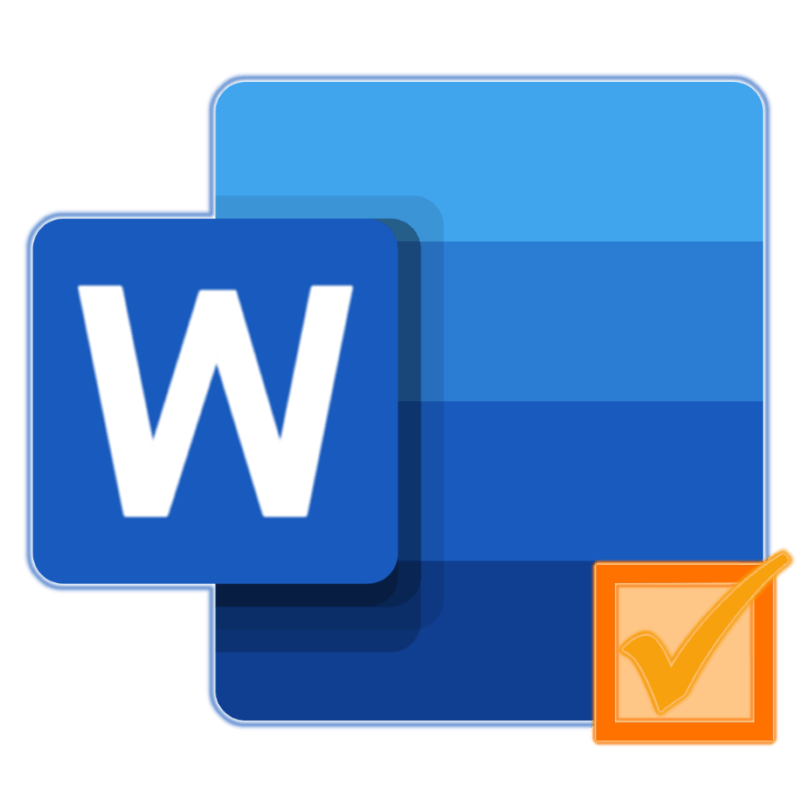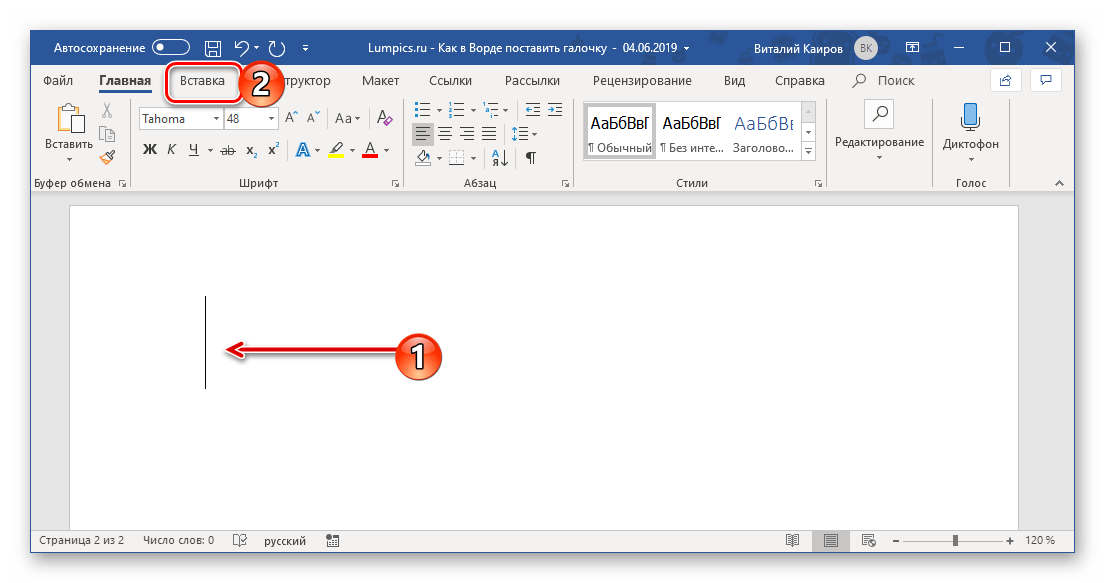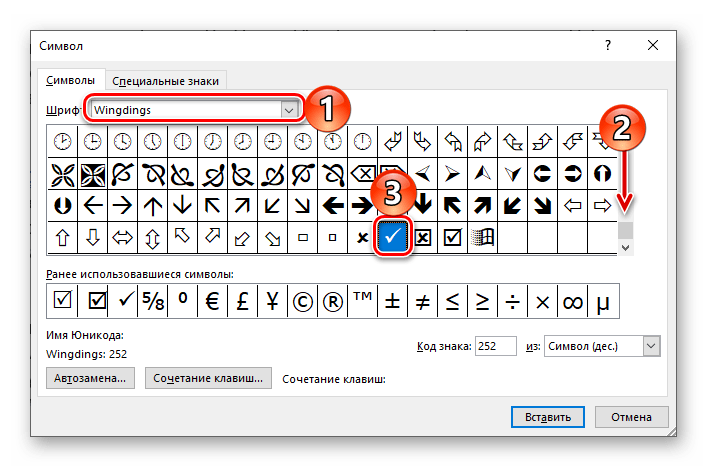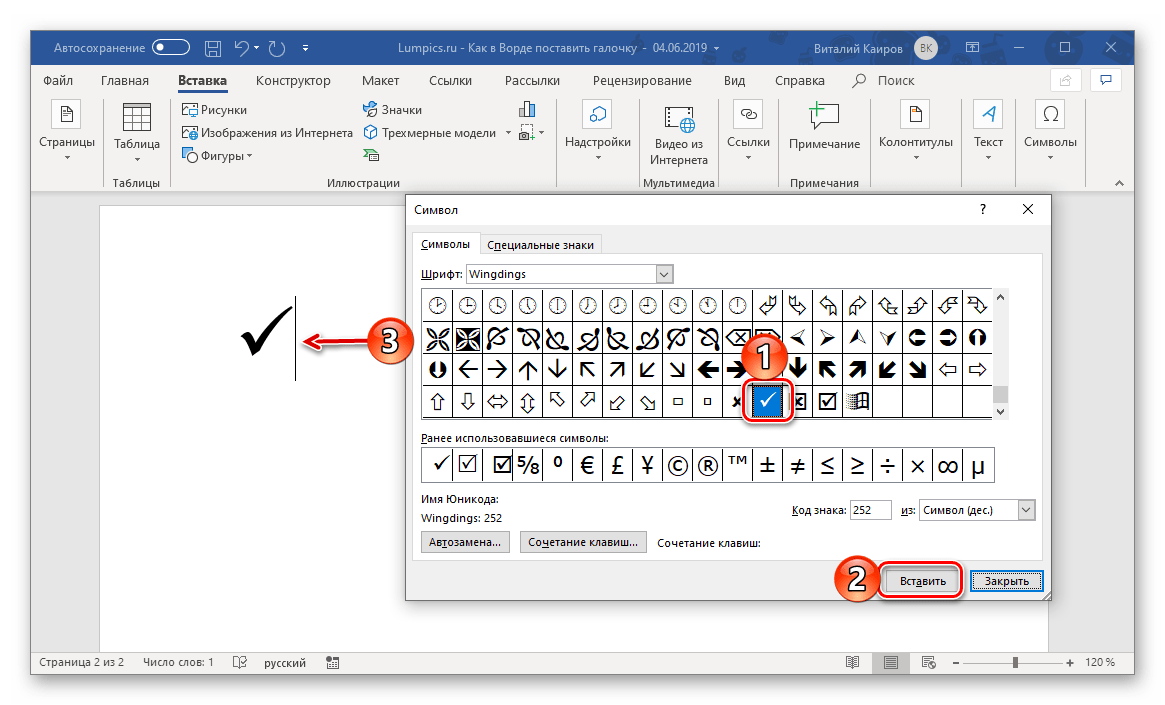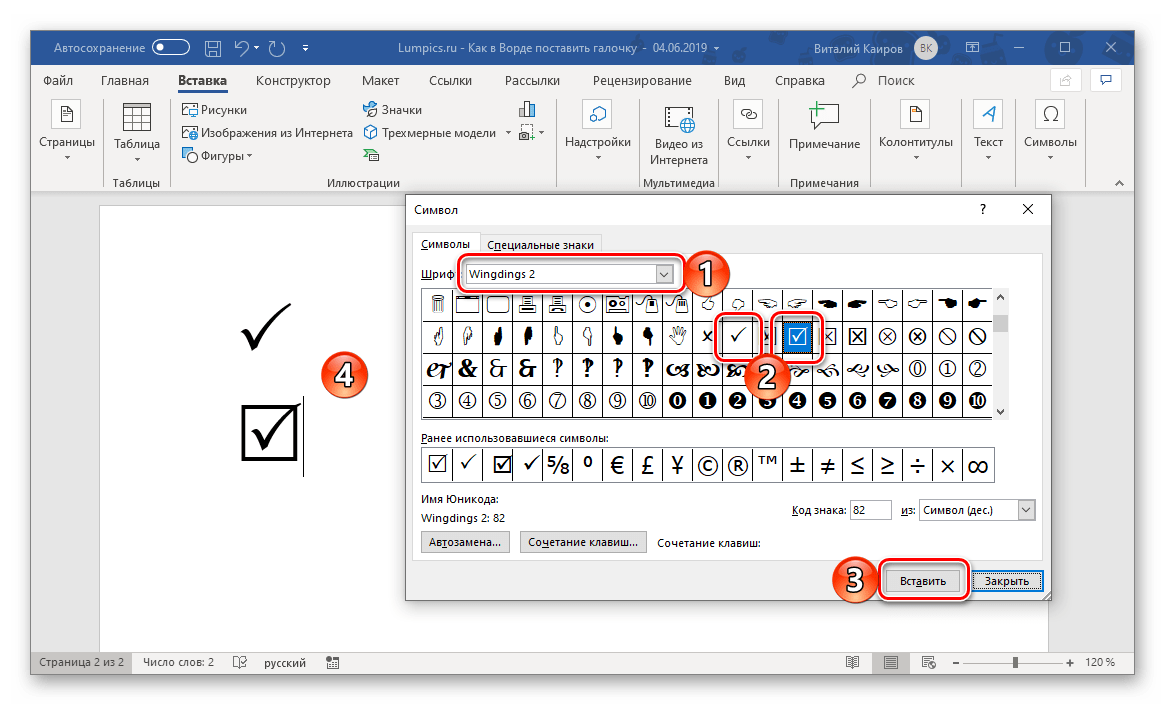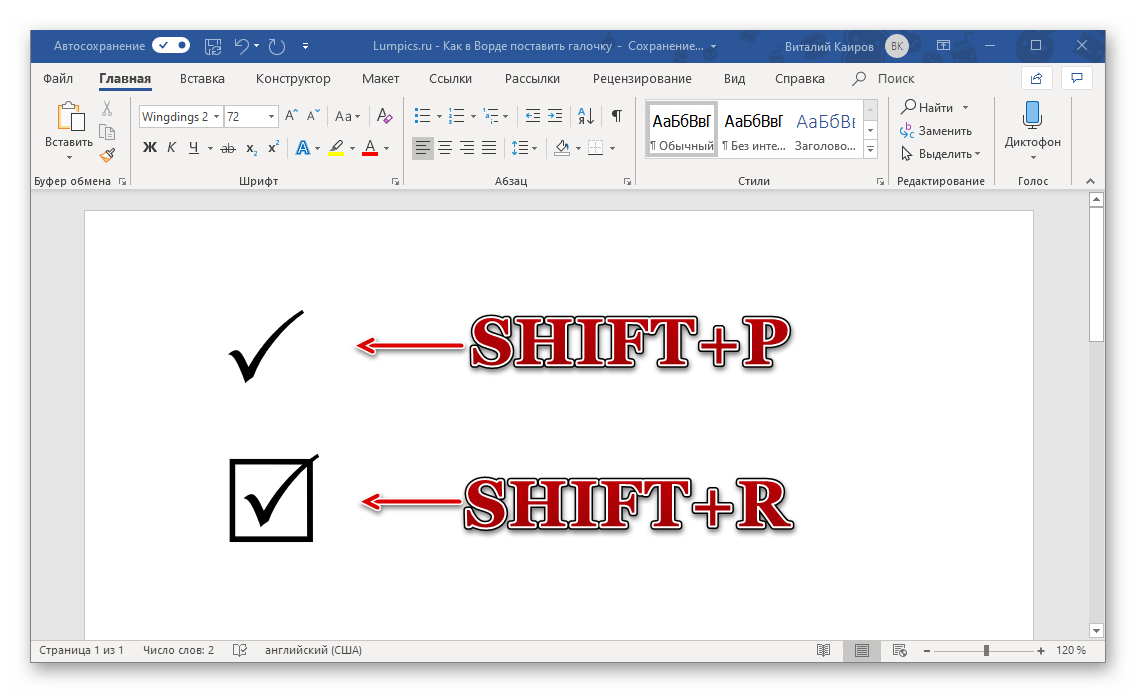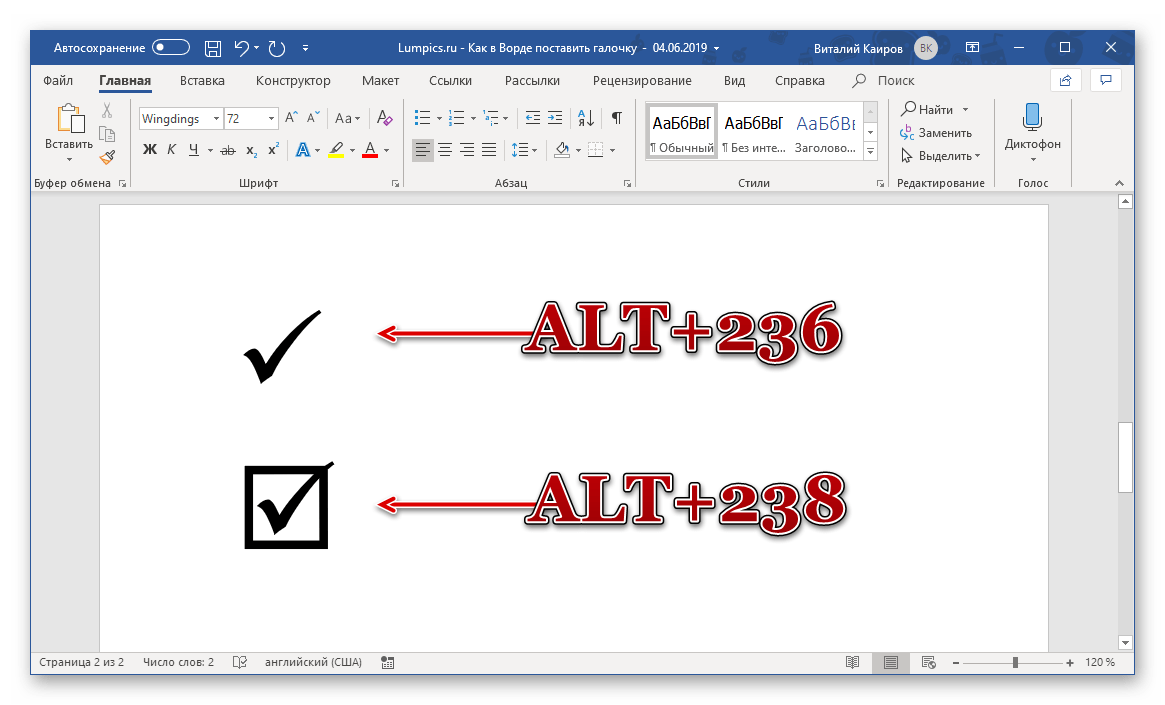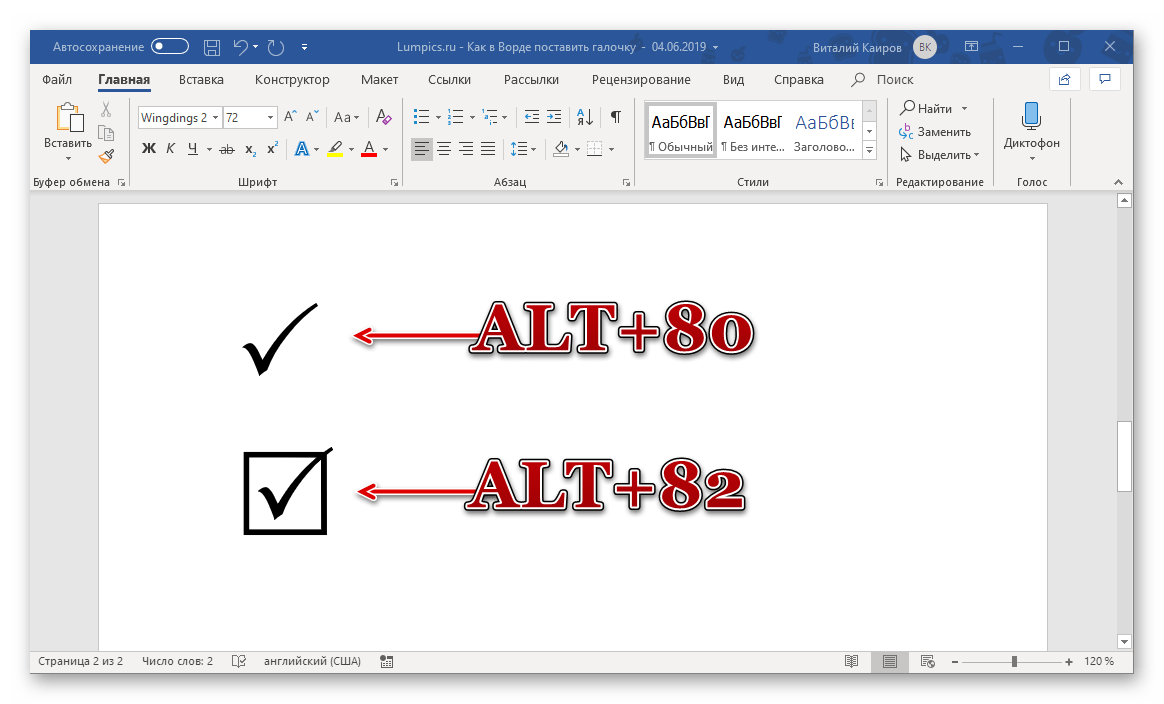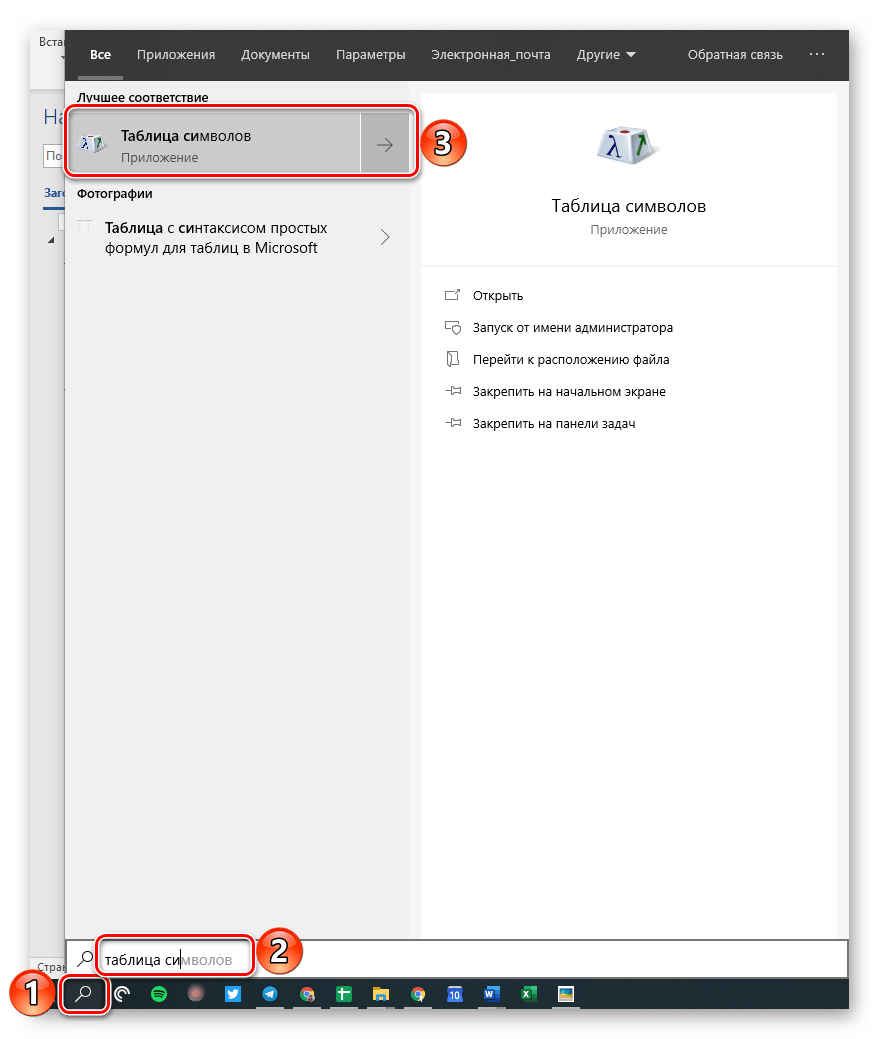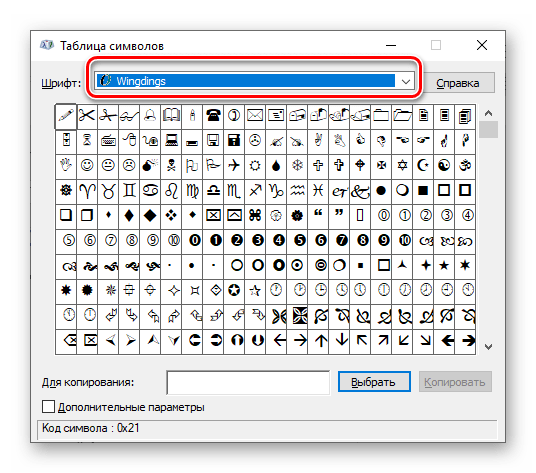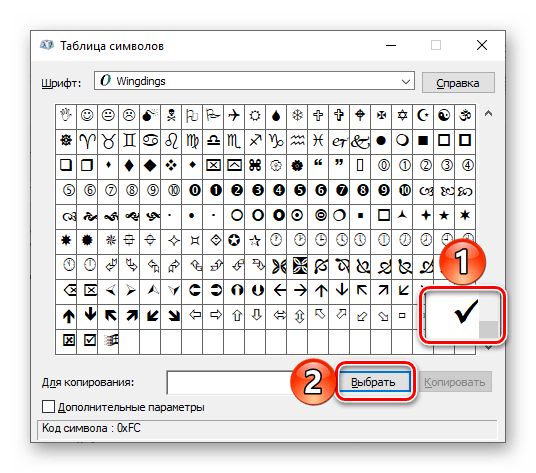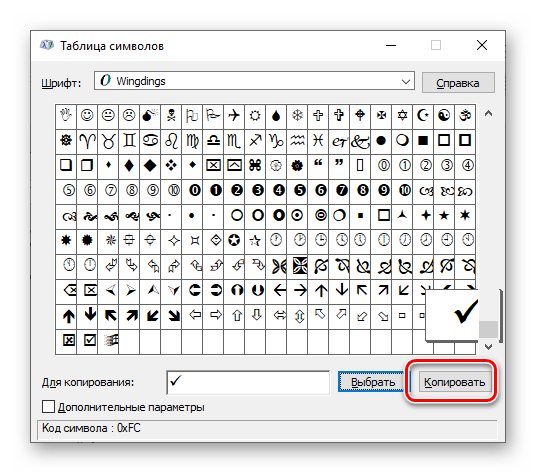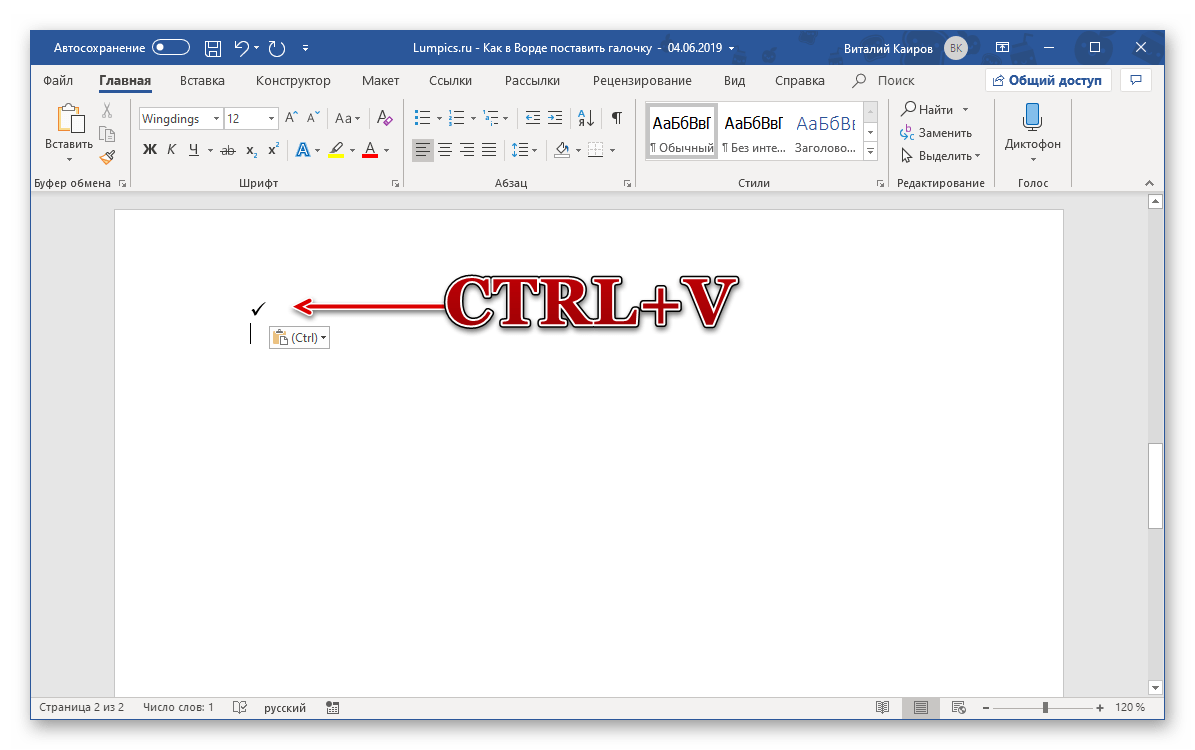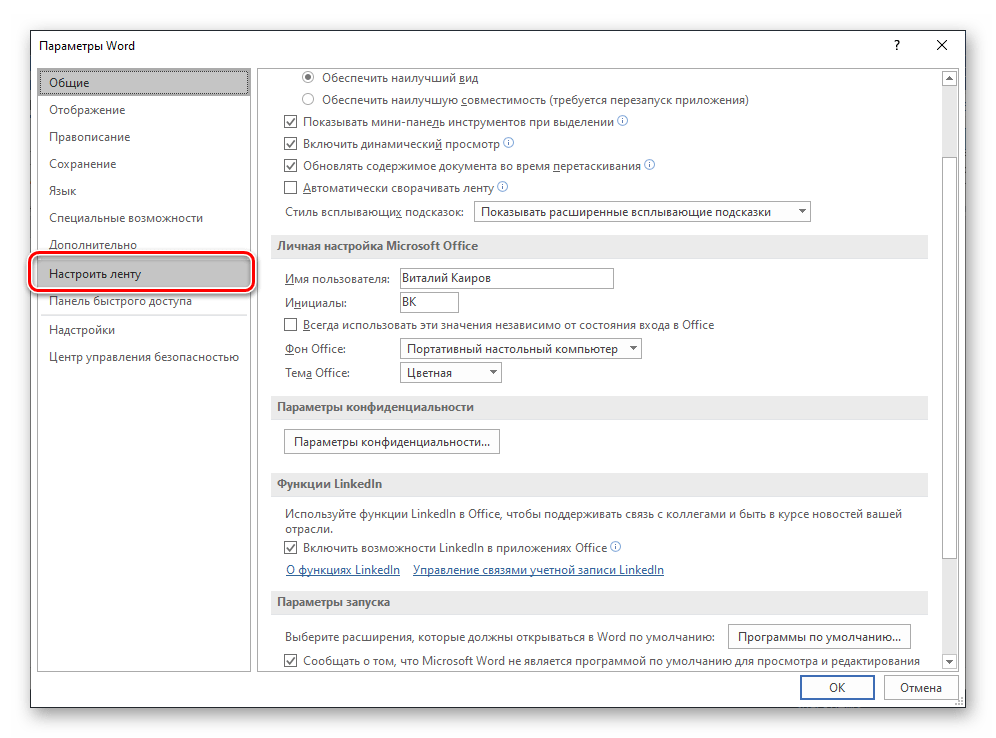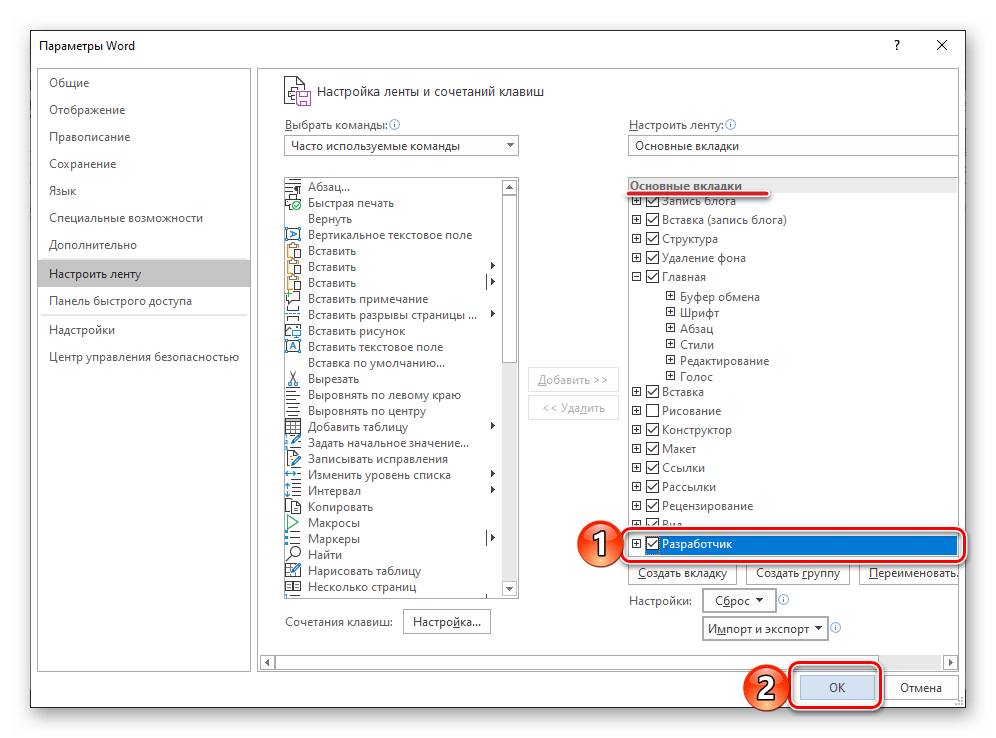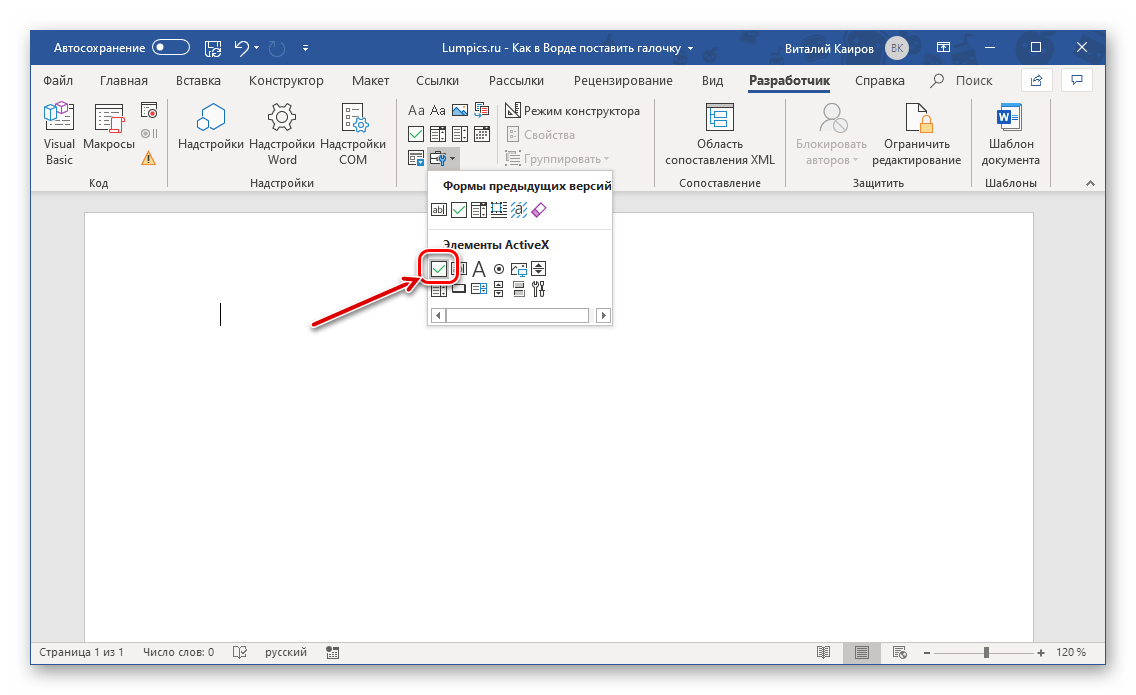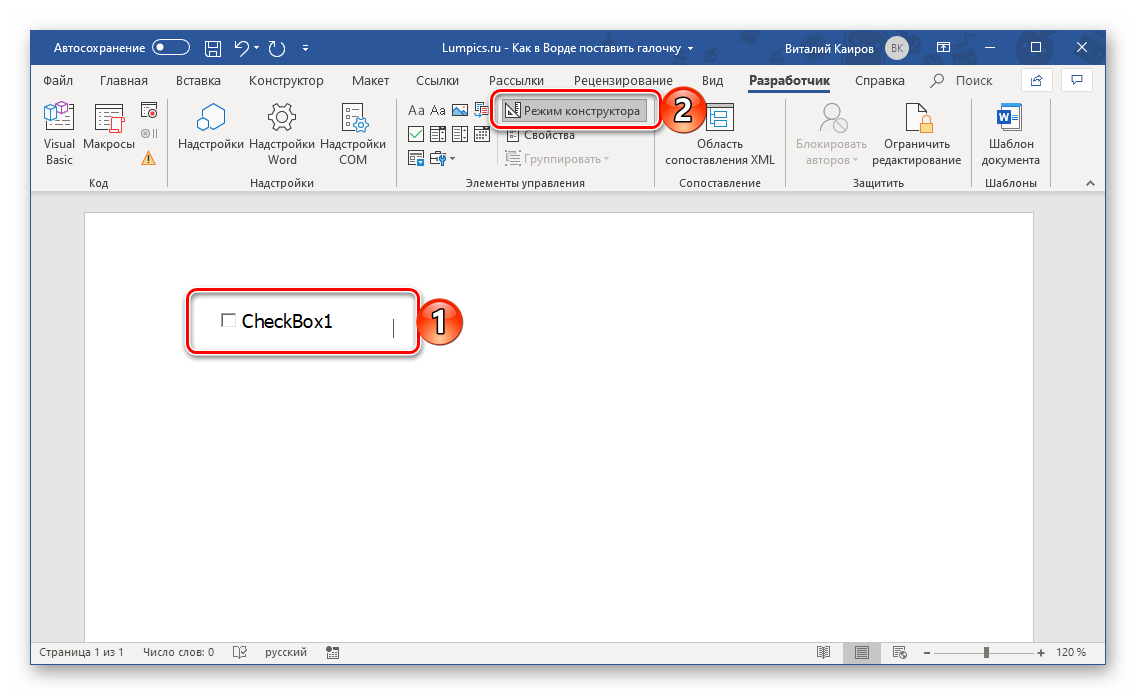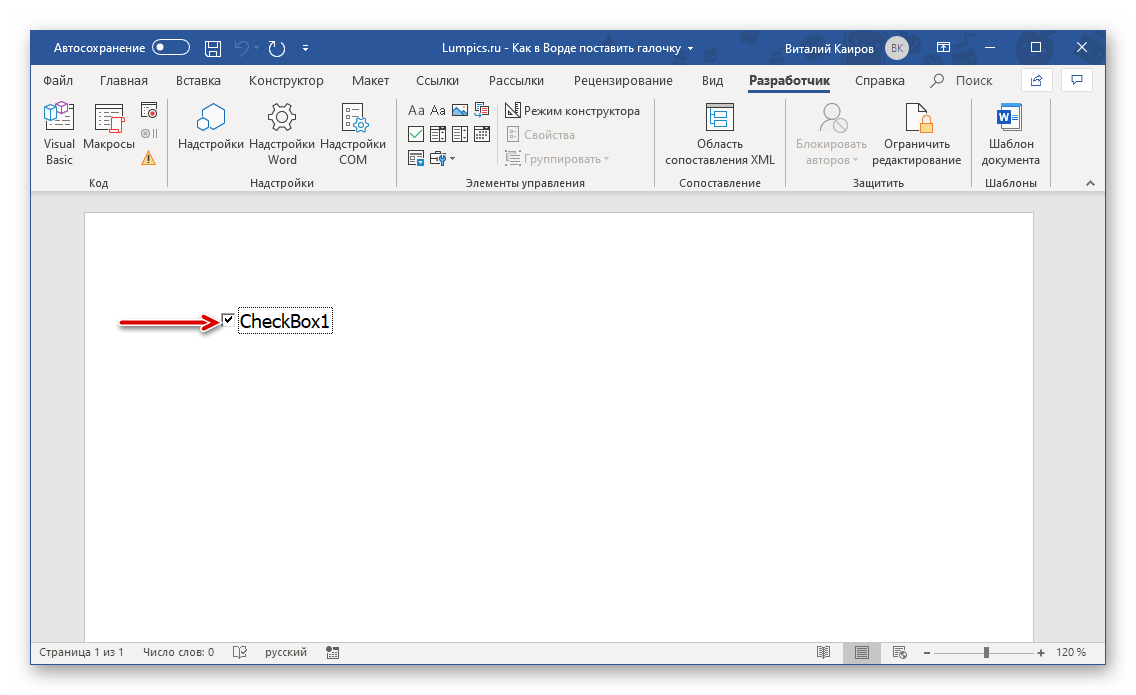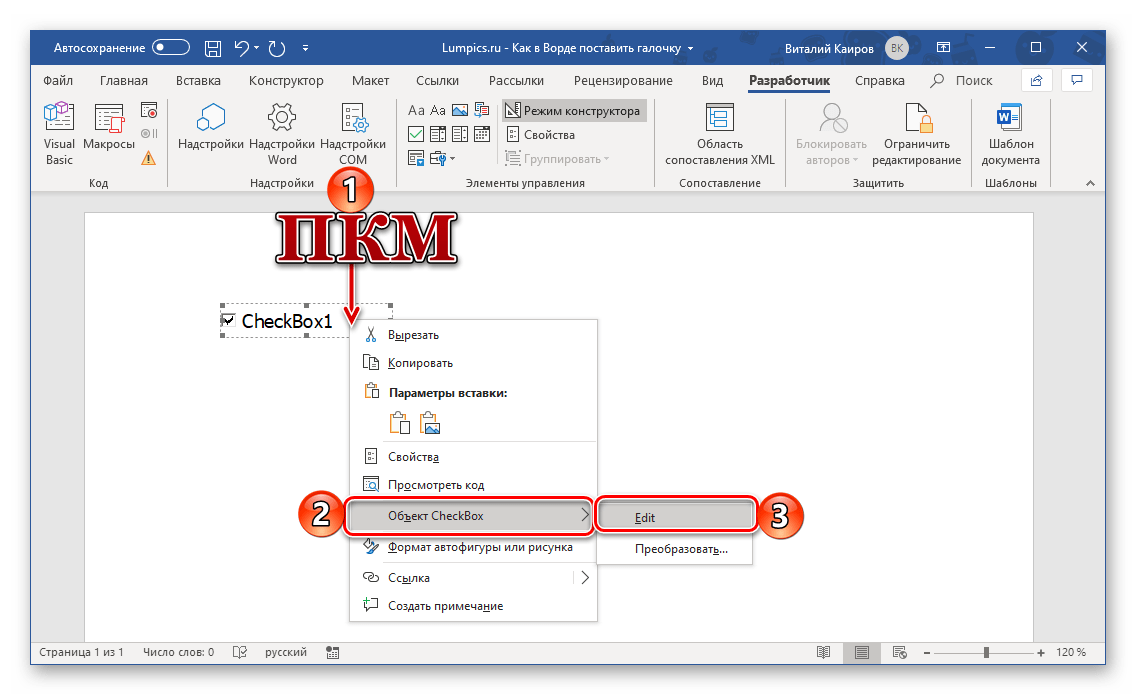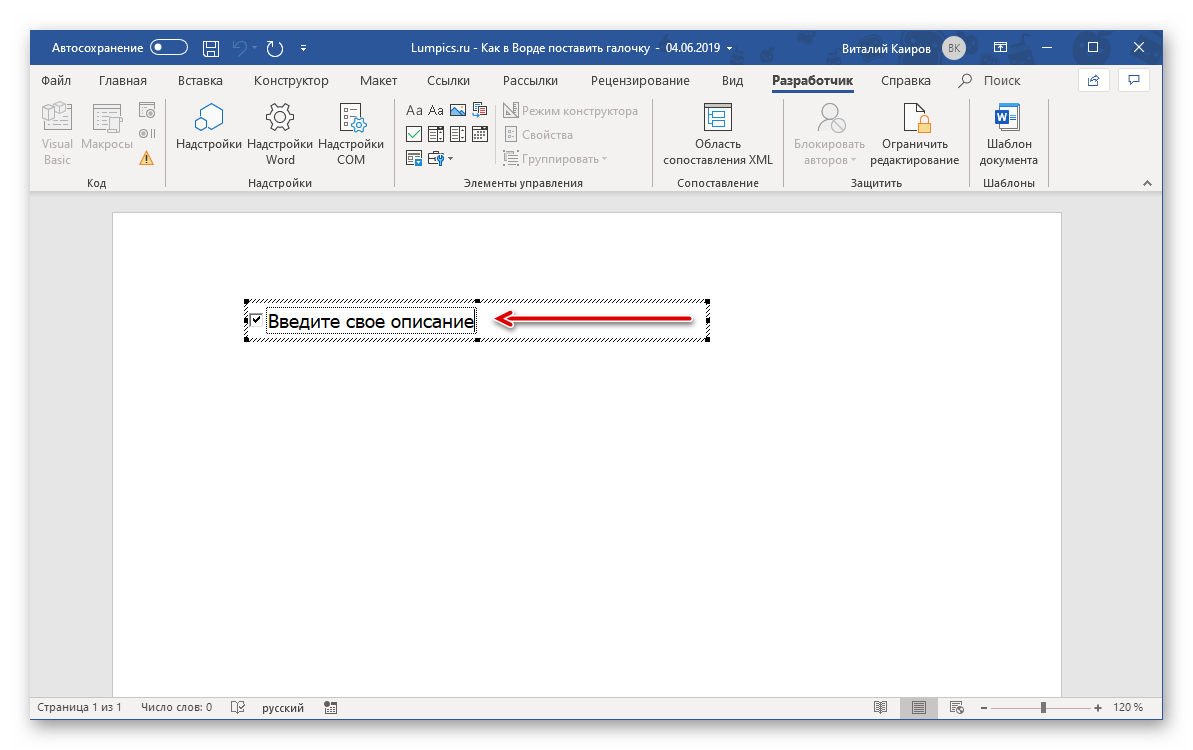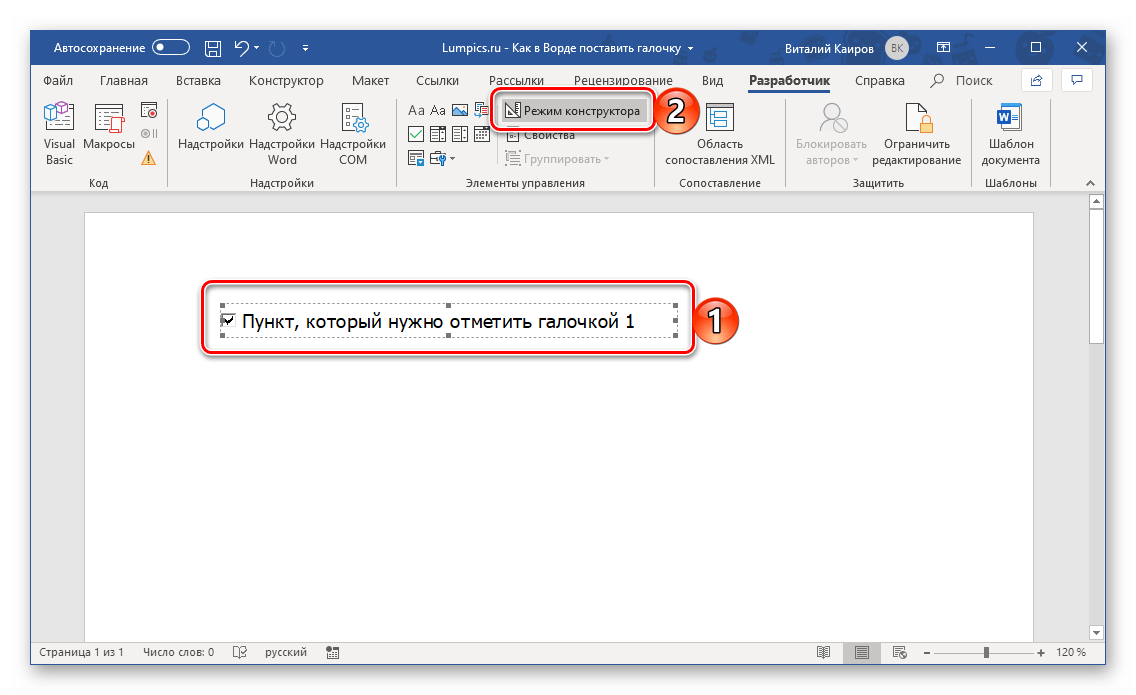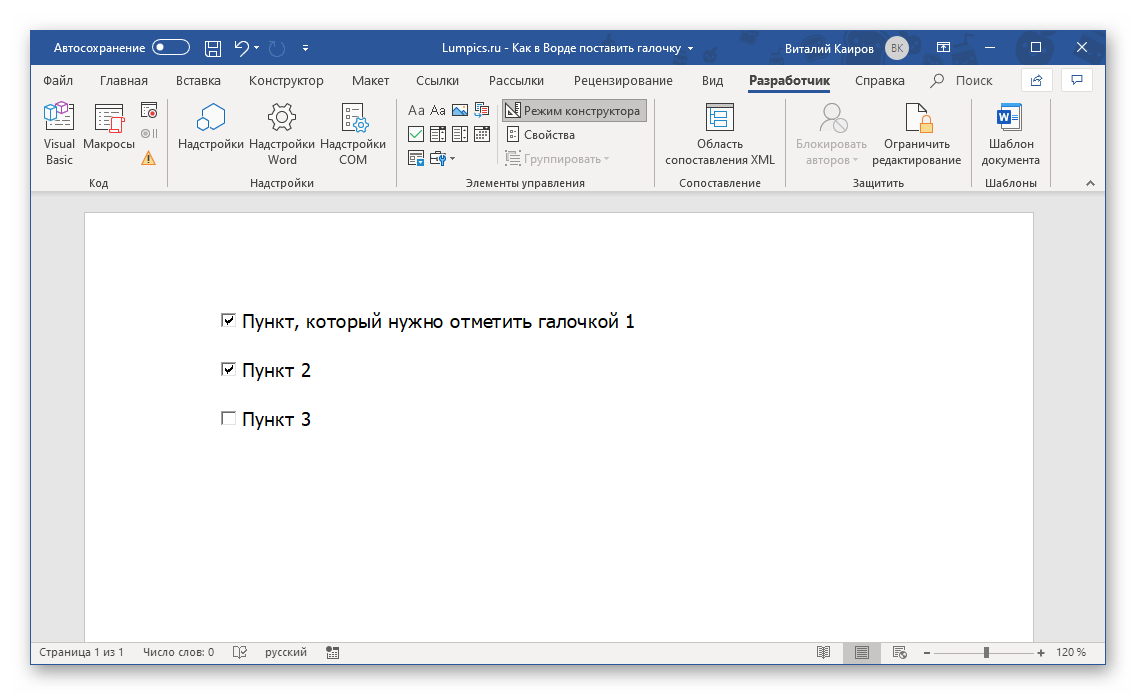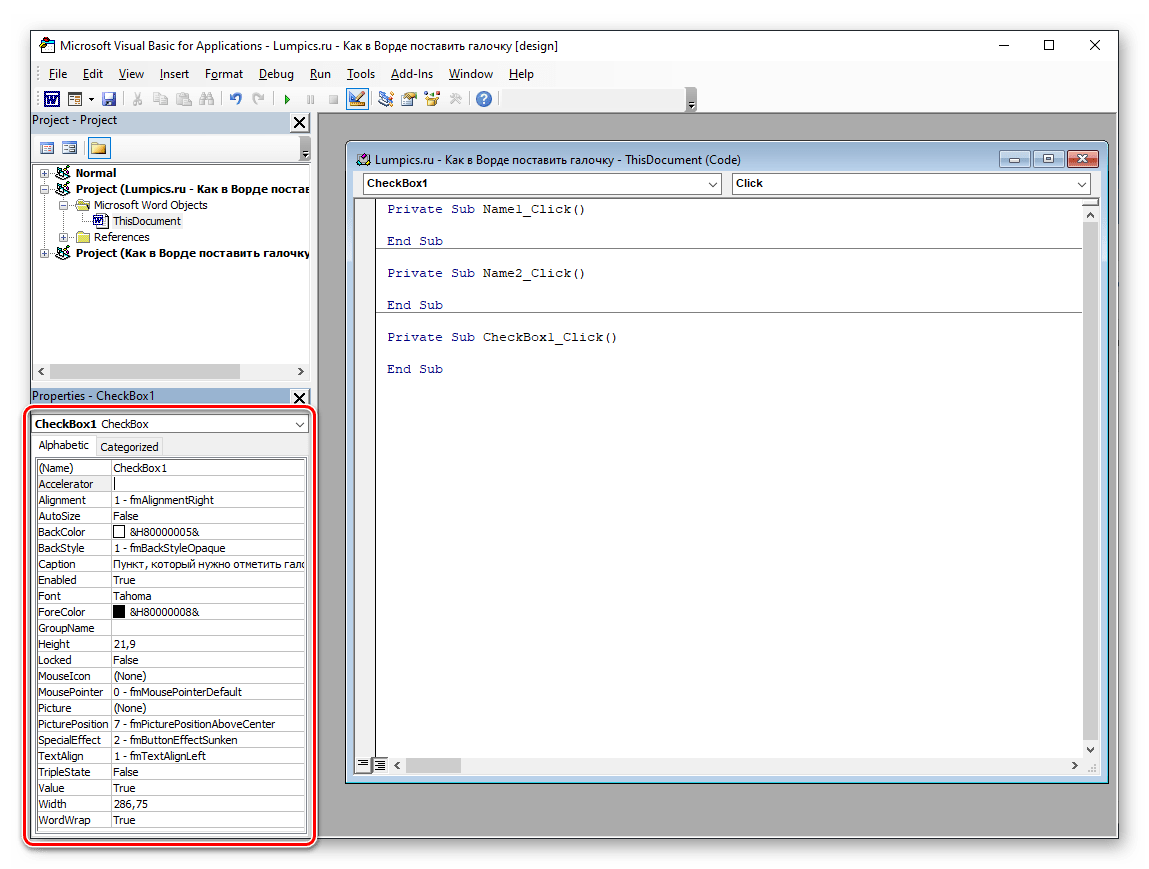Excel для Microsoft 365 Word для Microsoft 365 PowerPoint для Microsoft 365 Excel 2021 Word 2021 PowerPoint 2021 Excel 2019 Word 2019 PowerPoint 2019 Excel 2016 Word 2016 PowerPoint 2016 Excel 2013 Word 2013 PowerPoint 2013 Excel 2010 Word 2010 PowerPoint 2010 Еще…Меньше
В Microsoft Word, Excel и PowerPoint можно применять эффекты свечения и сияния к фигурам, тексту и другим объектам. Чтобы просмотреть параметры свечения и сияния:
-
Выберите объект, который вы хотите отформатирование.
-
В области Средства рисованияна вкладке Формат нажмите кнопку Эффекты фигуры или Текстовые эффекты.
-
Нажмите кнопку > параметры свечения. Появятся следующие параметры:
Подсветка
Заранее заранее. Чтобы применить один из наиболее распространенных вариантов свечения, нажмите кнопку Заранее ивыберите нужный вариант.
Цвет. Чтобы создать пользовательский цвет для свечения, щелкните Цвет 
Размер. Чтобы задать размер свечения, переместили ползунок Размер или введите число в поле рядом с ползуноком. Чем больше число, тем больше размер свечения.
Прозрачность. Чтобы указать, какая часть свечения видна, переместили ползунок Прозрачность или введите число в поле рядом с ползуноком. Вы можете изменять процент прозрачности от 0 (непрозрачная, по умолчанию) до 100 % (полностью прозрачный).
Soft Edges
Заранее заранее . Чтобы применить один из наиболее распространенных сжатий, нажмите кнопку Заранее ивыберите нужный.
Размер. Чтобы задать размер слажмого края, переместили ползунок Размер или введите число в поле рядом с ползуноком. Чем больше число, тем мягче края.
Совет: Чтобы удалить эффект свечения или сжатия, нажмите кнопку Заранее ивыберите нет свечения или Без степенных краев.
Важно:
-
При изменении параметров в этой области или диалоговом окне изменения немедленно применяются к рисунку, фигуре, тексту или другим объект, что делает просмотр эффектов изменений рисунка без закрытия области или диалогового окна. Однако поскольку изменения мгновенно применяются, нажать кнопку Отмена в этой области или диалоговом окне невозможно. Чтобы удалить изменения, нажимайте кнопку Отменить
на панели быстрого доступа для каждого из них.
-
Вы можете одновременно отменить несколько изменений, внесенных в одно диалоговое окно, если между ними не были внесены изменения в другое диалоговое окно.
-
Вы можете переместить области или диалоговое окно, чтобы одновременно видеть рисунок, фигуру, текст или другой объект, а также окно или диалоговое окно.
Нужна дополнительная помощь?
Засвет противника в World of Tanks – одна из основополагающих механик игры. Более того, существует целый класс техники, ориентированный на выполнение этой задачи – лёгкие танки (ЛТ), ещё их называют «светляки». Однако не так уж много игроков умеет правильно светить на ЛТ, при том, что умелый светляк в нужном месте способен своими действиями решить исход боя. В этой статье мы расскажем всё, что необходимо знать о механике засвета в World of Tanks.
Что такое свет и почему он так важен
Игра World of Tanks устроена так, что вы не можете видеть танки противника, пока они не попали в круг обзора хотя бы одного из ваших союзников. Когда это происходит, вражеский танк появляется как бы «из ниоткуда». Это и называется засветом. Само слово «свет» на игровом сленге имеет несколько значений:
- Процесс засвета, когда игрок занимается обнаружением противников. Пример: «Дайте свет!» – обнаружьте противников;
- Совокупное обозначение ЛТ в команде. Пример: «Наш свет полное дно!» — наши лёгкие танки плохо справляются с задачей обнаружения противника.
Очень важно как можно быстрее обнаружить врага и держать его в непрерывном засвете. Это всегда даёт дополнительное преимущество – вы знаете, кто где находится и можете планировать свою тактику, отталкиваясь от этой информации. Кроме того, союзники при занятии правильных позиций могут безнаказанно расстреливать засвеченного вами противника, оставаясь при этом в недосягаемости. Особенно актуально это для открытых и частично открытых карт, таких как Прохоровка, Малиновка, Хайвей, Песчаная Река, Эль-Халлуф, Степи, Лайв Окс, Вестфилд. На первых двух картах роль правильного засвета наиболее высока – один грамотный ЛТ может кардинально изменить ход боя и перетянуть чашу весов в сторону своей команды.
Впрочем, в последнее время у разработчиков наметилась тенденция перекапывать карты, добавляя в них больше укрытий, неровностей рельефа, и делая их более «коридорными», что снижает роль ЛТ в бою. Тем не менее, светляки до сих пор остаются важным классом, приносящим огромную пользу союзникам.
Как происходит засвет
У любого танка в игре World of Tanks есть обзорные и габаритные точки:
Обзорные точки отвечают за обнаружение противника. Всего их две – на верхушке башни/рубки и в основании ствола орудия. Из них периодически исходят условные невидимые лучи. Когда лучи из обзорных точек пересекаются с габаритными точками на вражеской машине, она появляется в засвете, но только если её текущий коэффициент маскировки достаточно низок. Лучи посылаются во все стороны одновременно, однако их периодичность зависит от расстояния, до которого они должны дойти:
- до 50 метров — раз в 0,1 секунды
- до 150 метров — раз в 0,5 секунды
- до 270 метров — раз в 1,0 секунды
- до 445 метров — раз в 2,0 секунды
Таким образом, проверка на обнаружение на расстоянии 50 м от танка производится в 20 раз чаще, чем на расстоянии от 270 до 445 метров (показатель в 445 м – максимальная дальность обнаружения, ограниченная игровым движком). Данные цифры объясняют случающиеся иногда неприятные ситуации, когда танк появляется в засвете не сразу после выезда из-за угла или выстрела.
Иногда в характеристиках техники в ангаре можно увидеть, что расчётный обзор превышает 445 метров. Это означает, что с дальнейшим ростом обзора увеличивается коэффициент обнаружения замаскированных танков.
В каких ситуациях танк не может быть засвечен:
- Если он находится за препятствием, таким как складка рельефа, здание или большой камень. Стоит отметить, что корпуса других машин не являются препятствием для лучей обнаружения. Таким образом, даже если вы полностью скроетесь за танком союзника, то всё равно будете засвечены;
- Если он находится на расстоянии 445 и более метров от ближайшего противника.
В каких ситуациях шанс засвета минимален:
- Если коэффициент маскировки данной техники слишком высок, чтобы быть обнаруженным противником. Многие машины, такие как ЛТ и некоторые ПТ-САУ вроде Е 25 или Hellcat обладают таким высоким коэффициентом маскировки, что будучи оборудованными маскировочной сетью, неподвижно стоя в кустах и не стреляя, не светятся практически в упор;
- Если танк находится на краю чьего-либо круга обзора – засчёт коэффициента маскировки, снижающего расстояние, на котором машину возможно обнаружить.
Практические советы по засвету
Разумеется, в World of Tanks засветить противника можно вообще на любой технике, даже на артиллерии, но, как было сказано в начале статьи, существует класс лёгких танков, заточенный под выполнение этой задачи. Выражается это в том, что у ЛТ, как правило, большой обзор и высокий коэффициент маскировки, не зависящий от того, стоят они или движутся, также светляки мобильны и малогабаритны.
Всего существует две тактики подсвета — активная и пассивная. Рассмотрим их по отдельности.
Активный «свет»
Представляет собой непрерывное перемещение по карте на высокой скорости, переезд от одной позиции к другой. Смысл этого метода в том, что светляк держит противников в постоянном засвете, периодически появляясь то в одном, то другом месте, при этом необходимо постоянно маневрировать и прятаться за неровностями рельефа. Если всё это делать грамотно, то вас будет крайне сложно уничтожить: попасть в летящего на всех парах и виляющего ЛТ – задача весьма нетривиальная. Также, играя в активный «свет», необходимо всегда быть в центре событий и не терять время попусту – чем дольше противник будет находиться в засвете, тем лучше для вашей команды.
Пожалуй, наиболее подходящая для такой тактики карта – «Прохоровка», в силу особенностей её ландшафта.
Пассивный «свет»
Заключается в том, что светляк становится в куст и, будучи невидимым, просвечивает всё окружающее пространство. Здесь от игрока потребуется следующее:
- Знать карту и типичные направления движения противников;
- Знать, где находятся «читерные» кусты, из которых открывается хороший обзор. Заняв неправильную позицию, вы будете совершенно бесполезны для вашей команды. Узнать расположение таких кустов можно из многочисленных специализированных гайдов;
- Ни в коем случае не стрелять – во время выстрела коэффициент маскировки существенно снижается, и вы можете легко засветиться;
- Внимательно следить за игровой ситуацией – иногда противники могут поехать толпой по совсем неожиданному направлению, и тогда стояние даже в самом выгодно расположенном кусте может оказаться бессмысленным занятием;
- Всегда быть готовым к отступлению – если вас самих вдруг засветят, то каждая секунда промедления может стоить вам жизни.
- Убедиться, что дальности вашей радиостанции хватит для связи с союзниками, ведь она для того и нужна, чтобы передавать разведданные. Особенно это касается низкоуровневых машин.
Необходимое оборудование и снаряжение
- Стереотруба – даёт +25% процентов к дальности обзора, если танк стоит неподвижно, включается через три секунды после остановки. Подходит для пассивного «света».
- Просветлённая оптика – увеличивает обзор на 10%, действует постоянно. Для тех, кто предпочитает активный «свет».
- Маскировочная сеть – для пассивного «света», чтобы ваш стоящий в кустах танк было сложнее обнаружить;
- Камуфляж – прибавляет 5% к коэффициенту маскировки ЛТ;
- Улучшенная вентиляция – влияет на многие параметры танка, одним из которых является и обзор;
- При желании можно вместо огнетушителя укомплектовать ваш ЛТ доппайком или другим соответствующим национальным расходником. Увеличивает обзор так же, как и улучшенная вентиляция.
Как прокачать экипаж
В первую очередь, основное умение вашего экипажа должно составлять 100%. Из всех навыков, особо необходимы для светляка следующие:
- Маскировка – для ЛТ прокачивается в первую очередь наряду с «Шестым чувством» у командира;
- Боевое братство – увеличивает большую часть параметров экипажа, в том числе и обзор;
- «Орлиный глаз» у командира и «Радиоперехват» у радиста – дают незначительный бонус к обзору.
В конце необходимо заметить, что заниматься подсветом всегда экономически выгодно, ведь за урон по вашему засвету вы получаете кредиты и опыт, а тратиться на снаряды при этом не нужно.
Добавление контура, тени, отражения или светящегося текста
Сделайте текст или объект WordArt привлекательнее, изменив его заливку, контуры или добавив эффекты, например тени, отражения и свечение.
Выберите текст или объект WordArt.
Нажмите Главная > Текстовые эффекты.
Выберите нужный эффект.
Чтобы просмотреть дополнительные варианты, наведите указатель на пункт Контур, Тень, Отражение или Свечение и выберите необходимый эффект.
Чтобы удалить эффект, еще раз вы выберите текст и нажмите кнопку Главная > удалить форматирование.
Как сделать в Ворде тень от шрифта?
Штобы сымитировать тень от шрифта в программе Word, выделяем нужный кусок текста, затем на панели инструментов выбираем пункт меню «Шрифт».
В открывшемся окне находим окошечко с обозначением «с тенью», ставим галочку, жмём «ОК».
Для начала нужно найти в настройку шрифтов. Сделать это можно тремя способами:
- нажать одновременно на ctrl и D;
- выделить текст и нажать на правую кнопку мыши;
- перейти на вкладку «Главная», под настройкой размера, курсива и т.д. вы увидите слово «Шрифт», справа от него небольшой значок уголком, нужно нажать на него.
После того, как окно с настройкой шрифтов открыто, нужно нажать на «Теневые эффекты» (действие номер 1), а после перейти на «Тень» (действие номер два). Потом вас ожидает ручная настройка, в которой можно задать угол, степень размытия, расстояние и т.д. Можно задать тени определенный цвет.
Как сделать текст с тенью в ворде?
В программе ворд можно сделать текст с тенью двумя простыми способами, давайте их разберем подробнее.
Первый способ.
Откроем новый лист в программе ворд и напишем в нем словосочетание «Текст с тенью», после его выделим и нажмем на правую кнопку мыши. В появившемся меню, выберем строчку «Шрифт».
На экране появится меню «Шрифт», которое открыто в закладке «Шрифт», в нем есть раздел «Видоизменение», в котором поставим галочку напротив строки «с тенью», после закрываем меню через кнопку «ОК» или клавишу «Enter».
В результате получим в программе ворд текст с тенью.
Второй способ.
В этом способе используется специальные шрифты, в которых тоже есть данная функция. Сначала ставим курсор в место, где будем писать текст. Затем на верхней панели выбираем закладку «Вставка», в блоке «Текст», нажимаем на иконку «Wordart», выбираем любой понравившийся формат.
Пишем в специальном меню точно такой же текст, как в первом способе и нажимаем на кнопку «ОК».
Выделяем текст, на верхней панели настроек, во вкладке «Формат», находим иконку «Эффекты тени». Нажимаете на неё, на экране появится, различные варианты тени, выбирайте понравившийся.
В итоге получаем другой вариант текста с тенью в программе ворд.
Содержание
- Добавление символа галочки в Ворде
- Способ 1: Меню вставки символов
- Способ 2: Нестандартный шрифт + комбинация клавиш
- Способ 3: Нестандартный шрифт + код
- Способ 4: Предустановленный набор символов Windows
- Способ 5: Элементы управления в режиме разработчика
- Заключение
- Вопросы и ответы
Довольно часто в процессе работы с текстовыми документами в программе Microsoft Word возникает необходимость добавить к обычному тексту специальный символ. Одним из таковых является галочка, которой, как вы наверняка знаете, нет на компьютерной клавиатуре. Именно о том, как ее поставить, и пойдет речь в данной статье.
Добавление символа галочки в Ворде
Как и большинство задач, с которыми можно столкнуться в процессе работы с документами в текстовом редакторе Microsoft Word, поставленную перед нами сегодня можно решить сразу несколькими способами. Три из них являются по сути разными вариантами одного и того, так как позволяют добавить одинаковые символы, но немного по-разному, один подразумевает обращение к стандартным возможностям Windows, а еще один позволяет создать настоящий чекбокс – интерактивное поле, галочку в котором можно как ставить, так и убирать. Рассмотрим все это подробнее далее.
Способ 1: Меню вставки символов
Это наиболее простой и очевидный вариант добавления в текстовый документ любых символов и специальных знаков, которых нет на клавиатуре. Интересующая нас галочка – не исключение.
- Кликните по тому месту на листе, куда нужно добавить галочку. Переключитесь на вкладку «Вставка»,
найдите и нажмите там на кнопку «Символ», расположенную в одноименной группе на панели управления и выберите в развернувшемся меню пункт «Другие символы». - В открывшемся диалоговом окне найдите символ галочки. Проще всего и быстрее это можно сделать, если в разделе «Шрифт» из выпадающего списка выбрать «Wingdings», а затем немного прокрутить список символов вниз.
- Выбрав необходимый символ, нажмите на кнопку «Вставить», после чего на листе появится символ галочки.
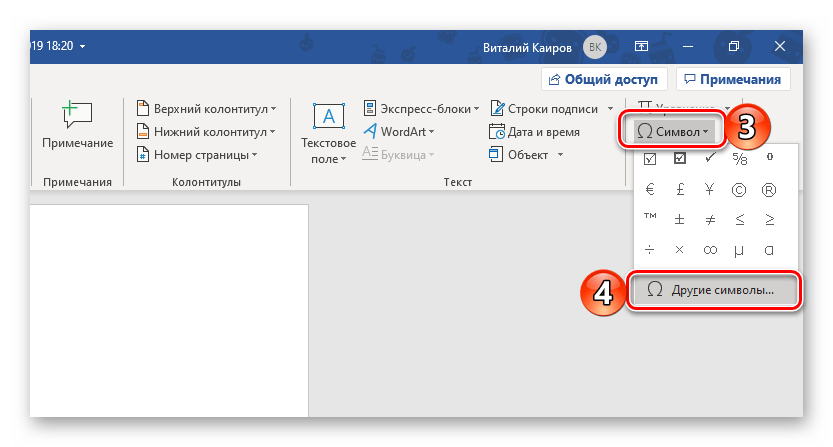
К слову, если вам необходимо вставить галочку в Ворде в квадратик, то есть создать уже упомянутый выше чекбокс (правда, статичный, а не интерактивный), просто выберите соответствующий значок в том же окне «Символы» и при установленном шрифте «Wingdings». Выглядит этот символ следующим образом:
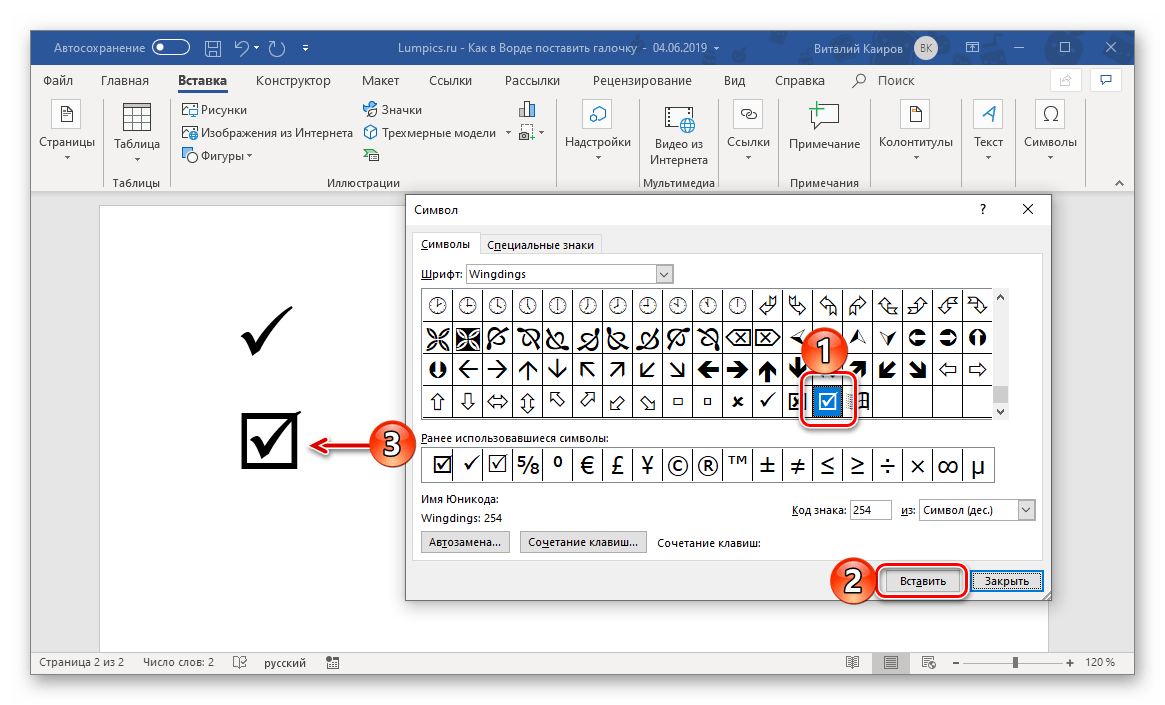
Дополнительно. Если в окне выбора символов изменить шрифт на «Wingdings 2», можно будет вставить в документ аналогичные показанным выше символы, но в более тонком начертании.
Читайте также: Вставка символов и специальных знаков в Ворде
Способ 2: Нестандартный шрифт + комбинация клавиш
Показанные нами выше символы, имитирующие галочку и галочку в квадрате, принадлежат к конкретным шрифтам — «Wingdings» и «Wingdings 2». Как раз последний можно использовать для того, чтобы ввести интересующие нас значки с клавиатуры. Правда, не все здесь так очевидно, а потому без подробной инструкции не обойтись
- Находясь во вкладке «Главная», из выпадающего списка доступных в программе шрифтов выберите «Wingdings 2».
- Переключитесь на английскую раскладку («CTRL+SHIFT» или «ALT+SHIFT», зависит от установленных в системе настроек), и нажмите клавиши «SHIFT+P» для добавления галочки или «SHIFT+R» для добавления галочки, вписанной в квадратное поле.
Читайте также: Настройка и изменение языковой раскладки в Windows
- В обоих случаях после использования вышеуказанной комбинации клавиш появится соответствующей ей символ.
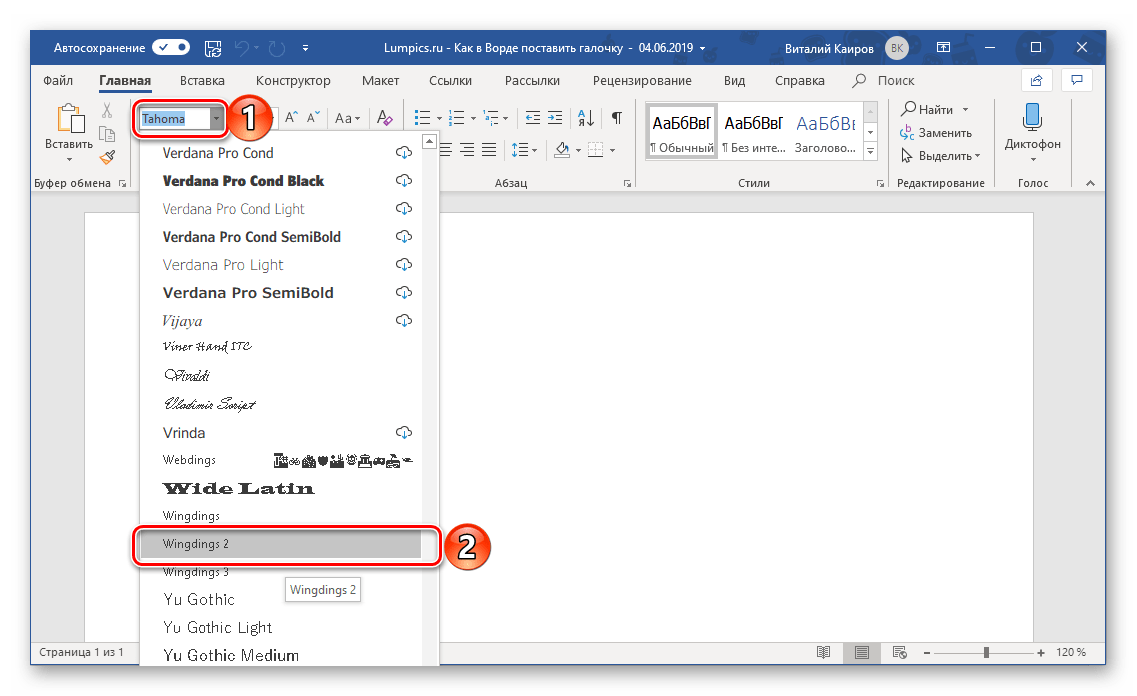
Читайте также:
Изменение шрифта в Microsoft Word
Горячие клавиши для удобной работы в Word
Способ 3: Нестандартный шрифт + код
Если вы внимательно следили за ходом выполнения первого способа, наверняка заметили, что в окне выбора символов, при их непосредственном выделении, в правой нижней области указан «Код знака». Зная его и то, к какому шрифту он относится, можно быстро ввести необходимый символ, не обращаясь к стандартному меню вставки текстового редактора.
Примечание: Обозначенные ниже кодовые комбинации нужно вводить только с цифрового блока клавиатуры (NumPad), расположенного справа. Верхний ряд цифр для этого не подойдет, следовательно, на устройствах ввода без данного блока этот метод не сработает.
Wingdings
Прежде всего необходимо выбрать соответствующий шрифт – «Wingdings», затем переключиться на английскую раскладку клавиатуры, а после – зажать клавишу ALT и поочередно нажимать на цифровом блоке указанные ниже цифры. Как только вы их введете и отпустите ALT, появится закрепленный за кодом символ. Непосредственный ввод кодовой комбинации отображаться не будет.
| ALT+236 | Галочка |
| ALT+238 | Галочка в квадрате |
Примечание: В окне «Символ» для рассматриваемых нами галочек указаны другие, отличные от обозначенных выше коды, но они, почему-то, добавляют совсем другие знаки в документ. Возможно, это просто ошибка или баг программы, который рано или поздно будет исправлен.
Wingdings 2
Если же вы хотите ввести несколько более «стройные» символы галочки или статичного чекбокса, выберите во вкладке «Главная» шрифт «Wingdings 2», после чего, как и в указанном выше случае, зажмите ALT, наберите на цифровом блоке клавиатуры специальный код и отпустите ALT.
| ALT+80 | Галочка |
| ALT+82 | Галочка в квадрате |
Способ 4: Предустановленный набор символов Windows
Все символы, представленные во встроенной библиотеке Ворд, есть и непосредственно в операционной системе – они записаны в специальную таблицу, из которой их можно копировать для дальнейшего использования. Вполне логично, что Виндовс содержит и интересующие нас обозначения галочки и галочки в квадратной рамке.
- Воспользуйтесь поиском по системе (клавиши WINDOWS+S), если у вас установлена Windows 10, и начните вводить в строку запрос «Таблица символов». Как только соответствующий компонент появится в списке результатов, откройте его нажатием левой кнопки мышки (ЛКМ) по названию.
Если у вас установлена Windows 7, поиск следует выполнить через меню «Пуск» — введите аналогичный запрос в присутствующую в нем поисковую строку. - В выпадающем списке «Шрифт» выберите «Wingdings» или «Wingdings 2», в зависимости от того, какие символы вам нужны – более жирные или более тонкие (хотя разница между ними и минимальна).
- В появившемся перечне закрепленных за шрифтом символов найдите галочку или галочку в квадрате, выделите ее нажатием ЛКМ и нажмите по кнопке «Выбрать»,
сразу после чего станет активной кнопка «Копировать», которой нам с вами и нужно воспользоваться для помещения символа в буфер обмена. - Вернитесь к текстовому редактору Word и вставьте скопированный символ (клавиши CTRL+V).
Как вы понимаете, аналогичным образом можно копировать из системной библиотеки и вставлять в документы любые другие символы. Возможно, кому-то такой подход покажется более удобным, чем обращение к меню «Вставка» программы.
Способ 5: Элементы управления в режиме разработчика
Если же статичная галочка, даже облаченная в квадратную рамку, вас не устраивает и в текстовый документ требуется вставить интерактивный элемент, то есть поле, галочку в котором можно как ставить, так и убирать, потребуется выполнить куда более сложные действия, чем во всех рассмотренных выше способах.
Так, если вы хотите создать в Ворде опрос или, например, составить список дел, или представить что-либо в виде перечня с пунктами, которые необходимо отмечать галочками, потребуется обратиться к средствам разработчика, которые по умолчанию (в целях безопасности) отключены, а значит, нам с вами первым делом нужно их включить.
- Откройте параметры текстового редактора (меню «Файл» — пункт «Параметры»).
- Перейдите во вкладку «Настроить ленту», расположенную на боковой панели открывшегося окна.
- В расположенном справа блоке «Основные вкладки» установите галочку напротив пункта «Разработчик», после чего нажмите «ОК» для подтверждения вносимых изменений.
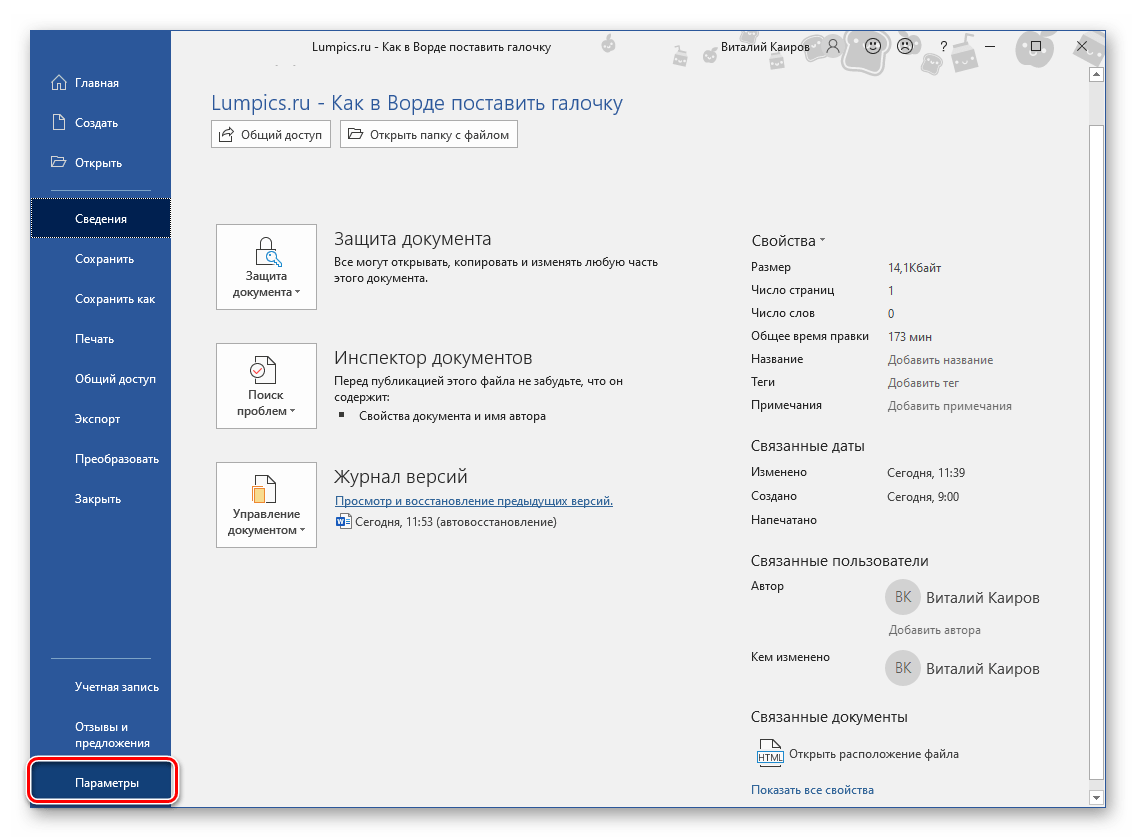
Как только вы это сделаете, на панели инструментов текстового редактора (лента) появится вкладка «Разработчик», в ней мы и будем создавать наш список.
- Перейдя во вкладку «Разработчик», нажмите по расположенной в блоке инструментов «Элементы управления» кнопке «Инструменты из предыдущих версий», которая обозначена на изображении ниже (2).
- В небольшом открывшемся списке кликните по значку галочки в квадрате, расположенном в блоке «Элементы ActiveX».
- В документе появится чекбокс, в который и можно ставить галочку, сопровожденный стандартной подписью – «CheckBox1». Для того чтобы «отметить» его, необходимо выйти из «Режима конструктора» — просто кликните по соответствующей кнопке на ленте.
- Сразу после этого вы сможете установить галочку в чекбоксе.
Вот только вряд ли кого-то устроит шаблонный вид этого элемента – текст подписи явно потребуется изменить. Чтобы получить возможность это сделать, снова перейдите в «Режим конструктора», нажав по соответствующей кнопке на ленте. Далее нажмите правой кнопкой мышки (ПКМ) по полю с чекбоксом, и поочередно перейдите по пунктам контекстного меню «Объект CheckBox» — «Edit».
Область с текстом будет «помещена» в отдельное поле. Выделите надпись, зажав ЛКМ, а затем удалите нажатием клавиш «BACKSPACE» или «DELETE». Введите свое описание.
Для того чтобы интерактивное поле с чекбоксом было «готово к работе», то есть в нем можно было бы ставить и убирать галочки, просто выйдите из «Режима конструктора» - Аналогичным образом можно добавить любое желаемое количество пунктов списка.
Для более детальной работы с «Элементами ActiveX», коими в нашем случае являются чекбоксы, находясь в «Режима конструктора» дважды нажмите ЛКМ по пункту, который требуется изменить. Это откроет окно редактора Microsoft Visual Basic, в левой нижней области которого можно делать все то, что с обычным текстом делается посредством панели с инструментами. Здесь вы сможете изменить описание пункта, шрифт, которым оно написано, его размер, цвет, начертание и много других параметров. Рекомендуем делать только то, что вы понимаете.
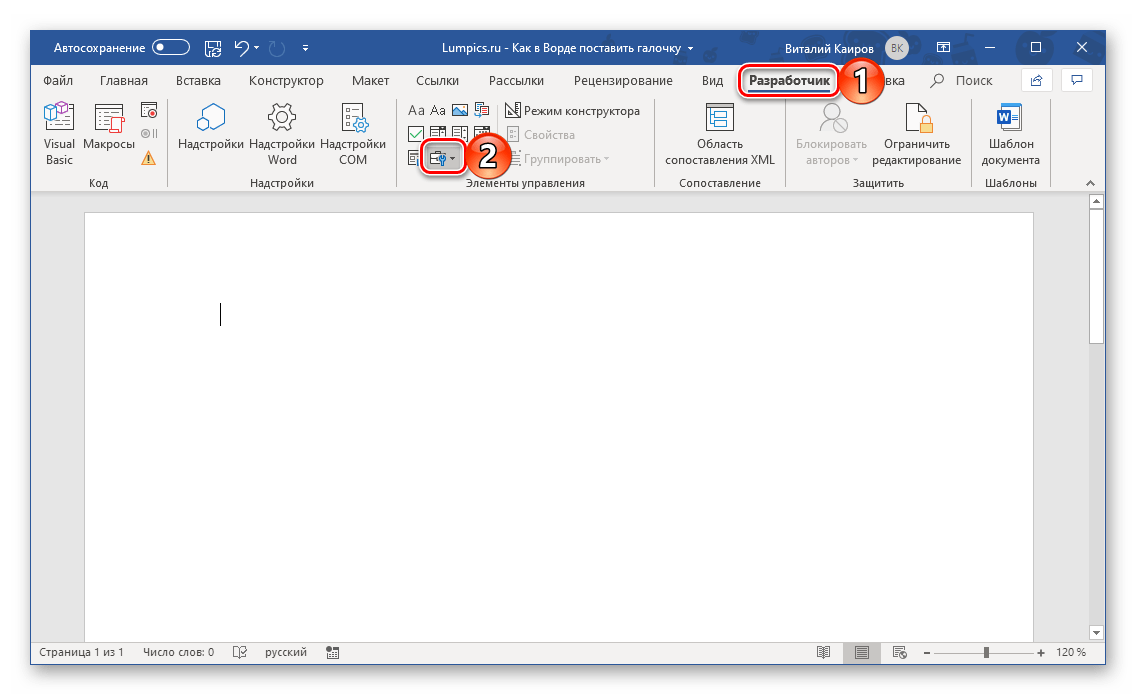
Читайте также: Создание макросов для упрощения работы в Ворде
Использование «Элементов ActiveX», доступных в режиме разработчика, с целью добавления галочки в документ Word – это оптимальный вариант решения нашей сегодняшней задачи. Процедуру нельзя назвать простой, но когда необходимо создать что-то, требующее пользовательского взаимодействия и детальной проработки, следует действовать именно так.
Читайте также: Как в Ворде поставить крестик в квадрате
Заключение
Мы рассмотрели все возможные варианты того, как можно поставить галочку в Word. Большинство из них максимально похожи в своей реализации, и только последний заметно выделяется на их фоне, так как позволяет добавить в документ интерактивные элементы, с которыми можно взаимодействовать.
Самые действенные методы решения проблемы как в Ворде поставить галочку
29 июня, 2021
1604

Федор лыков
4 — й год работаю удалённо и создаю различные источники дохода. Строю бизнес в интернете и активно инвестирую.
Доброго времени суток мои дорогие подписчики. Я Фёдор Лыков, и сегодня я хочу вам рассказать, как в Ворде поставить галочку.
Этим вопросом я задался, когда мне понадобилось составить исходный вариант анкеты. Каждый хоть раз в жизни заполнял опросы. Поэтому ты, мой дорогой читатель, скорее всего, помнишь, что правильный ответ отмечается галочкой.
Советую вам делать оформление опроса с помощью таблицы текстового редактора Word. Однако никто не застрахован от появления ошибки. Если вы допустили непростительную оплошность, то можно удалить одну ячейку. Кроме того вся остальная таблица останется нетронутой. После этого можно оформить данную графу заново.
В большинстве случаев применяется два вида символов: обычная галочка и птичка, вписанная в квадрат. Те читатели, которые внимательно прочитают статью до конца, получат знания, которые я проверил на собственном опыте. Кроме того, я подготовил для вас бонусную информацию. Поэтому советую не останавливаться на середине.
Стоит отметить, что совсем недавно я смог разобраться с проверкой жёсткого диска на битые сектора. После того как информация была полностью проверена мной на работоспособность, я поделился ей с вами.
Оформляем ответ с галочкой, вписанной в квадрат
Начнём с того, что я познакомлю вас с самым простым способом. Для этого я обычно использую встроенный функционал программы Microsoft Office Word.
Он содержит в себе большое количество специальных знаков, которых вы не сможете найти даже на самой лучшей клавиатуре.
- Итак, начинаем. Во-первых, запустите Ворд на своём компьютере.
Думаю, что это действие не вызовет ни у кого сильных трудностей. Однако я знаю много людей, которые этого не знают. Поэтому те, кто знает, листают дальше, а те, кто не знает, обращает свои прекрасные очи на картинки, представленные ниже.
Я чаще всего пользуюсь двумя способами:
- Во-первых, двойной клик по ярлыку программы на рабочем столе.
- Во-вторых, через меню «Пуск». Для этого нажимаем на иконку в левом нижнем углу. После этого нужно нажать на «все программы» и открыть папку «Microsoft Office». В этой графе найдем строку «Microsoft Office Word».
Всё получилось? Тогда я перехожу к следующему действию.
- Сразу после открытия вы увидите на экране своего компьютера пустой белый лист.
- Следующим шагом будет переключение во вкладку «Вставка».
- Теперь посмотрите в правый верхний угол. Видите там иконку с надписью «Символ»?
- Вам нужно нажать на неё, чтобы увидеть спрятанное под ней диалоговое меню.
- Одинарный клик по этой строке перенаправит вас в специальное окно, где собраны все символы.
- Среди которых будут располагаться интересующие нас символы галочек.
После этого есть два варианта действий:
- Нажать двойным кликом по символу.
- Выделить символ одним нажатием и нажать на кнопку «Вставить» в нижнем правом углу.
Для меня проще воспользоваться первым способом. Этот способ позволяет минимизировать количество действий, требуемых для получения конечного результата.
Результат вы можете посмотреть на картинке ниже.
Как в Ворде поставить галочку в квадратике в тексте через комбинацию клавиш
Поставленная задача статьи решается применением шрифтов «Wingdings» и «Wingdings 2». Применяйте их для вставки галочек в текст.
Однако, чтобы использовать вставку через сочетание клавиш, я применяю второй шрифт. Правда, для непосвящённого пользователя не всё так очевидно. Поэтому я дам вам некоторые пояснения, без которых сложно будет разобраться.
- В основном меню необходимо переключиться во вкладку «Главная».
Это делается в том случае, если вы в этот момент находились в другой области меню.
- Следующим шагом необходимо переключить раскладку на английский язык.
Для этого существует две комбинации клавиш: «CTRL+SHIFT» или «ALT+SHIFT».
Выбор зависит от поставленных на компьютере настроек. Например, у меня переключение раскладки осуществляется вторым сочетанием кнопок. Если честно, то от своих знакомых про первую комбинацию я не слышал ни разу. Однако такое может быть.
- Все подготовительные работы закончены и теперь я могу показать вам, как в Ворде поставить галочку в анкете.
- Для простой галочки зажимаем комбинацию клавиш «SHIFT+P», а для галочки, вписанной в квадрат — «SHIFT+R».
Хочу с вами поделиться одной вещью. Очень часто приходится работать с таблицами вне дома. К тому же большинство членов моей команды живет в других регионах.
Поэтому мы работаем в Google таблицах, открывая доступ всем членам команды. Это очень удобно.
Как в Ворде поставить галочку через функцию «списки»
Стоит отметить, что большинство пользователей текстового редактора не догадываются, что команду «списки» можно применить для вставки галочки в Ворд. До недавнего времени и я так думал.
Однако чтобы всё получилось необходимо выполнить следующую последовательность действий.
- В решении этого вопроса вам поможет меню настройки маркированных действий.
- Тут мы обращаем внимание на строку «Определить новый маркер».
- В результате откроется дополнительное окно. Тут нам понадобится кликнуть по кнопке «Символ».
- Откроется перечень всех символов, так же как и в первом разделе.
Не забудьте убедиться, что в строке «Шрифт» выбран Wingdings.
- Выбор символа осуществляется двойным кликом по изображению или, нажав на кнопку «Ок».
Если всё сделано правильно, то при нажатии на клавишу «Нумерованный список» в тексте будет появляться ненумерованный список с указанной символикой.
Заключение
Сегодня я рассказал вам основные способы, как в Ворде поставить галочку. Их я испробовал на собственном опыте. Самое главное, это моя 100% уверенность в том, что они работают.
Когда пришлось столкнуться с проблемой в первый раз, она показалась мне нерешаемой. Более того мне пришлось погрузиться в неё с головой, и оказалось, что не так уж и сложно.
Мне больше всего понравилась вставка через маркированный список. В результате галочки выстраиваются в ровную вертикальную линию. Более того, рядом с ними органично вписывается описание того или иного вопроса.
На этом предлагаю закончить статью. Более того, надеюсь, что вся тема рассмотрена более чем подробно. Если остались тёмные пятна, то приглашаю вас на бесплатную консультацию. Напишите мне свою почту и вопрос в комментариях, я подготовлю развёрнутый ответ и направлю его вам.
С Уважением, Фёдор Лыков.
подписаться на новости сайта
Анимация текстаЕсли вы работаете с документом Word в электронном формате, не выводя его на бумагу, и хотите сделать его интересным по внешнему виду, попробуйте использовать анимационные эффекты для текста. Допустим, у вас есть готовый текст. Сделать нужно следующее:
1) выделить нужный фрагмент текста;
2) выбрать команду Формат Шрифт;
3) раскрыть вкладку Анимация;
4) выбрать один из анимационных эффектов.
При выборе эффекта необходимо учитывать назначение документа и степень воздействия визуальных эффектов на людей. Если эффект «мерцание» может претендовать на оригинальность, то «мигающий фон», скорее всего, нет. Более того, мигание фона (или текста) воспринимается большинством людей крайне отрицательно. Эффект «фейерверк» придает документу праздничный вид. «неоновая » – это очень несерьезно. А вот «красные муравьи» и «черные муравьи» приемлемы в большинстве случаев. Они создают тонкую движущуюся рамку вокруг текста и не утомляют глаза.
Рис. 2. Анимация «фейерверк».
Содержание:
- Отличия между версиями программы Microsoft Word 2007 и 2010
- Как редактировать текст
- Как сделать вторую страницу
- Как перемещать текст с помощью линейки
- Как сделать интервал
- Как сделать интервал между абзацами
- Как узнать число символов
- Как сделать нумерацию страниц
- Как сделать содержание в ворде
- Как сделать содержание без точек
- Как сделать перенос слов
- Как сделать сноску
- Как сделать разрыв
- Как сделать нумерованный список
- Как сделать поля
- Как сделать альбомный лист
- Как изменить фон листа
- Как разбить текст на колонки
- Как сделать буклет
- Как сделать рамку
- Как сделать текст в рамке
- Как сделать абзац
- Как сделать отступ
- Как сделать текст вертикальным
- Как подчеркнуть текст
- Как выровнять текст
- Как сделать строку подчеркивания
- Как сделать обтекание текста
- Как сделать текст одинаковым
- Как сделать разную нумерацию страниц
- Как сделать зеркальные поля
- Как сделать подпись под строкой
- Как сделать таблицу
- Как разбить таблицу на две части
- Как сделать повторяющуюся шапку таблицы
- Как сделать неразрывную таблицу
- Как сделать объявление
- Как добавить рисунок
- Как сделать рисунок прозрачным
- Как сделать рамку рисунка
- Как добавить надпись на рисунок
- Как сделать картинку зеркально
- Как сделать титульную страницу
- Как сделать неразрывный пробел
- Как сделать одинаковый пробел
- Как сделать блок-схему
- Как сортировать по алфавиту
Отличия между версиями программы Microsoft Word 2007 и 2010
Для обычного пользователя, цель которого состоит в простом использовании программы как редактора текста, существенной разницы между этими двумя версиями нет. Отходя от 2003 версии, создатели решили как можно больше визуализировать все функции, и большинство из них действительно находится на виду.
Главная вкладка:
Вкладка «Вставка»
Вкладка «Разметка страницы»
Вкладка «Ссылки»
Вкладка «Рецензирование»
Вкладка «Вид»
Те функции, которые не находятся на виду, можно найти, кликая на символ в нижнем правом углу каждого меню, в котором он есть:
Как редактировать текст
По умолчанию текст в 2007 версии обладает следующими параметрами:
В 2010 версии шрифт имеет другие начальные параметры:
Чтобы задать другие параметры текста, можно изначально выбрать нужный шрифт, его размер или цвет, и текст примет эти параметры. Если текст уже введен, его нужно выделить, зажав левую кнопку мыши и проводя ею от начала до конца отрывка текста, а затем изменять его.
Как сделать вторую страницу
Чтобы сделать вторую страницу в Microsoft Word 2007/2010, не нужно многократно нажимать клавишу «Enter». Для этого существует функция «Разрыв страницы». Ее вы найдете во вкладке «Вставка».
Разрыв страницы не так статичен, как пустота, образованная множеством нажатий Enter. Если вы добавите сверху перед разрывом страницы немного текста, то это никак не отразится на состоянии следующей после разрыва страницы.
Если у вас много информации, то новый лист сам автоматически создастся, когда текст уже не будет помещаться на первом листе.
Как перемещать текст с помощью линейки
Сверху и с левой стороны окна программы Microsoft Word 2007/2010 находятся две полосы.
С помощью линейки вы можете перемещать текст, не делая множество пробелов, а в два-три клика мышкой.
Отступ первой строки. Делает абзац нужного размера, в то время как клавише Tab задано стандартное значение 1,25 см. Выделите абзац или весь текст, и установите нужный отступ первой строки.
Чтобы переместить весь текст правее, кроме первой строки, используйте «Выступ»
Если нужно разместить весь текст ближе к правой стороне, перетягивайте за прямоугольник, который называется «Отступ слева».
Нажмите по любой цифре линейки мышкой. На ней появляется вот такой знак.
Теперь после нажатия клавиши Tab текст переместиться на это расстояние, и будет располагаться справа от знака.
Нажмите еще раз по другому значению линейки, установите курсор дальше на той же строке, и снова нажмите Tab.
Так удобно разносить текст при оформлении работ, титулов и т. п.
Чтобы случайно не захватить не тот инструмент на линейке, слева на боковой линейке находится вот такое маленькое окошко:
С каждым кликом по нему будет появляться один из инструментов:
Выбрав один из них, именно он будет появляться при клике на линейку, пока вы не замените его на другой.
Как сделать интервал
Чтобы задать необходимый интервал между строками в тексте, перейдите на закладку «Главная». В меню абзац находится символ, нажатие на который выдает окно со стандартными вариантами междустрочных интервалов.
Вы можете настроить интервал по собственным параметрам, если выберете пункт «Другие варианты междустрочных интервалов…».
При изменении значения интервала, в нижнем окне «Образец» будет наглядно демонстрироваться зазор между строками текста.
Как сделать интервал между абзацами
В главной вкладке, меню «Абзац» находится инструмент для редактирования междустрочного интервала, здесь же пользователь найдет и функцию добавления интервала до и после абзаца.
Установите курсор в нужном абзаце, и выберите один из вариантов интервала – единичный, полуторный, двойной или иной.
Как узнать число символов
Для того чтобы узнать количество символов в документе, число слов или страниц, достаточно посмотреть в нижний левый угол открытого окна Microsoft Word 2007/2010. Количество страниц и информация о том, на какой странице пользователь находится в данный момент, сразу выводится в строке «Страница: 1 из _». Остальные статистические данные можно получить при нажатии на строку «Число слов: _ ».
Для изменения фона листа (из белого в другой цвет, или для вставки картинки в качестве фона) перейдите во вкладку «Разметка страницы» в Microsoft Word 2007/2010. Здесь имеется меню «Фон страницы» и пункт «Цвет страницы».
При нажатии на него появляется окно с вариантами цветовой палитры. Выберите один из имеющихся, или определите другой с помощью функции «Другие цвета».
Чтобы использовать картинку в качестве фона, кликните по строке «Способы заливки». Во вкладке «Рисунок» выберите нужное изображение из имеющихся на вашем ПК.
Как сделать нумерацию страниц
Чистый лист в программе имеет свою невидимую разметку. В верхней и нижней части листа отведены области под колонтитулы, которые по умолчанию пустые.
Здесь же может расположиться любой текст (вводится вручную; он будет повторяться на каждом листе) или нумерация страниц.
Двойной клик левой кнопкой мыши по области листа ближе к его верхней или нижней границе автоматически откроет для пользователя конструктор редактирования колонтитулов. Слева в меню вы можете выбрать любой из нужных видов нумерации.
Нумерация может находится как вверху страницы, так и внизу, и даже на полях.
Функцию нумерации страниц вы найдете также во вкладке «Вставка».
Как сделать содержание в ворде
Чтобы воспользоваться автособираемым оглавлением, вам нужно:
— задать стиль заголовка или подзаголовка («Главная» — «Стили») для тех предложений, которые должны будут быть в содержании;
— добавить оглавление в нужном месте («Ссылки» — «Оглавление» — один из видов оглавления).
Вы можете изменить стиль – выбрать нужный шрифт, цвет, интервал, и задать его для стиля заголовка. Все остальные предложения в этом стиле станут такими же по оформлению.
Можете изменить также слово «Оглавление». Выделите его и используйте инструменты с панели «Шрифт».
Как сделать содержание без точек
Вы добавили оглавление в текст, но вам не нравится, что пустота между названием раздела и номером страниц заполняется точакми. Это можно изменить. Выделите ваше оглавление, а затем перейдите во вкладку «Ссылки».
После нажатия «Оглавление» появляется диалоговое окно. В строке «Заполнитель» выберите любой из четырех вариантов и нажмите «Ок».
После этого появится еще окно диалоговое окно, которое затребует подтвердить, что вы действительно хотите применить корректировки для оглавления. Снова нажмите «Да».
После этого заполнитель строк будет таким, каким вы его выбрали. В примере мы выбрали заполнитель «(нет)», то есть, между словами и номером нет ничего в качестве заполнителя.
Как сделать перенос слов
Для добавления переносов в текст перейдите во вкладку «Разметка страницы».
Здесь в меню «Параметры страницы» находится инструмент «Расстановка переносов». Кликните по стрелке в строке команды, и окроется меню с вариантами растановки переносов.
Для автоматического расстанова переносов выберите строку «Авто».
Как сделать сноску
Чтобы сделать сноску в Microsoft Word 2007/2010, перейдите во вкладку «Ссылки».
Поставьте курсор после текста, на который нужно указать сноску, и нажмите на «Вставить сноску». После текста появится маленькая цифра, а внизу листа – черта с той же цифрой, и местом для ведения текста сноски.
Нумерация сносок будет автоматически подхватывать расположение по тексту, независимо от того, в каком порядке вы устанавливали сноски – с конца документа, с начала документа или вразброс.
Как сделать разрыв
Функция разрыва в Microsoft Word 2007/2010 вынесена в две вкладки. Во вкладке «Вставка» в меню «Страницы» находится пункт «Разрыв страницы». Его используют, чтобы в один клик перейти от конца текста на одном листе в начало страницы следующего листа.
Во вкладке «Разметка страницы», меню «Параметры страницы», также имеется функция разрыва, но не только для перехода на следующую страницу, но и для разрыва столбца, разделов.
Увидеть, в каком месте расположен разрыв, можно с помощью функции «Отобразить все знаки» на главной вкладке, меню «Абзац».
Как сделать нумерованный список
Чтобы создать нумерованный список в Microsoft Word 2007 2010 перейдите на вкладку «Главная», меню «Абзац».
Чтобы выбрать формат нумерации щелкните на стрелочку, и вам откроется библиотека нумерации. Она включает как арабские и римские цифры, так и буквы алфавита.
Если нет подходящего формата номера, вы можете его задать самостоятельно через пункт «Определить новый формат номера». В строке «Формат номера» задается символ, который находится после номера.
Как сделать поля
Перейдите во вкладку «Разметка страницы», чтобы задать размер полей для страницы в Microsoft Word 2007/2010. Во втором слева меню «Параметры страницы» имеется подпункт «Поля». При нажатии на него появляется окошко стандартными вариантами полей.
Их также можно задать по собственному усмотрению большими или меньшими, или задать определенные поля для одной страницы.
Как сделать альбомный лист
Стандартная ориентация листа в программе Microsoft Word книжная (вертикальная).
Чтобы сделать страницу с альбомной ориентацией (расположить лист горизонтально) пользователю нужно перейти во вкладку «Разметка страницы», где в параметрах страницы предлагается два вида ориентации листа.
Чтобы сделать только один лист в другой ориентации, выделите текст на нужной вам странице, а затем откройте диалоговое окно «Параметры страницы».
Тут во вкладке «Поля» выберите ориентацию для листа, и в нижней строке «Применить» выберите «к выделенному тексту».
Результат:
Как изменить фон листа
Для изменения фона листа (из белого в другой цвет, или для вставки картинки в качестве фона) перейдите во вкладку «Разметка страницы» в Microsoft Word 2007/2010. Здесь имеется меню «Фон страницы» и пункт «Цвет страницы».
При нажатии на него появляется окно с вариантами цветовой палитры. Выберите один из имеющихся, или определите другой с помощью функции «Другие цвета».
Чтобы использовать картинку в качестве фона, кликните по строке «Способы заливки». Во вкладке «Рисунок» выберите нужное изображение из имеющихся на вашем ПК.
Как разбить текст на колонки
Для разбития текста на колонки перейдите на вкладку «Разметка страницы».
Выделите текст, который нужно разбить на определенное число колонок, и нажмите на значок «Колонки». Появится меню, в котором можно выбрать нужное число колонок для распределения текста.
Кликаем на «Три» и получаем:
Если нужно более чем три колонки, кликните по строке «Другие колонки», после чего откроется вот такое окно.
В строке «Число колонок» выберите нужное вам количество (с помощью боковых стрелок у строки или вручную, с помощью клавиатуры), а также совершайте регулировку промежутка между колонками.
Кликая по меню «Применить» вы можете сделать выбор – разбить на колонки весь документ или только тот раздел, который выделен.
Как сделать буклет
Буклет представляет собой лист А4, который имеет определенный фон, альбомную ориентацию, а его текст разбит на три колонки.
Шаги по созданию буклета:
- Включить альбомную ориентацию.
- Добавить фон. Просто залить каким-то цветом или добавить картинку вместо него.
- Ввести текст и разделить его на три колонки.
Выберите нужный цвет и тип шрифта с помощью панели «Шрифт» в главной вкладке, а также расположите текст как должно.
Как сделать рамку
Если пользователю нужна обычная рамка в виде прямоугольного обрамления листа, в Microsoft Word 2007/2010 нужно перейти во вкладку «Разметка страницы». В меню «Фон страницы» имеется пункт «Границы страниц», кликаем на него.
В появившемся окне выберите тип — «Рамка» и нужный вид линии, который будет ею выступать.
Здесь же изменяют ее цвет, толщину или выбирают вместо линии обрамление рисунком.
Если случайно выбрали не тот тип рамки, ее можно удалить. Сразу после неверного выбора нажмите на клавиатуре комбинацию «Ctrl+Z», и вновь зайдите в меню «Границы страниц», чтобы выбрать другой тип.
Как сделать текст в рамке:
- Выделяем нужный текст.
- На вкладке «Главная» в меню «Абзац» кликаем по значку
- В появившемся меню есть возможность сразу установить простые границы в виде тонкой черной линии для выделенной области. Например, выбираем «внешние границы»:
И получаем:
- или же перейдите в «Границы и заливка»:
После чего открывается окно:
- Выбирайте любой тип границы, тип линии и ее цвет, толщину. После нажатия «Ок» выбранная вами рамка будет применена к выделенному тексту.
Как сделать абзац
Чтобы выделить абзац, его пишут с так называемой красной строки – делают отступ вправо первой строки. Чтобы сделать абзац выделенным в Microsoft Word 2007/2010:
- Установите курсор при помощи мышки перед первым словом абзаца и нажмите на клавиатуре «Tab».
- Воспользуйтесь линейкой:
- включите линейку (если не включена);
- установите курсор перед первым словом абзаца;
- перенесите стрелку отступа первой строки на нужное расстояние.
В этих версиях Word оформление текста и его расположение (с отступами и абзацами) сохраняется во время перехода на следующий абзац после нажатия Enter.
Как сделать отступ
Отступом в программе Microsoft Word (не только в последних 2010 и 2007 версиях) является функция переноса левой границы всего текста или одного абзаца. Выглядит это следующим образом.
Сделать отступ помогут функции увеличения/уменьшения отступа на вкладке «Главная».
Эту же операцию можно сделать с помощью линейки программы.
Выделите текст, которому нужно задать отступ, и перетяните ползунок за прямоугольник, именуемый «Отступ слева», на нужное расстояние.
Как сделать текст вертикальным
В программе Microsoft Word есть два способа сделать текст вертикальным. Первый заключается в добавлении надписи.
- Во вкладке «Вставка», раздел «Текст» находится кнопка «Надпись»
- Клик на кнопку вызывает меню:
- Если один из предложенных типов вам подходит, выбирайте его. Если же вам нужно свое, специфическое расположение, выбирайте простую надпись. После клика на нее появляется такое окошко:
В надпись вставляем текст:
Сверху появляется вкладка «Формат»:
Во вкладке «Формат» есть кнопка «Направление текста». Здесь выбираем поворот в нужную сторону.
Переместите текст в нужное место, и удалите рамку надписи:
Второй способ сделать текст вертикальным заключается в использовании таблицы.
- Во вкладке «Вставка», раздел «Таблицы» добавьте одну ячейку таблицы:
- Введите в нее текст. Сверху появится вкладка «Работа с таблицами», где в вкладке «макет» имеется кнопка «Направление текста».
- Кликая по кнопке «Направление текста, он поворачивается по очереди на 90 градусов влево или вправо.
Измените размеры ячейки с помощью стрелок вверх/вниз:
Удалите рамки таблицы с помощью ластика. Наведите мышь на сторону ячейки после нажатия кнопки «Ластик» в меню «Рисование таблиц» вкладки «Конструктор».
Как подчеркнуть текст
Чтобы подчеркнуть определенный текст в программе Microsoft Word 2007/2010:
- Выделите нужный текст:
- Перейдите во вкладку «Главная», меню «Шрифт»:
- Нажмите на кнопку:
- , если нужно подчеркивание одной прямой черной линией;
- На стрелку рядом с символом , чтобы выбрать другую линию для подчеркивания.
Вы можете выбрать другие подчеркивания, или изменить цвет, кликнув по строке «Другие подчеркивания» или «Цвет подчеркивания» соответственно.
Как выровнять текст
Чтобы выровнять текст по левому краю, по центру или другим способом перейдите во вкладку «Главная», меню «Абзац».
Здесь в этой области находится четыре кнопки, визуально по которым становится ясно, как расположится текст после их нажатия.
Выделите нужный текст, и нажмите на одну из этих кнопок.
Как сделать строку подчеркивания
Чтобы сделать пустую подчеркнутую строку в Microsoft Word 2007/2010, воспользуйтесь одним из трех способов:
- Рисование.
Вместо стрелки мышки появляется крестик, которым рисуется синяя линия. Изменить ее цвет можно через «Средства рисования».
- Таблица.
Ластиком удаляем боковые границы таблицы.
- Автозамена от программы.
Введите с клавиатуры необходимое количество нижнего подчеркивания «_». После нажмите Enter и автозамена сделает из них сплошную черную линию. Ее длина регулируется с помощью средств линейки.
Как сделать обтекание текста
Когда документ Microsoft Word 2007/2010 нужно добавить картинку, вокруг которой должен находиться текст, используют функцию «Обтекание текста».
Добавьте картинку в документ. Вот так он будет располагаться без обтекания.
Нажимаем на картинку. Появляется вкладка «Работа с рисунками».
В меню упорядочить находится кнопка обтекание текстом. При нажатии на нее открывается меню с вариантами.
Выбирайте подходящее вам кликом мышки по строке.
Как сделать текст одинаковым
Чтобы весь текст в Microsoft Word 2007 2010 имел одинаковые параметры шрифта и расположения, выделите весь текст с помощью нажатия на клавиатуре комбинации Ctrl+А.
Перейдите на вкладку «Главная» и задайте нужные параметры шрифта в ручную с помощью меню «Шрифт».
Как сделать разную нумерацию страниц
В программе Microsoft Word 2007 2010 с помощью работы с колонтитулами можно установить разные колонтитулы для четных и нечетных страниц. Вместо четных номеров страниц в этом случае вы можете написать нужную вам фразу, которая будет повторяться идентично на всех остальных четных страницах.
Нечетные номера будут идти своим чередом по порядку – 1, 3, 5, 7 и так далее.
Если вам нужно, чтобы на одной из страниц не показывался ее номер, лучше не вникать во все тонкости, а просто схитрить.
Как сделать зеркальные поля
Для того чтобы сделать зеркальные поля, перейдите во вкладку «Разметка страницы». Выделите текст, для которого нужно применить эту функцию.
Откройте диалоговое окно параметры страницы.
В меню страницы нажмите на боковую стрелочку и выберите зеркальные поля.
В строке «Применить» выберите, к какой части документа применяете функцию.
Результат:
Как сделать подпись под строкой
Для создания подписей под строкой следующего типа
вам понадобится:
- Добавить подстрочный текст на вторую строку.
- Переместите текст в область под чертой. Например, можно нажат кнопку Tab и с помощью линейки передвинуть текст под строку.
- Перейдите на первую строку и удалите интервал после абзаца:
А также установите единичный интервал между строками:
- Сделайте маленький шрифт, подходящий для подписи
Как сделать таблицу
Для того чтобы создать таблицу в Microsoft Word (версии 2007 и 2010), нужно перейти во вкладку «Вставка», где в панели доступа размещено окно с настройками таблицы.
Вы можете создать таблицу нужных размеров, выбирая вставки таблицы нужное количество строк и столбцов.
На листе одновременно будет появляться таблица, а в окне вставки таблицы будет значиться ее размер. Максимальный размер по сетке – 10 на 8.
Если вам нужно больше столбцов, вы можете перейти в меню «Вставить таблицу…» и указать требуемый размер.
Как разбить таблицу на две части
или более:
- Выделите строку в исходной таблице, которая должна будет быть первой строкой второй таблицы.
- Во вкладке «Работа с таблицами», «Макет» в меню «Объединение» нажмите на команду «Разделить таблицу».
Или тоже самое можно сделать с помощью комбинации Ctrl+Shift+Enter.
Как сделать повторяющуюся шапку таблицы
Допустим, что у вас есть большая таблица, которая не помещается на одном листе. Чтобы заголовки таблицы не переносить каждый раз на новый лист вручную, можно сделать повторяющуюся шапку.
Выделите всю строку с заголовком таблицы.
Во вкладке «Работа с таблицами», «Макет», в меню «Данные» выберите «Повторить строки заголовков»
После нажатия на следующей странице появляется точно такой же заголовок с тем же форматированием, что и на первой странице. Если вы измените заголовок в одном месте, он станет точно таким же автоматически и на других листах.
Как сделать неразрывную таблицу
Чтобы таблица сохранила свою целостность при добавлении текста выше по документу, сделайте следующее:
- Выделите абзац с названием таблицы и самой таблицей.
На вкладке «Главная» перейдите в диалоговое меню абзац. Поставьте галочки во вкладке положение на странице напротив не отрывать от следующего.
Как сделать объявление
Чтобы сделать объявление с отрывными листочками, воспользуйтесь таблицей.
Объедините ячейки в одной из строк.
Выделите вторую строку и измените высоту ячеек в ней. Для этого во вкладке «Работа с таблицами», «Макет» измените значение в этом поле:
Теперь в этой же строке нужно сменить ориентацию текста. Выделите строку. Во вкладке «Макет» нажмите на значек «Направление текста».
Здесь же выберите один из вариантов выравнивания текста.
Добавлять, редактировать текст и изменять вид, тип, размер шрифта следует как обычно – через меню «Шрифт» и «Абзац» на вкладке «Главная». В горизонтальную сплошную строку добавьте основную информацию объявления.
Как добавить рисунок
Если нужно добавить картинку в текст, и эта картинка сохранена на вашем компьютере, перейдите во вкладку «Вставка», меню «Иллюстрации».
Нажмите на кнопку «Рисунок», и перед вами откроется диалоговое окно выбора. Перейдите в ту папку, где сохранена картинка, и выберите ее. Диалоговое окно «Вставка рисунка» будет выглядеть по-разному, в зависимости от версии операционной системы на вашем ПК.
Картинка добавится в текст, и ее положением вы будете управлять с помощью вкладки «Работа с рисунками», которая появляется после клика на картинку в документе.
Клик по картинке также включает шесть инструментов для управления ее размером. Если потянуть один из них, картинка потянется вслед за ним.
Если вы хотите сами нарисовать какой-то рисунок, то набор простых фигур расположен там же, где и вставка рисунка.
При нажатии на символ «Фигуры» появляется окно с набором стандартных вариантов фигур.
Как сделать рисунок прозрачным
Просто так изменить уровень прозрачности всей картинки нельзя. Для этой операции придётся проделать несколько шагов.
- Вставьте в документ фигуру из панели «Иллюстрации». Например, для обычной прямоугольной картинки подойдет прямоугольник. Нажмите на него, затем кликните по белой области листа.
Появится вот такой квадрат – синий в 2010 версии, белый с черным контуром – в 2007. Измените его размеры, перетягивая за угловые или боковые стороны, хватаясь зажатой левой кнопкой мыши за круги по углам, квадраты – на середине сторон.
На панели инструментов появится вкладка «Средства рисования». Она активна, если фигура выделена, и исчезает, когда пользователь работает в другой области документа, к примеру, над текстом.
В вкладке «Формат», меню «Стили фигур» выберите команду «Заливка фигуры» — «Рисунок».
Появится диалоговое окно «Вставка рисунка», в котором вы выбираете один из файлов картинок, имеющихся на вашем ПК.
После выбора картинки и ее добавления, вас ожидает вот такой результат:
Подгоните вручную размеры фигуры (прямоугольника), чтобы рисунок не искажался.
Теперь при клике по области рисунка будут появляться две дополнительные вкладки:
Во вкладке «Средства рисования» — «Формат» нужно убрать контур фигуры.
Теперь можно приступать к изменению прозрачности рисунка. В той же вкладке «Средства рисования» — «Формат», откройте диалоговое окно «Формат фигуры».
В появившемся окне для версии 2010 есть боковое меню, выберите в нем строку «Заливка».
Перетяните ползунок прозрачности до нужного значения и нажмите «Закрыть».
В 2007 версии окно формата фигуры выглядит так:
Перетяните ползунок прозрачности, и нажмите «Ок».
Как сделать рамку рисунка
Добавьте рисунок в документ, перейдя на вкладку «Вставка», меню «Иллюстрации».
Когда картинка находится в документе, нажмите на нее, чтобы появилась дополнительная вкладка «Работа с рисунками».
В этой вкладке в меню «Стили рисунков» есть уже готовые варианты для обрамления рисунка.
Их можно немного менять через диалоговое окно «Формат фигуры» после того, как вы применили один из стилей к рисунку.
Для версии 2007 это окно выглядит так:
Для версии 2010 – следующим образом:
В этом окне к границам рисунка относятся строки «Цвет линии» и «Тип линии». После клика на одну из них, в правой части диалогового окна открываются доступные для изменения параметры.
Рамку можно сделать и самому, используя функцию «Граница рисунка».
В меню, которое открывается после нажатия строки «Граница рисунка», вам нужно выбрать толщину линии и ее цвет.
Как добавить надпись на рисунок
Для этих случаев лучше использовать графические редакторы, даже самый простой Paint. Но и тут можно добавить надписи на картинку, применяя простые методы и посложнее.
- Добавьте надпись.
При нажатии на строку «Нарисовать надпись» мышка принимает вид черного плюса, и им вы можете в любом месте документа сделать поле для надписи. Нажмите на левую кнопку мыши, и, не отпуская ее, поведите в любую сторону. Когда вы отпустите мышь, появится примерно вот такой прямоугольник:
Введите в него текст, измените цвет текста при помощи меню «Шрифт» во вкладке «Главная».
Также нужно сделать фон надписи прозрачным. Кликните по полю с надписью, чтобы появилась вкладка «Средства рисования».
Здесь же вы можете убрать контур надписи:
Как сделать картинку зеркально
Выделите картинку, чтобы появилась вкладка «Работа с рисунками».
Кликните по строке «Отразить слева направо», и картинка повернется зеркально.
Как сделать титульную страницу
В программе есть заготовки титульных страниц. Находятся они во вкладке «Вставка».
Для версии 2007:
Для версии 2010:
Выберите любой из подходящих типов титульных страниц.
По странице размещена разметка для текста, кликая по которым можно ввести текст.
Как сделать неразрывный пробел
В ситуациях, когда части текста должны находиться рядом (например, фамилия и инициалы), нужно воспользоваться неразрывным пробелом. Его устанавливают вместо обычного пробела нажатием на клавиатуре комбинации Ctrl+Shift+Space(пробел).
Узнать, поставлен обычный пробел или неразрывный, можно при помощи функции «Отобразить все знаки».
После нажатия на этот символ между словами, в конце абзацев и в других местах будут отображаться те символы, которые не видны без этой функции. Сюда относятся пробел, неразрывный пробел, переход на следующий раздел и т.п.
Пробел изображается единичной точкой между словами. Неразрывный пробел – маленьким кружком.
Выключается функция, как и включается, единичным кликом левой кнопкой мыши по ее символу в меню «Абзац», вкладка «Главная».
Как сделать одинаковый пробел
По умолчанию пробел между словами в программе Microsoft Word является постоянным, если вы выравниваете текст любым способом, кроме как «По ширине».
Последнее выравнивание как раз и происходит благодаря увеличению интервалов между словами.
Отключите его, чтобы пробелы вновь стали одинаковыми. А чтобы текст равномерно располагался между левым и правым полем, включите автоматическую расстановку переносов.
Размер пробела можно менять. Для этого выделите текст, а затем кликните правой кнопкой мыши. Кликните по строке «Шрифт».
Отроется диалоговое меню. Перейдите во вкладку «Дополнительно», где имеются разные функции по изменению текста. Второй строкой значится «Интервал». Его можно сделать меньшим (уплотненным) или большим (разреженным).
Как сделать блок-схему
Программа Microsoft Word имеет в наличии практически все (если не все) элементы для создания блок-схем. Они находятся во вкладке «Вставка», меню «Иллюстрации». Создать полноценную технологическую, электрическую или другую схему лучше в более подходящем для этих дел редакторе, и через него же .
Нажмите на символ «Фигуры», и перед вами откроется большое меню со всеми доступными в этом редакторе фигурами. Среди них выделены отдельным абзацем фигуры блок-схем.
Соединять отдельные блоки можно с помощью линий, разные варианты которых тоже имеются в этом меню.
Кликните по нужному элементу блок-схемы и нарисуйте его на листе. Например:
Измените цвет контура и внутреннего поля элемента вручную, с помощью инструментов:
или выберите один из готовых стилей для блока:
Чтобы добавить текст в блок, выделите его и начните писать, не дожидаясь появления моргающего курсора.
Текст внутри блока можно менять, как и любой другой текст в программе.
Если блок схема будет находиться внутри текстового документа, лучше сделать ее в отдельном документе. Так вы избежите лишних смещений во время работы над текстом выше схемы.
Чтобы готовую блок схему было удобно перемещать по тексту без потери какой-либо ее части, нужно объединить блоки в единый элемент.
Выделите один элемент схемы и зажмите на клавиатуре клавишу Ctrl. При зажатой клавише нажмите на остальные элементы схемы, отпустите клавишу Ctrl. Все блоки выделяться. Затем кликните по контуру одной из фигур блока правой кнопкой мыши, и в появившемся меню кликните по строке «Группировать».
Теперь все элементы будут составлять единое целое. Можно делать объединение поэтапно, отдельными блоками, объединяя лишь несколько частей – так вам будет легче вносить коррективы.
Как сортировать по алфавиту
Если вам нужно упорядочить по алфавиту какой-то список (например, список литературы), сделайте следующее:
- Выделите список.
- Во вкладке «Главная», меню «Абзац», нажмите на символ сортировки. После этого откроется диалоговое окно «Сортировка текста».
Не меняя никаких настроек, вы получите отсортированный по алфавиту список после нажатия «Ок». И в 2007, и в 2010 версий программы функция имеет одинаковое расположение, диалоговое окно.
Тоже самое касается и сортировки в таблицах. Допустим, у вас есть вот такая таблица.
Вам нужно расставить по алфавиту фамилии. Выделите столбец с фамилиями и кликните по символу сортировки.
Результат:
Сортировка расставила фамилии по алфавиту, при этом переместила данные во втором столбце.
Как сделать текст с обводкой в word?
ترتيب حسب
Как сделать рамку в Ворде вокруг текста?officeprogs.ru
4 سنوات قبل
Рассмотрим несколько вариантов, как сделать рамку в Ворде вокруг текста. Более подробна информация изложе…
Как в Word обвести цифру или букву в кружокSHERIFF 19
8 أشهر قبل
Помогло — ставь лайк !! Подписаться: arclip.net/channel/UCMhTJ61CnnUOzhtsWDYwVWw ВК: …
Как выделить весь текст в вордеRasskazhu PC
3 سنوات قبل
Из видео вы узнаете как можно выделить в ворде весь текст сразу, за 1-2 секунды.
Как сделать рамку в Ворде 2007, 2010, 2013Максим Михайлишин
4 سنوات قبل
Расскажу, как сделать рамку в Ворде 2007, 2010, 2013. Она отлично подойдет для оформления рефератов, курсовых работ…
Как сделать рамку вокруг текста в вордеIgor Petrov
3 سنوات قبل
Смотрим видео и учимся делать рамку вокруг текста в документах текстового редактора Ворд 2003, 2007, 2010, 2013….
Как сделать рамку в Word?TeachVideo
7 سنوات قبل
www.teachvideo.ru/course/346 — еще больше обучающих роликов об офисе и работе с документами ответят на ваши вопросы…
Как вставить рамку в Word? | Видеоуроки kopirka-ekb.ruВидеоуроки kopirka-ekb.ru
7 سنوات قبل
Как вставить рамку в Word? Простой способ вставить чертежную рамку в Ворд. Еще вам будет интересно посмотреть…
Как сделать текст в Word 2010 по кругуСергей Титов
7 سنوات قبل
Как сделать текст в Word 2010 по кругу — один из способов создания. Источник: www.tech-office2010.ru/ — уроки офис 2010.
Изменение свойств шрифта в Word 2007 (12/40)TeachVideo
6 سنوات قبل
www.teachvideo.ru/catalog/23 — еще больше обучающих роликов по офису и работе с документами ответят на ваши вопросы…
Как Сделать Рамку в Word 2016ЧавоТВ
سنوات قبل
Сегодня мы покажем как сделать рамку в Word 2016. Для того чтобы сделать рамку в Word 2016, необходимо перейти во…
Группировка объектов в Microsost Office Word, PowerPoint 2003-2010Екатерина Пашкова
4 سنوات قبل
Материал сайта pedsovet.su/
Выделение текста в Word 2007 (11/40)TeachVideo
6 سنوات قبل
www.teachvideo.ru/catalog/23 — еще больше обучающих роликов по офису и работе с документами ответят на ваши вопросы…
Как сделать рамку в ВордеTechmastery
3 سنوات قبل
Из видеоурока Вы узнаете, как сделать рамку в ворде 2007, 2010 или более поздних версий. Рамка в Word, как правило,…
Как сделать обводку текста в Paint.netNashi100: Интересное видео
سنوات قبل
Как сделать обводку текста в Paint.net.
Как вставить текст в фигуру в Word 2010webstudiy
4 سنوات قبل
Видео-урок о том Как вставить текст в фигуру в Word 2010.
Как делать обтекание текстом картинки в WordAndrei Kovalev
6 سنوات قبل
Paint NET. Паинт нет для чайников. Как набирать текст и как работать с текстомМожем Сами
9 أشهر قبل
Paint NET. Паинт нет для чайников. Как набирать текст и как работать с текстом Поделитесь этим видео с друзьям…
Как зачеркнуть текст в WordUserologia Chanel
سنوات قبل
В данном видео-уроке показывается, как сделать зачеркнутый текст в Microsoft Word. Текстовая версия урока доступ…
Колонтитулы и рамки в WordNikolay Rogulin
4 سنوات قبل
Колонтитулы в ворде — это текст и изображения на страницах документа, не относящиеся к основному тексту,…
Как в MS Word 2013 выделить маркером текстВидеоСправка
4 سنوات قبل
Как в MS Word 2013 выделить маркером текст Каталог видеоуроков на сайте www.video-spravka.ru.
Как сделать обводку текстаJoee
3 سنوات قبل
Смотри как делать обводку текста. Легко. Спасибо за просмотр. Подпишись :3.
Вставка надписей и формул в Word 2007 (25/40)TeachVideo
6 سنوات قبل
www.teachvideo.ru/catalog/23 — еще больше обучающих роликов по офису и работе с документами ответят на ваши вопросы…
Как Нарисовать Стрелки в WordЧавоТВ
سنوات قبل
Сегодня мы покажем как нарисовать стрелку в Word. Первый шаг откроем документ Ворд. Переходим во вкладку “вст…
Word. Преобразование текста в таблицуzerkalomusic
7 سنوات قبل
Балашова Г.К. Маленькие хитрости Word.
Как добавить текст в рамкуNaffka ™
3 سنوات قبل
Как обвести текст в рамку для вк и т.д.
Как вставить текст в картинку | фотографиюВОПРОСОВ НЕТ
2 سنوات قبل
Как вставить / добавить текст в картинку | фотографию Обучающее видео о том, как вставить / добавить текст…
Как делать куб в PaintLayk Now
2 سنوات قبل
Как убрать пунктир и выделение текста в Word .Dzhavid Productions
سنوات قبل
Лайфхак , как быстро научиться очищать текст от выделения цветами и пунктированием рабочего текста .
Как в Paint сделать рамку вокруг картинкиЕвгений Витольдович
3 سنوات قبل
Маленькая хитрость графического редактора Paint.
Как сделать обтекание текстом в PowerPoint и Word.Марина Богачева
سنوات قبل
Меня попросили показать, как сделать обтекание текстом в PowerPoint. Такая функция есть в ворде, и там всё просто:…
Создание текста по контуру круга/фигуры| Уроки ФотошопMavvonAcademy|RU
2 سنوات قبل
В сегодняшнем видео представлены два способа создания текста по контуру фигуры, в частности, круга.
Как написать буквы в кружочкахGame-Fun TV
3 سنوات قبل
НЕ ругайтесь очень моё первое видио вот ссылка на сайт vkontakte.doguran.ru/bukvy-v-kruzhochkah.php.
Как написать «Текст по кругу»?Антон Лапшин
5 سنوات قبل
gimpart.org — уроки по GIMP для начинающих gimpart.org/videokurs — видеокурс по GIMP для начинающих Видео урок о том,…
Как убрать надпись с картинкиElenaevreinova
4 سنوات قبل
Как убрать надпись с картинки в программе PaintNET.
Как написать на картинке текст?!Диана Чмиль
2 سنوات قبل
Как подписать изображение в PaintДина Мелихова
3 سنوات قبل
Как подписать свои изображения с помощью программы Paint. Возможности инструмента «ТЕКСТ» Урок для начинающих…
Как обвести текст в фотошопеВиктория К
2 سنوات قبل
Партнёрская программа AIR /АИР/ Лучшая партнёрка ARclip Получить партнерку на ваш канал — заполните заявку по…
Как написать текст на картинке в телефоне андроид
Ekaterina Silivanets Faberlic
سنوات قبل
Как написать текст на картинке или фото в телефоне андроид. Редактирование фото. Программа для редактирова…
Как сделать картинку с текстом в PaintЛариса Мещерякова
3 سنوات قبل
Вступить в проект можно по ссылке: mechty-gelaniy.blogspot.com/ Посмотреть наши достижения и познакомиться с команд…
Как вставить в документ рисунок и его отредактироватьMicrosoftOfficeRu
8 سنوات قبل
КАК СДЕЛАТЬ КРАСИВУЮ НАДПИСЬ В PAINT.NETNATR1X :3
3 سنوات قبل
ПОДПИШИСЬ НА КАНАЛ! СТАВЬ ЛАЙК НЕ ЗАБЫВАЙ КАК СДЕЛАТЬ КРАСИВУЮ НАДПИСЬ В PAINT.NET.
Как сделать текст по кругу в редакторе GIMPАнтон Лапшин
3 سنوات قبل
Видеоурок — Как сделать текст по кругу с помощью графического редактора GIMP.
Урок GIMP (рамка и текст)Школа OnLine
6 سنوات قبل
Автор: Кург Константин Владимирович.
Быстрое обучение созданию чертежей в компас 3dKompas 3D
6 سنوات قبل
За эти полчаса я научу вас на реальном примере строить чертежи в среде Компас 3d v12 так, как это делаю)) Новичк…
Видео урок №5. Границы ячеек таблицыАнатолий Косарев
4 سنوات قبل
Более подробно см на сайте web-academy.eu/ Популярность программы Excel растет с каждым годом. Все больше людей…
Как отрисовать вектор по картинке в CorelDraw. Часть 1 | Видеоуроки kopirka-ekb.ruВидеоуроки kopirka-ekb.ru
7 سنوات قبل
Как отрисовать вектор по картинке в CorelDraw. Продолжение тут: arclip.net/video/cq43JDRENE4/فيديو.html …
Текст в кореле. Простой текст в кореле.design school
2 سنوات قبل
Текст в кореле. Простой текст в кореле. Важность освоения навыка работы с текстом в кореле — очевидна. Текс…
Как в Paint сделать формат А4
SHERIFF 19
سنوات قبل
Подписаться: arclip.net/channel/UCMhTJ61CnnUOzhtsWDYwVWw ВК: vk.com/publicsheriff19.
Как добавлять текст на картинкуSuper Game
3 سنوات قبل
Ссылка на ASDSeePro 5 moiprogrammy.com/acdsee/pro-5.2/
Радужный текстовый эффектАнтон Лапшин
5 سنوات قبل
www.GimpArt.org/videokurs/ — Кликай и получи Бесплатный ВИДЕО-КУРС ДЛЯ НАЧИНАЮЩИХ по работе в фоторедакторе GIMP Созд…
Уже много лет люди стараются привлечь внимание читателей к определенным фразам или отрывкам текста. Для этого существуют различные методы, самым распространенным из них является выделение определенного участка текста. Выделить отрывок можно с помощью специальной обводки, данное действие можно без труда выполнить в Photoshop несколькими способами, для этого понадобится:
— Компьютер;
— Программа Photoshop(купить в нашем интернет-магазине).
Инструкция
- Запустите приложение Photoshop и создайте новый документ используя опцию New из раздела File или нажмите комбинацию кнопок Ctrl+N. На панели инструментов редактора выберите команду Horizontal Type Tool, Команда Horizontal Type Tool на панели инструментов
установите курсор в необходимом месте документа и введите с клавиатуры нужный текст.
- В списке слоев Layers нажмите на текущий слой с текстом правой клавишей мышки и укажите команду Rasterize Type, имеющийся текст примет растровый формат.
Команда Rasterize Type
- Перейдите к созданию обводки текста, для этого откройте меню Edit и укажите пункт Stroke. Загрузится окно параметров обводки, укажите нужную ширину обводки, ее цвет, расположение и другие необходимые параметры. Окно параметров обводки
Нажмите Enter, просмотрите изображение и откройте меню File, выберите команду Save AS, впишите имя для созданного файла и укажите директорию хранения, выберите формат jpg и нажмите команду «Сохранить».
- В редакторе Photoshop существует второй метод создания обводки, который не требует перевода текста в растровый формат. Используя данный метод, вы сможете изменять текст после создания обводки.
- Создайте новый документ в редакторе с текстом так, как описано в пункте 1. В списке слоев Layers нажмите на слой с текстом правой клавишей мышки и выберите команду Blending Options, в появившемся окне поставьте отметку возле пункта Stroke.
- Щелкните по данной вкладке левой клавишей мышки, загрузится еще одно окно, в котором нужно указать ширину создаваемой обводки в поле Size. Также размер обводки можно настроить с помощью ползунка в этом окне. Просмотрите все выпадающие списки и установите нужные параметры обводки. Откройте перечень Fill Type и укажите чем будет заливаться обводка. Загрузится дополнительная палитра, в которой нужно указать цвет, градиент или текстуру (зависит от того, что вы выбрали в вариантах заливки).
- Просмотрите созданный документ и нажмите ОК. Откройте меню File и выберите команду Save As, впишите имя файла, укажите папку для сохранения и выберите формат jpg. Нажмите кнопку «Сохранить».
Видео: ОБВОДКА текста и изображения в Фотошопе. Уроки PHOTOSHOP.
Как сделать так, чтоб текст в Word был в рамке?
Иногда хочется как-то по-особенному выделить некоторые части текста и тогда мы начинаем искать в интернете инфо о том, как, к примеру, выделить отрывок каким-то цветом, как изменить шрифт или добавить рамку.
Сегодня мы будем говорить о последнем.
Существует довольно много способов для того, чтобы это сделать. Большинство из них актуальны для всех версий Microsoft Word и они все выполняются максимально просто.
В данном случае не нужно очень много знать об устройстве данной программы или даже быть более-менее продвинутым пользователем, достаточно просто следовать инструкциям, приведённым ниже.
Поехали!
Содержание:
Способ №1. Стандартный
Если коротко, данный способ заключается в том, чтобы просто выделить текст, найти в одной из вкладок программы на верхней панели пункт «Границы и заливка» и с его помощью уже сделать рамку вокруг выделенного фрагмента.
Если подробнее, то всё это выглядит следующим образом:
- Выделяем определённый фрагмент текста путём нажатия левой кнопкой мыши в его начале и, не отпуская, в конце.
- После этого переходим на вкладку «Разметка страницы» в Word 2010 и 2007, на вкладку «Дизайн» в Word 2013 и в меню «Формат» в Word 2003.
- Нажимаем на пункт «Границы страниц» в Word 2007, 2010 и 2013 и на пункт «Границы и заливка» в Word 2003.
Откроется одинаковое для всех версий окно «Границы и заливка» (отличаться будет только оформление самого окна).
- Переходим на вкладку «Граница».
Важно: при открытии данного окна автоматически открывается вкладка «Страница». Интерфейс у них одинаковый, но первая будет выполнять определённые действия для выделенного фрагмента текста, а вторая – для всей страницы целиком.
В открытой вкладке «Граница» выбираем на тип «рамка».
Процесс добавления рамки к фрагменту текста через меню «Границы и заливка»
Жмём «ОК» внизу окна – и всё готово.
Это интересно: попробуйте поэкспериментировать с типом границ рамки. Для этого есть специальный раздел, который так и называется – «Тип».
Как видим, там можно выбрать рамку с границами в виде точки-тире, штрихпунктира и так далее. Также в этом окне можно выбрать цвет линий, их ширину и много других параметров.
А саму рамку можно сделать объёмной, с тенью, бесцветной или сделать её особенной другими способами.
Данное окно точно пригодится людям, которые часто работают с Вордом.
вернуться к меню ↑ Способ №2. С помощью таблиц
Этот способ тоже работает в абсолютно всех версиях Microsoft Word и не вызывает особых сложностей.
Заключается он в том, чтобы сначала создать таблицу на одну ячейку и один столбец, написать в нём какой-то текст, а потом просто «подогнать» размер таблицы под размер текста.
Если более детально, то в Microsoft Word 2007, 2010 и 2013 все это выполняется следующим образом:
- Переходим на вкладку «Вставка» на верхней панели программы;
- Нажимаем кнопку «Таблица»;
- Наводим на сетку таким образом, чтобы был выделен всего один квадратик. Жмём на него.
Процесс вставки таблицы на один столбец и одну строку
- На экране появится нужная нам таблица 1×1.
- Наводим на неё курсор мыши, жмём левой кнопкой и вводим нужный текст.
- Наводим курсор мыши на границы данной таблицы, видим, что он приобретает вид линии со стрелками с двух сторон. Перемещаем их таким образом, чтобы уменьшить размеры таблицы.
В Microsoft Word 2003 то же самое происходит вот так:
- На верхней панели выбираем меню «Таблица»;
- В выпадающем списке наводим курсор на пункт «Вставить», затем снова «Таблица»
- Откроется окно, где возле надписей «Число столбцов» и «Число строк» нужно указать «1»;
- Дальнейшие действия точно такие же – нажимаем на таблицу, вставляем туда нужный текст и изменяем её размеры при помощи курсора мыши.
Процесс создания таблицы размером 1×1 в Word 2003
В принципе, таким путём можно создавать таблицы и в более поздних версиях Microsoft Word, но там уже есть более удобный способ, который и был описан выше.
вернуться к меню ↑ Способ №3. При помощи фигур
Как известно, в Microsoft Word есть возможность вставлять в документ всевозможные прямоугольники, круги, конусы и тому подобное. Во всех версиях наборы фигур идентичны.
Суть способа – создать обычный квадрат и в него добавить текст.
Фактически мы создаем ту же таблицу 1×1, только уже в виде рисунка. В Microsoft Word 2007, 2010 и 2013 данный способ подразумевает следующие действия:
- Заходим во вкладку «Вставка»;
- Выбираем пункт «Фигуры»;
- Выбираем обычный прямоугольник. Во время нанесения прямоугольника пользователь сразу может редактировать его размеры;
- Когда прямоугольник нанесён на страницу, нажимаем на прямоугольнике правой кнопкой мыши и выбираем пункт «Вставить текст»;
- Пишем нужный текст.
Процесс добавления прямоугольника в Word 2007, 2010 и 2013
В Microsoft Word 2003 весь этот процесс выглядит несколько иначе. В этой программе список фигур просто находится в другом месте.
Но сами фигуры, как говорилось выше, точно те же самые, что и в более поздних версиях. Там чтобы добавить прямоугольник, нужно сделать следующее:
- На нижней панели навести курсор мыши на пункт «Автофигуры».
- В выпадающем меню выбираем пункт «Основные фигуры».
- В списке стоит просто нажать на прямоугольник (цифра 1 на рисунке ниже).
- Дальше работа с фигурой происходит точно таким же образом, как и в более поздних версиях Word – расширяем или сужаем, нажимаем правой кнопкой мыши, выбираем «Добавить текст» и вставляем нужную надпись.
Есть другой способ, который состоит в том, чтобы просто нажать на прямоугольник на нижней панели и дальше работать с ним таким же образом.
Этот вариант на рисунке ниже обозначен цифрой 2.
Процесс добавления прямоугольника в Word 2003
Как видим, все эти способы крайне простые и не должны вызывать особых сложностей. Чтобы найти нужные пункты меню, не нужно долго ходить по вкладкам Ворда и искать нужное.
Зато результат будет очень эффектным.
вернуться к меню ↑ Способ №4. Инструмент «Надпись»
В Microsoft Word 2007, 2010 и 2013 есть инструмент «Надпись». Он находится во вкладке «Вставка».
Чтобы сделать текст в рамке с помощью такого инструмента, необходимо выполнить такие действия:
- Открыть вкладку «Вставка»;
- Нажать на кнопку «Надпись».
- Выбрать один из стилей надписи.
Как видим, самый первый стиль представляет собой обычную рамку. Жмём на неё, вставляем текст и нажимаем на пустое место страницы.
После этого рамку можно редактировать традиционным способом – менять размеры, перемещать и так далее.
Процесс добавления текста в рамке через инструмент «Надпись» в Word 2007, 2010 и 2013
Как видим, в этом меню имеются и другие варианты вставки текста – к примеру, есть очень эффектная надпись в виде панели сбоку. В Word 2003 такой инструмент тоже имеется.
Там весь процесс его использования выглядит вот так:
- Нажимаем на меню «Вставка»;
- В нём выбираем пункт «Надпись».
Дальше все выглядит практически так же, как и в более поздних версиях Microsoft Word, только варианты вставки надписи показываются в одном окне, а не в виде выпадающего списка в той же панели.
Процесс добавления текста в рамке через инструмент «Надпись» в Word 2003
В любом случае использовать данный инструмент очень удобно.
вернуться к меню ↑ Способ №5. Использование линий
В одном из способов выше мы рассматривали процесс использования меню «Фигуры» для нанесения прямоугольника на страницу с текстом.
Но в том же меню есть и другой элемент, который поможет нам сделать рамку вокруг определённого фрагмента текста. Этот элемент – самые обычные линии.
В Microsoft Word 2007, 2010 и 2013 этот способа состоит в следующем:
- Выбираем меню «Фигуры» во вкладке «Вставка»;
- Выбираем обычную линию;
- Наносим линию 4 раза со всех сторон текста таким образом, чтобы их края совпадали, то есть получилась единая фигура.
Важно: следует быть внимательным, чтобы не сделать линии синего или красного цвета. Обычно Ворд выбирает эти цвета по умолчанию.
Чтобы изменить цвет, нужно выбрать его среди вариантов на верхней панели (на рисунке ниже выделено красным овалом).
Нанесение рамки с помощью линий в Word 2007, 2010 и 2013
В Word 2003, соответственно, процесс будет точно таким же, только там линию нужно выбирать на панели снизу в меню «Автофигуры». В остальном процесс нанесения тот же и правила те же.
Наверняка один из этих способов поможет вам сделать рамку вокруг текста в вашей версии Word.
Возможно, вам также будет интересно почитать наш материал про изготовление визитки в Word, автоматическое создание оглавления в Word, или пошаговое руководство по созданию формул в Word.
В видеоролике ниже вы увидите наглядную инструкцию по созданию рамки вокруг текста
5 способов сделать текст в рамке в MS Word – инструкции для всех версий
Проголосовать
Как сделать контур в Фотошопе – инструкция
В этой статье мы рассмотрим, как можно создать контур для текста или объекта на изображении в Фотошопе. Сделать это совсем не сложно и времени займет немного. Сейчас Вы в этом убедитесь.
Как сделать контур текста в Фотошопе
Начнем мы с того, что сделаем контур для текста в Фотошопе. У Вас может быть изображение, на котором написан текст, или можете создать текст сами, выбрав подходящий размер и шрифт.
Я написала следующий текст, с помощью инструмента «Horizontal Type Tool», и выбрала для него настройки, какие подчеркнуты на рисунке ниже.
Теперь нужно выделить наш текст. Про различные способы выделения, Вы можете прочесть, перейдя по ссылке. Поскольку текст однотонный и достаточно контрастный, по отношению к фону, я буду использовать инструмент «Magic Wand Tool» (Волшебная палочка).
В настройках инструмента выбираем значение «Tolerance» (Допуск) – выделяет область с похожими по цвету пикселями, и убираем галочку напротив «Contiguous» (Смежные пиксели). Убрав галочку, можно будет выделить сразу все пиксели похожего цвета на всем изображении, даже если области с похожим цветом расположены в различных местах.
Кликаем Волшебной палочкой по тексту. В результате, он будет выделен. Если бы мы оставили галочку напротив «Contiguous» (Смежные пиксели), то выделилась бы только одна буква, по которой мы кликнули, и пришлось бы кликать по каждой букве, чтобы выделить ее.
Теперь давайте обведем текст. Наведите курсор на выделенную область и кликните по ней правой кнопкой мыши. Выберите из контекстного меню «Make Work Path» (Образовать рабочий контур).
В следующем окне задайте значение допуска «Tolerance» и нажмите «ОК».
Текст будет обведен тонкой линией. Чтобы ее увидеть, на панели слоев скройте слой, на котором написан текст – уберите глазик напротив него.
Делаем обратно слой с текстом видимым. Теперь нужно создать новый слой. Для этого на панели слоев кликните на кнопочку «Create a new layer» (Создать новый слой).
Оставляем выделенным созданный слой «Layer 1».
Сделать контур в Фотошопе можно, используя различные инструменты: «Brush Tool» (Кисть), «Eraser Tool» (Ластик), «Smudge Tool» (Палец) и прочие. Но перед тем как его сделать, нужно настроить необходимые параметры для инструмента.
Мы будем создавать контур, используя «Brush Tool» (Кисть). Поэтому, выбираем ее на панели инструментов, и задаем желаемые параметры. Я выбрала жесткую кисть с размером 7 салатового цвета.
После этого, на панели инструментов выберите «Path Selection Tool» (Выделение контура).
Кликните мышкой внутри выделенного контура и выберите из меню «Stroke Path» (Выполнить обводку контура).
В следующем окне из выпадающего списка выбираем инструмент, которым будем делать контур. Выбирайте тот инструмент, который Вы настраивали на предыдущем шаге. У меня это «Brush Tool» (Кисть). Нажмите «ОК».
Контур текста будет обведен. В примере, кистью салатового цвета.
Чтобы удалить тонкую серую линию, которой изначально был обведен текст, нажмите «Backspace». На рисунке через светлый контур просвечивается темная полоска – это уберет ее.
На этом все – мы сделали контур для текста в Фотошопе.
Вы можете сохранить изображение на прозрачном фоне, и потом добавить его на любое другое, без белого фона. Прочтите статью, перейдя по ссылке.
Для данного примера это делается так: разблокируйте слой «Background», удалите слои «Background» и «comp-profi.com», сохраните изображение в формате *.png или *.gif.
Как сделать контур для изображения
Теперь рассмотрим, как сделать контур для объекта на изображении. Создадим контур для этой розы.
Вы можете создать контур чего угодно: человека, здания, животного.
Открываем изображение или фото в Фотошопе. Теперь нужно выделить объект. Я буду использовать инструмент «Quick Selection Tool» (Быстрое выделение).
Выбираем его и кликаем мышкой по розе. Если ошибочно выделится ненужная часть изображения, зажмите «Alt» и кликните по ней мышкой, чтобы вычесть данную область из выделения.
Когда выделите нужный объект, нажмите по нему правой кнопкой мыши и выберите из меню «Make Work Path» (Образовать рабочий контур). Наша роза будет обведена тонкой серой линией.
На палитре слоев создаем новый слой и оставляем его выделенным.
Теперь перейдите к настройке инструмента, с помощью которого будете делать контур. У меня будет «Brush Tool» (Кисть) седьмого размера черного цвета.
Выбираем на панели инструментов «Path Selection Tool» (Выделение контура). Кликаем мышкой внутри выделенного контура и выбираем из меню «Stroke Path» (Выполнить обводку контура).
В следующем окне выберите тот инструмент, который настраивали.
Если отключить видимость основного слоя, получится следующее. Удалить тонкую серую линию контура можно клавишей «Backspace».
Теперь тонкой кистью давайте прорисуем контура внутри изображения. Включаем видимость слоя с розой.
Рисовать будем на том слое, где выделен контур, поэтому активным должен быть «Layer 1».
Я выбрала черный цвет для кисти, размер – 4 и обвела все линии внутри розы.
Вот такое изображение получилось в результате. Можете залить контур любым цветом, при желании. Подобным образом можно создавать интересные рисунки с помощью штрихов.
Теперь Вы знаете, как можно сделать контур в Фотошопе для текста или изображения. А если прорисовать внутренние линии, рисунок будет смотреться намного интереснее.
Загрузка…
Как сделать обводку текста в фотошопе cs5 : Радиосхема.ру
Инструмент Текст – Type Tool (T) в Photoshop намного более гибкий, чем может показаться вначале. Вы можете создать все, начиная от отдельной строки текста до полностью индивидуальный текстовый блок.
И из этого урока вы узнаете, как создать текстовый блок с нуля и поместить туда текст так, чтобы он повторял форму блока.
Шаг 1.
Создаем контур с помощью инструмента Перо
Откройте ваше исходной изображение и возьмите Инструмент Перо — Pen tool (P). В верхней панели настроек инструмента выберите режим Форма (Shape), это удобнее, так как автоматически будет создан новый слой и вы сможете выбрать основной цвет формы исходя из фона изображения. В данном случае цвет формы белый, так как изображение темное.
Теперь нарисуйте желаемую форму для текстового блока.
Примечание: Удерживайте Shift, чтобы нарисовать прямую линию от одной опорной точки к другой. Кликайте и перетягивайте, чтобы создать изогнутые линии.
Шаг 2.
Размещаем текст внутри контура
Теперь возьмите Инструмент Текст – Type Tool (T) и поместите курсор над только что созданной фигурой. Вы заметите, что граница иконки инструмента изменится с прямоугольника на овал.
Кликните по вашей фигуре и курсор для ввода текста появится внутри вашей фигуры, при этом будет создан новый текстовый слой. Напечатайте или вставьте текст и затем скройте вашу фигуру на панели Слои (Layers).
Теперь вы можете редактировать свойства текста: изменять размер шрифта, цвет и выравнивание текста в панелях Символ (Character) и Абзац (Paragraph).
Шаг 3.
Финальное изображение.
Вот и всё! Теперь вы можете с нуля создавать текстовые блоки любой формы или даже использовать Инструмент Произвольная фигура — Custom Shape tool (U) для создания блоков со специфическими контурами.
Как сделать текстовый блок. Как сделать текстовый блок в Фотошопе. Как разместить текст в контуре. Как написать текст внутри фигуры. Как вставить текст внутри фигуры. Adobe Photoshop (cs5, cs6, cc).
В этом уроке я расскажу вам, как использовать функцию Stroke Path (Обводка контура). Это очень важно знать, так как на практике данная функция используется довольно часто. Обводка контура используется для создания различных текстовых эффектов, рамок, контурных эффектов и прочее.
Создание рабочего контура
Чтобы выполнить обводку контура, в Фотошоп сначала необходимо создать контур. Рабочий контур можно создать при помощи практически любого инструмента.
Давайте создадим его из текста. Для этого напишите любой текст, создайте для него выделение, перейдите на вкладку Контуры и в верхнем правом углу из меню выберите Образовать рабочий контур.
Создание нового слоя
Для обводки нам нужно создать новый слой. В ином случае обводка не появится на текстовом слое или на слое с векторными фигурами.
Обводка контура
В качестве инструмента для обводки в Фотошоп можно воспользоваться Кистью, Ластиком, Пальцем, Затемнителем и другими инструментами. Наиболее часто используемым инструментом является Кисть. Давайте посмотрим, как это работает.
Активируйте инструмент Кисть, из набора кистей выберите любой понравившийся вам образец. Я буду использовать кисть в виде пунктирной линии .
Возьмите инструмент в виде черной стрелочки Path Selection Tool (Выделение контура) и кликните правой кнопкой мыши по контуру. Из меню выберите Выполнить обводку контура и в появившемся окне установите Кисть (которая должна быть установлена по умолчанию).
Для удаления контура, нажмите клавишу Bacspace или кликните правой кнопкой мыши по контуру и выберите Удалить контур. Вы увидите результат.
Вот такая обводка в виде пунктирной линии получилась у меня:
Для создания обводки вы можете использовать другие более оригинальные кисти. Помните, что создавать обводку необходимо на новом слое. Нет необходимости каждый раз создавать новые контуры, просто выбирайте разные кисти и производите обводку на отдельных слоях. Вы можете сохранить понравившуюся вам обводку и экспортировать её в Иллюстратор.
Ниже представлены несколько образцов обводки контура, используя различные кисти. Данный приём вы можете использовать как для векторных, так и для растровых объектов.
Практика After Effects® CS5
Практика After Effects® CS5
Практика After Effects® CS5
Особенность данных видео уроков по Adobe® After Effects® CS5 заключается в его ориентированности на практические приемы и возможности и примеры анимации.
Из первой части курса вы наглядно узнаете, о создании анимированных текстовых сюжетов вроде заставок, и различных методах анимации их появления.
Вторая часть уроков расскажет о работе с такими видеоэффектами, как эффект размытия, свечения, погодные эффекты, управление скоростью видео, цветокоррекция и многое другое.
Adobe® and After Effects® are registered trademarks of Adobe® Systems Incorporated in the United States and/or other countries.
Обновлен: 11 сентября 2011
Практика After Effects® CS5,
Видео
| – 0 – 16626 | Приложение Adobe Bridge > |
| Вконтакте |
| LiveJournal |
| Мой Мир |
| Письмо другу |
| В избранное |
| Код для блога |
Этот урок можно скачать
в составе одного из наших продуктов:
Итак, в предыдущем уроке мы создали новый текстовый слой и ввели текст. В этом уроке мы рассмотрим основные настройки при работе с текстом и способы форматирования.
Для того чтобы изменять настройки в Adobe After Effects CS5 для всего текстового слоя, необходимо выделить текст. Для этого используйте инструмент «TextTool». Но если вы планируете изменить настройки всего текстового слоя, то достаточно только кликнуть по его названию в панели слоев. Таким образом, в зависимости от задачи, выделите нужную часть текста или весь слой, а затем перейдите к настройке параметров.
Основные параметры при работе с текстом содержатся в панели «Character» (Символ). Здесь можно выбрать шрифт и стиль для текста, а так же другие параметры. Изменения, которые вы вносите, тут же отображаются в рабочей области, так что нет необходимости их применять или подтверждать выбор.
Для начала мы изменим шрифт для нашей надписи и выберем стиль шрифта «Жирный». Справа от списка шрифтов и стиля расположен инструмент для выбора обводки и цвета текста. Кликнув по цвету, можно легко изменить основной цвет текста, а так же добавить обводку. Кликнув по значку в виде двунаправленной стрелочки, можно инвертировать выбор цвета обводки и цвета шрифта.
Ниже расположены инструменты для выбора размера шрифта, межстрочного интервала и разреженности. Управлять этими параметрами можно с помощью мышки, просто потянув вправо или влево, а можно и ввести значение с помощью клавиатуры. Для этого просто кликните по выбранному параметру.
Ниже находится панель настроек обводки. Здесь можно выбрать толщину обводки в пикселях и выбрать параметры – «Обводка вокруг текста» или «Обводка внутри текста».
Предпоследняя группа настроек позволяет изменить высоту и ширину текста, а так же интервал между буквами.
Последняя группа настроек позволяет изменять некоторые настройки текста. Здесь можно выбрать параметры «Жирный текст», «Наклонный», «Все прописные» и другие. Применять их так же просто. Достаточно только кликнуть по нужной иконке.
Как в Word убрать фон текста скопированного с сайта?
Когда вы копируете текст из интернета, он сохраняется в буфер обмена. Помимо самого текста, также сохраняется и его форматирование (фон, шрифт, цвет и т.д.). Это значит, что текст копируется именно в том виде, в котором он был на интернет сайте.
Программа Microsoft Word прекрасно распознает форматированный текст, поэтому при обычной вставке все форматы будут сохранены. Если вам к примеру, нужно в ворде убрать фон текста, скопированного с сайта, то сделать это можно множеством способов. Подробнее ниже.
Убираем фон в ворде после копирования
Эти инструкции сделаны на основе MS Word 2016, но применимы и к более ранним версиям.
Сохранение без форматов №1
Перед тем, как вставить скопированный текст, нажмите правую клавишу мыши. Вам откроется контекстное меню, где вам нужно выбрать Скопировать только текст. После этого текст будет вставлен в ворд без фона.
Сохранение без форматов №2
После того, как вы уже вставили текст, в правом нижнем углу появится выпадающее меню (Ctrl), в котором выбираем Скопировать только текст.
Либо кликаем на меню (Ctrl) и нажимаем клавишу С (не важно на каком языке).
Очистка форматирования
Вы можете убрать фон текста просто удалив форматирование, после чего останется только обычный текст. Для этого выделите нужный кусок текста и нажмите кнопку Очистить все форматирование.
Форматирование по образцу
В MS Word есть возможность переносить стили с одного текста на другой. Это значит, что если в вашем документе уже есть текст, который имеет нормальный вид, то вы можете его стиль применить к форматированному тексту с лишним фоном.
1 Выделите небольшой участок “хорошего” текста без фона. Можно выделить хоть 1 букву. Тем самым мы зафиксировали стиль, который мы хотим получить в итоге.
2 В левом верхнем меню нажмите Формат по образцу. После этого курсор измениться со стрелки на кисть.
3 Теперь этой кистью выделите “плохой” текст с фоном. Тем самым мы применим к тексту новый стиль без фона.
Предварительная вставка в другой редактор
Это не стандартный способ убрать фон из скопированного текста, но им тоже часто пользуются, т.к. он универсальный. Перед тем, как скопировать текст в Word, его сначала вставляют в другой редактор (например, обычный Блокнот), затем копируют из редактора уже в Word.
Суть в том, что Блокнот автоматически удаляет все форматирование, и мы уже копируем чистый текст без фона, который вставляем в Word.
Как убрать фон в Ворде — 6 способов
При работе в Microsoft Word, некоторые пользователям приходится решать проблему: как убрать фон в Ворде, чтобы вернуть документу белый фон, если на странице документа фон окрашен в другой цвет. В документах Word применяют фон, залитый на весь лист страницы, или используют фон, расположенный только за текстом или фрагментом текста документа.
Не всегда заливка цветом страницы или заднего фона за текстом оправдана с визуальной точки зрения. Из-за яркого фона страницы бывает трудно читать текст, потому что нелегко разобрать буквы. Подобный фон напрягает глаза, читатель испытывает дискомфорт.
Необходимо решить возникшую проблему: как убрать фон в Word? Самый лучший вариант исправить ситуацию: вернуть установки программы Word по умолчанию. В этом случае, фоном будет виртуальный чистый лист бумаги, на котором разместится текст для чтения.
В этом руководстве мы рассмотрим следующие варианты: как удалить фон в Word со всей страницы, как убрать фон текста в Ворде, как убрать фон в Ворде после копирования. Инструкции можно использовать в разных версиях программы: Word 2019, Word 2016, Word 2013, Word 2010, Word 2007.
Для удаления фона со страницы, документ Word должен быть открыт в одном из режимов отображения:
- Разметка страницы.
- Веб-документ.
Мы будем убирать фон встроенными средствами программы MS Word.
Как убрать задний фон в Word
Сначала уберем фон со всей страницы документа. При подобном размещении, вся страница залита фоном определенного цвета, или в качестве фона применяются более сложные способы заливки, или фоном служит изображение (рисунок), добавленный с компьютера.
Ранее на моем сайте уже была написана статья про создание фона в документе Word. Сейчас нам нужно будет сделать обратное: удалить фон в Ворде.
Вам также может быть интересно:
Выполните следующие действия:
- В программе Word войдите в меню «Конструктор» (в Word 2019), а затем перейдите к группе «Фон страницы».
В Word 2016 или в Word 2013 зайдите в меню «Дизайн», а в программах Word 2010 или в Word 2007 откройте меню «Разметка страницы».
- Нажмите на кнопку «Цвет страницы».
- В открывшемся окне «Цвета темы» выберите параметр «Нет цвета».
В результате этой операции, фон будет удален из документа Word.
Как убрать фон текста в Word — 1 способ
Следующим способом мы попробуем убрать фон, располагающийся за текстом. При таком способе заливки фона могут быть различные варианты отображения: фон располагается за определенным фрагментом текста, или всем текстом на странице в виде четырехугольника, или в тексте выделены отдельные слова, предложения, абзацы, но интервал между строк белого цвета, используемый в документе по умолчанию.
Давайте рассмотрим оба варианта отображения дизайна. Сначала мы удалим сплошной фон с фрагмента текста.
Для этого, понадобиться сделать следующее:
- Выделите фрагмент текста, из которого необходимо убрать фон.
- Войдите в меню «Главная», перейдите в группу «Абзац».
- Нажмите на кнопку «Заливка», выберите опцию «Нет цвета».
После этого, фон исчезнет из документа Word.
Как убрать скопированный фон в Ворде — 2 способ
Другой возможный вариант: удаление фона с текста, в котором есть не залитые промежутки между строками. У нас имеется участок текста с фоном, а между строками фона нет. Нам нужно удалить фон с данного текста.
Выполните шаги:
- Выделите фрагмент теста, с которого нужно удалить фон.
- Откройте меню «Главная», перейдите к группе «Шрифт».
- Нажмите на кнопку «Цвет выделения текста», выберите параметр «Нет цвета».
Как убрать задний фон в тексте Word при помощи очистки стилей
После вставки текста из интернета, в документе Word могут вставиться стили из веб-сайта, при которых в документе окажется фоновая заливка того, или иного вида. Инструменты «Цвет выделения текста» и «Заливка» могут не справится с этой проблемой. Поэтому потребуется обнулить стили, очистив исходное форматирование.
Пройдите следующие шаги:
- Выделите фрагмент текста, откуда нужно удалить фон.
- В меню «Главная», в группе «Стили» (или «Стили и форматирование») нажмите на кнопку в правом нижнем углу (другой способ: нажмите на клавиши «Alt» + «Ctrl» + «Shift» + «S»).
В Word 2010 или в Word 2007 нужно войти в меню «Разметка страницы».
- В выпадающем окне нажмите на опцию «Очистить формат» (в Word 2019) или «Очистить все» (в других версиях Word).
В результате, произойдет снятие форматирования и стилей с выделенного текста. В документе останется только текст.
Как убрать фон в Ворде при копировании — 1 способ
Сейчас мы разберем, как нам очистить фон, который может появится при копировании из другого документа Word, или из веб-сайта в интернете. После копирования, нам нужно получить «чистый» документ только с текстом, без фона и прочих элементов, которые могут попасть на страницу документа после вставки.
Проделайте следующее:
- Скопируйте текст из документа Word или из сайта в интернете.
- Откройте программу Word.
- В меню «Главная» нажмите на кнопку «Вставить».
- Откроется параметры вставки, в которых нужно нажать на пункт «Специальная вставка».
- В окне «Специальная вставка», среди доступных вариантов, выберите «Неформатированный текст», нажмите на кнопку «ОК».
В программу Word будет вставлен только текст.
Как убрать скопированный фон в Ворде — 2 способ
Этот способ практически идентичен первому варианту. Его можно применить также в кнопке «Вставить», где имеются соответствующие значки в опции «Параметры вставки».
Необходимо сделать следующее:
- Скопируйте текст из документа Word или веб-сайта.
- Щелкните правой кнопкой мыши в окне документа Word, где нужно вставить скопированный текст.
- Откроется окно с меню, в пункте «Параметры вставки:» имеется несколько вариантов вставки текста (они обозначены значками): «Сохранить исходное форматирование», «Объединить форматирование», «Рисунок», «Сохранить только текст».
- Для удаления фона потребуется выбрать «Сохранить только текст».
Выводы статьи
Если перед пользователем возникают вопросы: как удалить фон в документе Ворд, как убрать фон под текстом в Word, в самой программе имеются способы для удаления ненужных элементов дизайна. Есть возможность удаления фона при копировании текста из другого документа Word, или после копирования со страницы сайта из интернета.
Похожие публикации:
Как убрать выделение текста в Word при копировании из интернета: пошаговая инструкция
Каждый человек, который оформляет реферат, доклад или отчет, пользуется интернет ресурсами. Хорошо, если для этих целей хватает одного сайта и исходное форматирование полностью устраивает пользователя. Но если источников несколько – оформление будет неоднородным: шрифт и фон текста в разных частях документа будет отличаться. Поэтому рассмотрим, как убрать выделение текста в Word при копировании из интернета.
Как убрать фон текста в Word?
Существует несколько способов избавиться от цветного текстового фона. Все зависит от того, какие цели преследует пользователь.
С сохранением исходного форматирования
Если вас полностью устраивает авторский стиль текста и единственной проблемой является фон, выполните следующие действия:
- В открытом документе перейдите во вкладку «Дизайн» (для версий MS Office 2010 и ниже перейдите во вкладку «Разметка страницы»).
- Отыщите раздел «Фон страницы» и нажмите на «Цвет страницы».
- В выпадающем меню выберите «Нет цвета».
Теперь нужно убрать фон текста. Для этого:
- В открытом документе откройте вкладку «Главная».
- Выделите необходимый фрагмент текста, фон которого нужно убрать.
Совет! Для выделения текста всего документа используйте сочетание горячих клавиш Ctrl+A.
- Теперь в подкатегории «Абзац» найдите кнопку «Заливка».
- Нажмите на нее и выберите «Нет цвета».
Иногда после удаления фона текст становится нечитаемым (в случае белого шрифта на темном фоне в исходном форматировании). Для изменения его цвета нужно не снимая выделения кликнуть по кнопке «Цвет текста» и выбрать нужное значение.
С конвертацией в обычный стиль
Этот способ намного проще, к тому же позволяет привести исходное форматирование к более официальному стандарту. Для этого нужно:
- В открытом документе выделить нужный фрагмент текста.
- Перейти во вкладку «Главная», найти подкатегорию «Стили» и выбрать «Обычный».
Также при первичном копировании текста из интернета в документ, редактор предлагает 4 варианта вставки: «Сохранить исходное форматирование», «Объединить форматирование» и «Сохранить только текст». Для очистки форматирования выберите последний вариант.
Этой информации должно хватить для решения проблем с фоном. Теперь вы знаете, как убрать выделение текста в Word при копировании из интернета.
Где в ворде сделать рамку. Создание различных рамок в фотошопе
Форматирование текста в документе Microsoft Word может потребовать установку рамок. Этот элемент используется для обрамления как абзацев, так и страниц. При этом возможности Microsoft Word версии 2016 года позволяют выполнять постановку границ на всех абзацах и листах документа или только на заданных объектах. Выясним, какие блоки меню нужно использовать, чтобы вставить рамку в Ворде, убрать ее или установить только на определенные элементы текста.
Постановка обрамления на абзац в тексте
Чтобы установить рамку на конкретной части текста, нужно предварительно ее выделить курсором. Затем:
Подтвердить изменения. Чтобы убрать обвод абзаца нужно проделать те же действия, только в блоке «Тип» выбрать иконку со словом «Нет».
Если в этом же меню при выделенной текстовой области в пункте «Применить к
» установить текст, то окантовка будет поставлена на все строчки абзаца.
После выполнения операции установленные параметры будут дублироваться на каждом новом абзаце.
Постановка рамки на один или несколько листов в документе
Чтобы установить обрамление к целой странице выделение объекта курсором делать не нужно. Следует войти в тот же раздел меню, но только выбрать вкладку «Страница». Проделать аналогичные описанным выше действия. После нажатия «Ок» появится контур по границе полей листа.
Описанные выше процедуры проделать несложно. Трудности могут возникнуть, когда будет необходимо установить окантовку, например, только на титульный лист или область в середине документа. Вот, что нужно сделать для вставки рамки в Ворд только на первом листе:
Меню «Применить к» содержит и другие функции. Рамку можно использовать на всем документе, только на первой или кроме первой страницы, а также на одном из разделов документа.
Применение обрамления «к этому разделу» возможно только при расстановке разделов. Они используются в тех случаях, когда необходимо в одном документе создать различное форматирование для разных кусков текста. Установить разделы несложно. Нужно войти в блок «Разметка страницы
», в параметрах выбрать «Разрывы
» и, перейдя по стрелке, установить нужный. В момент постановки разрыва курсор устанавливают непосредственно в месте перехода форматирования текста.
Чтобы отменить установленные обрамления в документе, используют все те же меню, только в блоке «Тип
» нужно сделать активной иконку «Нет
». Пользоваться рамками удобно при расстановке акцентов в тексте. Тут главное помнить, что у окантовки может быть свой цвет, толщина и дизайн.
Все эти параметры выбираются индивидуально в центральном блоке меню «Тип
». А чтобы не ошибиться и не выполнять процедуру несколько раз, следует обращать внимание на образец справа. Если внешний вид рамки подходит, нажимают «Ок
». В противном случае продолжают вносить изменения.
Чтобы ваш документ выглядел изящно и аккуратно, рекомендуем добавить к нему рамки. Рамки позволят выделить ваш текст особо тщательным образом, а содержимое документа будет живописно, стильно и ярко обрамлено. В этой статье мы расскажем о том, как работать с рамками в Ворде, как их добавить и убрать.
Рамки – элегантный способ украсить ваш текст, сделать его более читаемым и удобоваримым. К тому же, таким образом можно придать своему документу немного шарма, — ведь с рамками даже самый «сухой» контент будет выгодно выделен и более заметен.
Как добавить рамки в Word 2003?
В старых версиях Word, чтобы добавить рамку, придется немного полазить по менюшкам. Итак, открываем искомый документ, в верхнем меню находим вкладку «Формат» и выбираем пункт меню «Границы и заливка».
В открывшейся форме открываем вкладку «Страница», где отмечаем ширину, тип линии и рамку. В дополнение к этому, стоит указать, к какой части документа мы применяем рамку. Подтверждаем заданные настройки, щелкнув на кнопке «ОК».
Вот и все, рамка готова. Как видите, ничего сложного и экстраординарного. Тем не менее, в результате вы получите эффектную кастомизированную рамку.
Как добавить рамку в Word 2007, 2010?
В более поздних версиях текстового редактора Word алгоритм добавления рамки весьма схож, и даже стал более интуитивен. Разница лишь в том, что теперь вместо верхнего меню вам придется обращаться к ленте, а так все работает абсолютно идентично.
Открываем текстовый редактор, разворачиваем в нем нужный вам документ. На ленте находим вкладку «Разметка страницы» и в разделе «Фон страницы» обращаемся к элементу «Границы страниц».
В результате таких нехитрых и несложных манипуляций перед вами открывается форма «Границы и заливка». Открываем ее вкладку «Страница». Здесь указываем цвет рамки, ее ширину и тип. Тут же определяем, к какой части данного документа следует применить рамку.
После этого все готово, рамка добавлена и красуется на полях.
В Word 2010 процедура абсолютно аналогичная, поэтому подробно останавливаться на этом мы не будем.
Как добавить рамку в Word 2013, 2016?
В следующей версии Word’а процесс добавления рамки претерпел некоторые изменения. Если раньше нужный нам пункт меню можно было найти на ленте в разделе «Разметка страницы», то теперь обратиться к соответствующему функционалу можно в категории «Дизайн». Здесь в разделе «Фон страницы» открываем раздел «Границы страниц», и, как и в любых других версиях Word’а, выставляем все необходимые параметры для добавления рамки.
Доброго времени суток, уважаемые читатели сайт!
Настало время, когда умение работать пакетом Microsoft Office и в частности в word стала такой же необходимостью, как читать и писать. Рассмотрим один из множества вопросов по работе с этой замечательной программой и научимся делать рамку в word, которая сделает сделает текст более красивым.
В этой статье будем работать в Microsoft Office 2013.
Как сделать красивую рамку в ворде
Прежде всего откроем документ ворд 2013 с текстом в котором нужно сделать соответствующие изменения. Переходим на вкладку Дизайн
.
После этого в правом верхнем углу нажимаем на пиктограмму Границы страниц
. Открывается окно Границы и заливка
. Здесь имеется куча всяких настроек, сначала сделаем всё просто — научимся делать рамку ко всему тексту страницы.
Выбираем тип Рамка
, затем устанавливаем Применить ко всему документу (если хотим применить ко всему документу) и нажимаем ОК
.
Теперь начнём извращаться и делать более красивый вариант (тем более, что имеется масса настроек — выбирай на вкус и цвет).
Теперь будем совершенствоваться. Сделаем цветную обводку абзаца. Всё делаем аналогично: открываем документ, переходим на закладку Дизайн
. Ставим курсор, на тот абзац, который хотим оформить
. В открывшемся окне переходим на вкладку Граница
.
Обратите внимание на правый нижний угол, где показано, что все изменения будут применяться к абзацу. На этой вкладке можно выбрать.
- нет — никакой рамки не будет;
- рамка;
- тень;
- объемная;
- другая.
Обратите внимание, что все изменения сразу видны на схемке справа. Выбираем Рамка
. Выбираем тип (кликаем мышкой по соответствующей иконке)
Выбираем цвет. Для этого в разделе Цвет
, нажимаем на маленький треугольник. В открывшемся меню мышкой кликаем и выбираем нужный нам цвет (например красный).
В разделе Ширина
выбираем размер в пунктах. Для этого в разделе Ширина
кликаем мышкой по соответствующему пункту. Смотрим на изменения справа. если всё нас устраивает, то нажимаем кнопку ОК
.
Вот и всё, там где был курсор, там оказалась красивая обводка абзаца.
А что нужно для того, чтобы сделать всё это не к одному абзацу, а к нескольким? Для этого выделяем нужный нам текст.
Снова на вкладке Дизайн
нажимаем иконку Границы страниц.
Переходим на вкладку Граница
и нажимаем тип Рамка.
Выбираем цвет и ширину и нажимаем кнопку О
К.
Все эти действия можно посмотреть и на видео.
В этой статье мы расскажем, как в ворде сделать рамку. Для этого Вам понадобится русская версия программы Microsoft Word. В наше время найти такую — не проблема. Вы сможете легко скачать программу из Интернета.
Любому может потребоваться сделать рамку в Word»е. Если Вы учитесь в школе или университете, то Вам предстоит выполнять это действие особенно часто. Тем не менее, делается это очень быстро и просто. Вы сможете сделать рамку, как на одну единственную страницу, так и на весь текст целиком. Один раз проследуйте нашей пошаговой инструкции и в дальнейшем Вы сможете делать всё самостоятельно.
Как сделать рамку в Microsoft Word 2003
- Открываем документ (можно чистый, а можно уже с каким-то текстом), ищем в меню «Формат», далее «Границы и заливка». Если последней строки нет, то нажмите на стрелочку, чтобы открылся весь список целиком.
- В открывшемся окошке выбираем вкладку «Страница». Здесь выбираем нужный узор/рисунок, тип рамки.
- Если хотите детально задать отступы от края страницы, то войдите в «Параметры» в этом же окне.
- Смело щёлкаем «Ок».
Как сделать рамку в Microsoft Word 2007, 2010
- Находим в верхнем меню вкладку «Разметка страницы». Во вкладке ищем «Границы страницы» и нажимаем на неё.
- Открывается окно с названием «Границы и заливка». Выбираем тип рамки, задаём её внешний вид и цвет.
- Мы можем сделать рамку в ворде, как на одну страницу, так и на весь документ в целом. Для этого здесь предусмотрена функция «Применить к: …»
- Нажимаем «Ок».
После проделанных действий, рамка сразу же появится. Как видите, ничего сложного. Теперь Вы знаете, как в ворде сделать рамку.
Рамка в Фотошопе может придать эффектности фотографии. Она позволяет сделать акцент на изображении, придает ему законченность. Также, иногда рамки используют при оформлении сайтов. В общем, независимо от цели, для тех, кто только начинает осваивать данный графический редактор, знание, как сделать рамку в Фотошоп будет очень полезным.
Использование обводки
Откройте фотографию в программе. Фон будет заблокирован (рядом с изображением нарисован замочек). Чтобы разблокировать
его нажмите дважды по значку. После этого он должен пропасть.
Выделяем фотографию Выделение
— Все
(Ctrl+A). Затем на панели находим: Редактирование
— .
Откроется меню, в котором можно установить размеры, непрозрачность, расположение и цвет.
Если установить расположение снаружи
, то нужно изменить размер изображения с учетом толщины обводки, иначе работы не будет видно. Для этого перейдите в верхней панели Изображение
— и увеличьте ширину и высоту.
После выбора параметров жмем «ОК
», рамка в Фотошопе готова. Таким образом можно использовать любой цвет, в том числе сделать белую рамку в Фотошопе.
Параметры наложения
Создадим новый слой и нанесем на него нужный рисунок, например градиент
. Выбираем его в панели инструментов
.
Там же выбираем два понравившихся цвета. У меня это будут синий и зеленый
.
Проводим по фотографии с зажатой левой кнопкой мыши. Появляется градиент.
Выбираем один из инструментов выделения и выделяем область
, где будет фотография.
На клавиатуре нажимаем клавишу Delete
.
— Ctrl+D. Воспользуемся параметрами наложения. Для этого правой кнопкой мыши щелкаем по слою и выбираем «Параметры наложения
».
Попробуем изменять разные параметры для получения нужного результата.
Скругленные углы внутри
Первый способ
Скругленный края можно получить предыдущим способом, если использовать инструмент «».
Второй способ
Чтобы нарисовать рамку используйте инструмент «». Внутреннюю область прямоугольника сделайте пустой. Растяните до нужного размера с помощью свободного трансформирования
Ctrl+T.
Создание неровных краев
Откроем фотографию в графическом редакторе. Разблокируем слой, создадим новый и добавим быструю маску
(Q). Для этого нажмем на панели инструментов по значку маски.
На панели инструментов выбираем кисть
и зарисовываем область, где хотим сделать маску. Она станет красной.
Снова нажимаем на иконку быстрой маски
или Q. Наша область будет показана пунктиром. Ее заливаем цветом или градиентом
.
Ступенчатая маска
Для начала воспользуемся инструментом выделения «прямоугольная область
» и нарисуем первую часть рамки. Инвертируем
с помощью клавиш Ctrl+Shift+I.
Перейдем в (Q).
Применяем в верхней панели фильтр
— оформление
— фрагмент
до тех пор, пока результат нас не устроит.
Выходим из режима быстрой маски с помощью клавиши Q и инвертируем: Выделение
— Инверсия
(или Shift+Ctrl+I). Теперь можно залить выделенную область любым цветом или градиентом.
Выделяем изображение: Выделение
— Все
или Ctrl+A.
В верхней панели переходим Выделение
– Модификация
— Сжать
. Выбираем каким будет отступ в пикселях и ставим галочку.
Точно так же, как в первом случае, выбираем в верхней панели Редактирование
— . Задаем необходимую ширину и цвет.
Клавишами Ctrl+D и наша работа закончена. Осталось сохранить результат.
Круглая или овальная рамка
Чтобы сделать круглую рамку вокруг, открываем фотографию
и с помощью инструмента выделения «» выделяем нужную область, инвертируем
(Shift+Ctrl+I) и клавишей Delete удаляем
лишнее. Снова делаем инверсию
, выделенным будет наш круг.
Преобразуем
его в рабочий контур. Нажимаем на изображение правой кнопкой мыши — образовать рабочий контур
. На панели инструментов выберем кисть
и настроим ее по своему желанию.
Создаем новый слой
, на нем и будем рисовать. Переходим в контуры и делаем обводку
.
Фоторамка готова. При желании можно сделать еще несколько разных обводок. Таким был наш результат:
Размытые края
Открываем изображение и делаем три копии
горячими клавишами Ctrl+J или перетаскиванием на иконку «создать новый слой
». Отключаем видимость
двух верхних слоев (нажимаем на значок глаза так, чтобы он пропал).
Активируем вторую снизу копию и на верхней панели переходим Фильтр
— Размытие
— Размытие по Гауссу
.
Ползунком регулируем степень размытия
.
Двумя щелчками по тому же слою вызываем стили слоя
и щелкаем на «».
Делаем все слои видимыми
и с зажатой кнопкой Alt нажимаем между первыми двумя слоями. Вот, то должно получиться:
Уменьшаем размер
второго сверху изображения функцией свободное трансформирование
. На него же накладываем обводку, градиент и внутреннюю тень. У нас были примерно следующие значения:
Уменьшаем
верхнее изображение. Получаем размытую рамку.
Также можно ознакомиться с видео.
Как вставить фотографию в рамку
В интернете можно найти много ресурсов с красивыми фоторамками в формате PNG. Разберемся, как вставить фотографию в рамку, скачанную из интернета.
Как выделить текст в Word 2013
Нужен ли заголовок документа для выделения? Или вы делаете листовку или информационный бюллетень и хотите, чтобы слово или фраза на странице действительно выделялись? Один из способов добиться этого — выделить текст другим цветом.
В нашем руководстве ниже показано, как использовать один из вариантов шрифта по умолчанию в Word 2013 для применения этого эффекта. Вы сможете выбрать цвет, ширину и стиль контура. Вы можете использовать комбинации этих параметров, чтобы получить желаемый вид.
Как применить контур границы к тексту в Word 2013
Шаги в этом руководстве покажут вам, как добавить границу к выделенному тексту в документе Word. Вы сможете выбрать цвет границы, а также толщину и стиль контура. Обратите внимание, что вы также можете изменить цвет исходного текста, если вы не получаете желаемых результатов с черным текстом.
Шаг 1. Откройте документ в Word и выделите текст, к которому вы хотите применить контур границы.
Шаг 2. Щелкните вкладку Home в верхней части окна, затем щелкните стрелку справа от кнопки Текстовые эффекты и типографика .
Шаг 3. Наведите указатель мыши на опцию Outline в этом меню, затем выберите цвет контура. Затем вы можете вернуться сюда и выбрать опцию Weight , чтобы сделать контур толще или тоньше, и вы можете выбрать опцию Dashes , если хотите изменить стиль контура.
Вы применили много изменений форматирования к своему документу, но решили, что хотите удалить их все и начать заново? Или вы получили документ от кого-то еще, у которого есть проблемы с удалением параметров форматирования? Узнайте, как очистить все форматирование в Word 2013 и сэкономить время и нервы.
Кермит Мэтьюз — писатель-фрилансер из Филадельфии, штат Пенсильвания, с более чем десятилетним опытом написания руководств по технологиям.Он имеет степень бакалавра и магистра компьютерных наук и большую часть своей профессиональной карьеры провел в сфере управления ИТ.
Он специализируется на написании контента об iPhone, устройствах Android, Microsoft Office и многих других популярных приложениях и устройствах.
Связанные
Word 2013: текстовые поля и WordArt
Урок 21: Текстовые поля и WordArt
/ ru / word2013 / shape / content /
Введение
Текстовые поля могут быть полезны для привлечения внимания к определенному тексту.Они также могут быть полезны, когда вам нужно переместить текст в документе. Word позволяет форматировать текстовые поля и текст в них как WordArt.
Необязательно: загрузите наш практический документ.
Чтобы вставить текстовое поле:
- Выберите вкладку Вставить , затем щелкните команду Текстовое поле в группе Текст . Щелчок по команде текстового поля
- Появится раскрывающееся меню.Выберите Нарисовать текстовое поле . Нажатие на «Нарисовать текстовое поле»
- Щелкните, удерживайте и перетащите, чтобы создать текстовое поле. Рисование текстового поля
- Точка вставки появится внутри текстового поля. Теперь вы можете ввести текст для создания текста внутри текстового поля. Создание текста
- При желании вы можете выбрать текст, а затем изменить шрифт , цвет и размер с помощью команд на Home Форматированный текст
- Щелкните в любом месте за пределами текстового поля, чтобы вернуться в документ.
Вы также можете выбрать одно из встроенных текстовых полей , которые имеют предварительно определенные цвета, шрифты, расположение и размеры. Если вы выберете этот вариант, текстовое поле появится автоматически, поэтому рисовать его не нужно.
Встроенное текстовое поле
Чтобы переместить текстовое поле:
- Щелкните текстовое поле , которое вы хотите переместить.
- Наведите указатель мыши на один из краев текстового поля. Мышь примет вид креста со стрелками .
- Щелкните, удерживайте и перетащите текстовое поле в нужное место .Перемещение текстового поля
Чтобы изменить размер текстового поля:
- Щелкните текстовое поле , размер которого нужно изменить.
- Щелкните, удерживайте и перетащите любой из маркеров изменения размера по углам или сторонам текстового поля, пока он не станет желаемого размера.
Изменение текстовых полей
Word предлагает множество параметров для изменения способа отображения текстовых полей в документе. Вы можете изменить форму , стиль и цвет текстовых полей.Кроме того, если вы хотите добавить немного большего измерения, вы можете добавить эффект shadow .
Чтобы изменить форму текстового поля:
Изменение формы текстового поля может быть полезным вариантом для создания интересного вида в вашем документе.
- Выделите текстовое поле, которое хотите изменить. Откроется вкладка Формат .
- На вкладке Формат щелкните команду Редактировать фигуру . Щелкните команду Редактировать фигуру
- Наведите указатель мыши на Изменить форму , затем выберите нужную фигуру в появившемся меню.Выбор фигуры
- Текстовое поле будет отображаться в формате фигуры. Текстовое поле в формате фигуры
Чтобы изменить цвет заливки:
- Выделите текстовое поле, которое хотите изменить.
- На вкладке Формат щелкните стрелку раскрывающегося списка Заливка формы . Появится меню Shape Fill .
- Выберите цвет , который вы хотите использовать. Чтобы просмотреть дополнительные параметры цвета, выберите Дополнительные цвета заливки . Изменение цвета заливки фигуры
- Текстовое поле появится с выбранным цветом заливки.
Если вы хотите использовать другой тип заливки, выберите Градиент или Текстура в раскрывающемся меню. Вы также можете выбрать Без заливки , чтобы сделать его прозрачным.
Чтобы изменить контур фигуры:
- Выделите текстовое поле, которое хотите изменить.
- На вкладке Формат щелкните стрелку раскрывающегося списка Контур фигуры . Появится меню Shape Outline .
- Выберите цвет , который вы хотите использовать.Если вы хотите сделать контур прозрачным, выберите Без контура . Изменение цвета контура текстового поля
- Текстовое поле появится в выбранном цвете контура.
В раскрывающемся меню вы можете изменить контур , цвет , вес , (толщину), а также то, является ли это штриховой линией или нет.
Чтобы изменить стиль фигуры:
Выбор стиля фигуры позволяет применять предустановленные цвета и эффекты для быстрого изменения внешнего вида текстового поля.
- Выделите текстовое поле, которое хотите изменить.
- На вкладке Формат щелкните стрелку раскрывающегося списка Дополнительно в группе Стили фигур . Щелкните стрелку раскрывающегося списка Дополнительно
- Появится раскрывающееся меню стилей. Выберите стиль , который вы хотите использовать. Изменение стиля текстового поля
- Текстовое поле будет отображаться в выбранном стиле. Новый стиль
Чтобы изменить эффекты тени:
Добавление тени к фигуре может создать впечатление, будто она плавает над страницей, и может помочь добавить контраста между формой и фоном.
- Выделите текстовое поле, которое хотите изменить.
- На вкладке Формат щелкните стрелку раскрывающегося списка Эффекты формы . В появившемся меню выберите тень , которую вы хотите использовать. Выбор типа тени
- Форма появится с выбранной тенью. Текстовое поле с тенью
Чтобы настроить цвет тени, размер, расстояние, и многое другое, выберите Параметры тени в раскрывающемся меню. Появится панель Format Shape .
Панель формата фигуры
3D эффекты
Есть два типа эффектов, которые можно применить к текстовым полям, чтобы придать им трехмерный вид: 3-D Rotation и Bevel . 3-D Rotation заставляет текстовые поля выглядеть так, как если бы вы просматривали текстовое поле под другим углом. Bevel добавляет толщину и закругляет края текстовым полям.
Для использования трехмерного вращения:
- Выделите текстовое поле, которое хотите изменить.
- На вкладке Формат щелкните стрелку раскрывающегося списка Эффекты формы .В появившемся меню выберите желаемый эффект 3-D Rotation . Выбор эффекта 3-D
- Текстовое поле появится в выбранном эффекте 3-D Rotation.
Если хотите, вы можете настроить трехмерное вращение. Выберите 3-D Rotation Options … из раскрывающегося меню, и появится панель Format Shape . Отсюда вы можете настроить значения поворота.
Настройка трехмерного вращения
Для использования Bevel:
- Выделите текстовое поле, которое хотите изменить.
- На вкладке Формат щелкните стрелку раскрывающегося списка Эффекты формы . В появившемся меню выберите желаемую предустановку скоса . Выбор предустановки скоса
- Текстовое поле появится в выбранном эффекте скоса. Текстовое поле с эффектом скоса
Если вы изменили форму своего текстовое поле, важно отметить, что скос работает не со всеми типами фигур.
При желании можно настроить эффект скоса. Выберите 3-D Options… из раскрывающегося меню. Появится панель Format Shape . Отсюда вы можете изменить ширину, высоту и глубину скоса.
Настройка фаски
Создание WordArt
Помимо добавления эффектов в текстовое поле, вы можете добавить эффекты к тексту внутри текстового поля , которое известно как WordArt . По большей части типы эффектов, которые вы можете добавить, такие же, как и те, которые вы можете добавить к фигурам или текстовым полям (тень, скос и т. Д.). Однако вы также можете Преобразовать текст, чтобы придать ему волнистый, наклонный или раздутый вид.
Как правило, вам не следует использовать WordArt в более официальных документах, таких как резюме и сопроводительные письма, потому что это может показаться слишком случайным.
Чтобы применить быстрый стиль к тексту:
Быстрый стиль автоматически применит к вашему тексту сразу несколько эффектов. Затем вы можете улучшить внешний вид вашего текста, добавив или изменив текстовые эффекты.
- Выделите текстовое поле или выделите текст внутри текстового поля.Выбор текста внутри текстового поля
- На вкладке Формат щелкните команду Быстрые стили в группе Стили WordArt . Появится раскрывающееся меню стилей текста. Выберите стиль , который вы хотите использовать. Выбор быстрого стиля
- Текст будет отображаться в выбранном стиле. При желании вы можете изменить шрифт или цвет шрифта на вкладке Home .
Чтобы преобразовать обычный текст в WordArt:
Чтобы текст был отформатирован как WordArt, он должен находиться внутри текстового поля .Однако есть ярлык, который позволяет преобразовывать текст в WordArt, даже если его нет в текстовом поле.
- Выберите текст, который нужно преобразовать, затем щелкните вкладку Вставить . Нажав вкладку Вставка
- Щелкните стрелку раскрывающегося списка WordArt в группе Текст . Появится раскрывающееся меню стилей WordArt. Выберите стиль, который вы хотите использовать. Изменение текста на WordArt
- Word автоматически создаст текстовое поле для текста, и текст будет отображаться в выбранном стиле.При желании вы можете изменить шрифт или цвет шрифта на вкладке Home . Текст как WordArt
Некоторые эффекты, такие как тени , можно добавить из меню Текстовые эффекты в меню Главная таб. Когда вы добавляете эффекты таким образом, текст не помещается в текстовое поле.
Дополнительные текстовые эффекты
Для преобразования текста:
- Выберите текстовое поле или выделите текст внутри текстового поля. Выбор текста внутри текстового поля
- На вкладке Формат щелкните стрелку раскрывающегося списка Текстовые эффекты в группе Стили WordArt .Выбор команды «Текстовые эффекты»
- Появится раскрывающееся меню эффектов. Наведите указатель мыши на Transform и выберите эффект преобразования из появившегося меню. Выбор эффекта преобразования
- Текст будет преобразован в выбранный стиль. Преобразованный текст
При желании вы можете добавить дополнительные эффекты, такие как тень , скос и многое другое для преобразованного текста.
Вызов!
- Создайте новый документ Word 2013.Если хотите, можете воспользоваться нашим практическим документом.
- Вставить текстовое поле .
- Введите текст в текстовое поле. Если вы используете этот пример, введите текст Каждую пятницу с 19:00 до 21:00 .
- Переместите текстовое поле в новое место.
- Попробуйте изменить форму текстового поля.
- Измените цвет заливки текстового поля.
- Измените контур текстового поля на Без контура .
- Попробуйте применить эффекты к текстовому полю.
- Добавьте эффектов WordArt к тексту.
/ ru / word2013 / аранжировка-объекты / содержание /
(Архивы) Microsoft Word 2003: Краткое описание: Использование обзора структуры
Эта статья основана на устаревшем программном обеспечении.
Просмотр документа с использованием представления Outline придает документу более организованный вид по сравнению с представлениями Normal или Layout .Вид Outline позволяет вам видеть различные уровни заголовков документа. Каждый разрыв в тексте имеет символ, указывающий иерархию заголовка и подтекста. Используя эти символы, вы можете отформатировать стиль и положение заголовка.
О режиме Outline View
Вид Outline показывает различные уровни заголовков в документе. Заголовки похожи на заголовки в вашем документе, которые объясняют следующий раздел текста. Каждый заголовок в обзоре Outline обозначен символами.Эти символы можно использовать для форматирования стиля и положения заголовка.
Представление Outline показывает весь текст в документе, как и представления Normal или Layout . Однако вид Outline показывает лестницы разных уровней, используемых в документе, и поэтому выглядит по-разному. Менять заголовки и подтекст в представлении Outline проще из-за универсальности символов и кнопок на панели инструментов Outlining .Сравните различия между видами одного и того же текста в режимах Normal и Outline .
Нормальный вид
Общий вид
Чтобы просмотреть документ в режиме структуры:
-
Открыть существующий документ
-
В меню View выберите Outline
Документ переключается на вид Outline .
Текстовые символы
В режиме просмотра Outline вы заметите разные символы слева от каждого заголовка или подтекста. Эти два символа, знак «плюс» и «минус», указывают, есть ли в тексте подтекст. Эти символы можно использовать как инструмент для позиционирования текста или подтекста.
Заголовок с подтекстом
Заголовок без подтекста
Панель инструментов Outlining
Если вы хотите сделать больше, чем просто разместить текст в представлении Outline , вам может помочь панель инструментов Outlining .На панели инструментов Outlining вы можете изменить положение заголовка и подтекста, как при перетаскивании символов. Вы также можете просмотреть свой документ несколькими способами, используя различные кнопки просмотра.
Для просмотра панели инструментов Outlining:
-
Просмотрите документ в виде структуры выше.
-
В меню View выберите Панели инструментов »Outlining
Появится панель инструментов Outlining .
Опции кнопок
Панель инструментов Outlining включает множество различных способов форматирования и просмотра уровней в представлении Outline . В таблице ниже перечислены кнопки и их действия.
Применение стиля заголовка
Word автоматически предоставляет варианты стиля заголовка; однако вы не ограничены ими. Вы можете создать стиль заголовка с любым желаемым шрифтом, размером или цветом.После присвоения заголовку имени он появляется в раскрывающемся списке стилей, который вы можете использовать соответствующим образом. Создание собственного стиля заголовка может сделать ваш план более последовательным и организованным. Инструкции по созданию стилей в Word см. В разделе «Основы стилей».
-
Щелкните внутри абзаца, к которому вы хотите применить стиль заголовка
-
Windows: на панели инструментов Форматирование в раскрывающемся списке Стиль выберите нужный стиль
Macintosh: с помощью палитры форматирования в разделе стилей выберите нужный стиль
ПРИМЕЧАНИЕ. Стиль заголовка изменяет уровень в соответствии с номером стиля заголовка.
ПРИМЕР: стиль заголовка 4 также соответствует уровню 4.
Организационный текст
Использование Outline view упрощает организацию или реорганизацию документа.
Действие
Использование панели инструментов Outlining
Использование текстовых символов
Для продвижения заголовка или подтекста на один уровень Нажмите ПРОДВИЖЕНИЕ Перетащите соответствующий символ влево Для понижения заголовка или подтекста на один уровень Нажмите DEMOTE Перетащите соответствующий символ вправо Чтобы переместить заголовок или подтекст вверх в документе Нажмите ПЕРЕМЕСТИТЬ ВВЕРХ Перетащите соответствующий символ вверх Чтобы переместить заголовок или подтекст вниз в документе Нажмите ПЕРЕМЕСТИТЬ ВНИЗ Перетащите соответствующий символ вниз Добавление текста
После того, как вы создали и изменили порядок текста, вы можете добавить больше текста.
-
Поместите точку вставки после текста непосредственно над тем местом, где вы хотите, чтобы новый текст начинался
-
Windows: нажмите [, введите ]
Macintosh: нажмите [ возврат ]
.
Новый абзац того же уровня, что и предыдущий, появится слева с контурным символом. -
Чтобы отрегулировать положение нового уровня, см. Организационный текст выше
Удаление текста
После того, как вы создали и изменили порядок текста, вы можете удалить какой-нибудь текст.
-
Щелкните символ рядом с уровнем, который вы хотите удалить
Выбирается текст и подтекст, включенные в этот уровень. -
Нажмите [ Удалить ]
Текст и подтекст на этом уровне удаляются.
Наброски (Microsoft Word)
Схема — это черновая версия вашего документа, которая полезна для просмотра основных идей вашего текста и их дальнейшего развития.Вы можете свернуть и развернуть уровни документа, чтобы отобразить сокращенную версию текста и многое другое с помощью Outlining in Word. Используйте следующие статьи, чтобы узнать, как перемещаться по документу и форматировать его как структуру.
Советы, приемы и ответы
Следующие статьи доступны по теме «Обзор». Щелкните значок
название статьи (выделено полужирным шрифтом ), чтобы увидеть связанную статью.Изменение заголовка на основной текст
При работе с контуром документа вы можете понизить заголовок, чтобы он обрабатывался так же, как ваш основной текст.Это легко сделать с помощью инструментов на вкладке «Структура» на ленте.Замена основного текста на заголовок
При работе с документом в режиме структуры вам может потребоваться заменить обычный основной текст на заголовок в структуре. Это легко сделать с помощью инструментов контуров, которые предоставляет Word.Изменение уровня заголовка структуры
Работа с планом документа может быть отличным способом систематизировать текст.Word предоставляет множество инструментов для работы с контурами, в том числе инструменты, позволяющие настраивать уровни заголовков элементов в структуре.Изменение структуры контура
При работе с контуром документа вы можете легко перемещать целые разделы документа. Это так же просто, как выбрать заголовок и щелкнуть стрелку вверх или вниз.Сжатие и раскрытие заголовков
При работе в режиме структуры у вас, несомненно, возникнет необходимость расширять или сжимать информацию под заголовками.Это легко сделать с помощью инструментов, которые Word предоставляет для контуров.Управление отображением основного текста
При работе в режиме структуры вы можете управлять тем, как Word отображает основной текст под каждым заголовком. Вы можете указать, чтобы отображалась только первая строка каждого абзаца или отображался весь абзац.Одновременное форматирование всех заголовков
Если вам нужно применить общее изменение форматирования ко всем заголовкам в документе, быстрый способ сделать это — использовать контурное представление Word.Этот совет представляет собой простой метод, который поможет вам сэкономить массу времени.Форматирование в структуре
Не нравится форматирование, которое появляется при просмотре документа в режиме структуры? Вы можете отключить форматирование и работать только с контурным текстом, используя этот совет.Навигация по документу с помощью структурного представления
Когда вам нужно обойти длинный документ, действительно полезным методом является использование структурного представления, встроенного в Word.Этот совет объясняет, как это представление может упростить ваши задачи навигации.Печать контура
Наброски — отличный способ развить содержание вашего документа. При необходимости вы даже можете распечатать схему и только схему — без всего содержимого.Совместное использование заголовков с другими
Заголовки формируют структуру вашего документа и, надеюсь, придают ему легкую для понимания организацию. Если вы хотите поделиться этими заголовками с другими, есть несколько подходов, которые вы можете предпринять.Общие сведения о набросках в Word
Помните, когда вам нужно было создать наброски для своего письма, когда вы были в школе? Word включает в себя функции обрисовки, которые могут упростить вам систематизацию своих мыслей и улучшить ваше письмо.Использование контурной нумерации в таблице
Можно ли поместить пронумерованный контур в таблицу? Да, ты можешь. Но Word довольно колючий, когда дело доходит до использования клавиатуры для навигации по этой структуре.Как сделать контур в Word
Когда вы работаете с длинным документом, вид «Структура» помогает упорядочить текст. Он создает схему на основе используемых вами стилей, поэтому все заголовки и подзаголовки легко увидеть и упорядочить.
Общий вид
- Щелкните вкладку Просмотр .
- Нажмите кнопку Outline в группе Views.
В режиме «Структура» документ разбивается на части, так что каждый заголовок и абзац представлены одной строкой.
Любой текст, отформатированный со стилем «Заголовок», будет автоматически установлен на указанном уровне структуры, но вы можете настроить уровень структуры линии вручную с помощью инструментов на вкладке «Структура», которая появляется в представлении «Структура».
Повышение или понижение уровня предметов
Контурный вид позволяет очень легко настроить уровень контура заголовка.
- Щелкните элемент в документе, который вы хотите повысить или понизить.
- Щелкните параметр Повысить уровень или Понизить уровень в группе Инструменты структуры.
Повышение уровня темы перемещает ее на более высокий уровень структуры, перемещая ее на одну позицию влево, в то время как понижение темы перемещает ее на более низкий уровень структуры, на одну позицию вправо.
Вы также можете использовать кнопки с двойными стрелками для продвижения темы непосредственно на Уровень 1, самый высокий уровень структуры, или полностью понизить ее до основного текста.
Свернуть и развернуть заголовки
Вы можете свернуть содержимое заголовка в режиме структуры, чтобы упростить просмотр остальной части документа.
- Щелкните элемент в документе, который нужно свернуть.
- Чтобы свернуть раздел, нажмите кнопку Свернуть в группе Инструменты контура.
- Чтобы развернуть раздел, нажмите кнопку Развернуть в группе Инструменты структуры.
Этот заголовок вместе со всеми его подзаголовками и основным текстом сворачивается в одну строку.
Этот раздел снова расширяется, отображая все подзаголовки и основной текст.
Вы можете выбрать, какие уровни структуры будут отображаться, щелкнув стрелку списка «Показать уровни» и выбрав уровень. Будут отображаться только разделы этого уровня структуры и выше.
Страница, которую вы искали, не найдена
Предложений:
- Щелкните в поле поиска в заголовке этой страницы, введите один или несколько
ключевые слова, которые вы хотите найти, и нажмите кнопку «Поиск».Целиком
Будет выполнен поиск по сайту Word MVP. - Проверьте ссылки слева.
- Проверьте меню в шапке.
- Если вы перешли на эту страницу, перейдя по ссылке, которую вы нашли в другом месте, или
набрав URL-адрес в адресной строке браузера, продолжайте читать ниже.
URL-адреса на этом сайте чувствительны к регистру
Вы могли попасть сюда, перейдя по ссылке, которую вы нашли в другом месте, или набрав
URL-адрес в адресной строке вашего браузера.Как поясняется на домашней странице Word, все содержимое этого сайта было перемещено с
word.mvps.org с по wordmvp.com . Все старые ссылки указывают на
word.mvps.org — это , автоматически перенаправляемый с на wordmvp.com . Если
возможно, редирект автоматически покажет страницу со статьей старый
ссылка указывает на. Если эта страница не может быть найдена, вместо нее отображается эта страница.Товар, который вы ищете, может существовать.Проблема может заключаться в неаккуратном использовании
заглавных и строчных букв в URL.URL-адреса на этом сайте чувствительны к регистру . Прописные и строчные буквы должны использоваться точно так, как они указаны в
адресной строке, когда вы нажимаете меню или ссылку на этом сайте. Например:- Этот URL будет работать: https://wordmvp.com/ FAQ s / G eneral / Shortcuts.htm
- Этот URL-адрес не работает: https://wordmvp.com/ faq s / g eneral / Shortcuts.htm
Имя домена URL-адреса никогда не чувствительно к регистру. Например, это не имеет значения
набираете ли вы W or MVP .com или w or mvp .com.Список URL-адресов с правильным использованием верхнего и нижнего регистра
Приведенный ниже список может помочь вам исправить URL-адрес, который не работает из-за неточного использования верхнего и нижнего регистра. Перечислены только имена папок:
wordmvp.com /
wordmvp.com/FAQs/
wordmvp.com/FAQs/AppErrors/
wordmvp.com/FAQs/Customization/
wordmvp.com/FAQs/DrwGrphcs/
wordmvp.com/FAQs/Formatting/
wordmvp.com/FAQs/General/
wordmvp.com/FAQs/InterDev/
wordmvp.com/FAQs/MacrosVBA/
wordmvp.com/FAQs/MailMerge/
wordmvp.com/FAQs/Numbering/
wordmvp.com/FAQs/TblsFldsFms/
wordmvp.ru / FAQs / UserForms /
wordmvp.com/FindHelp/
wordmvp.com/Mac/
wordmvp.com/Templates/
wordmvp.com/Tutorials/
Совет недели — Наброски в Word
Кто знал о Outline View? Я не сделал — но Дэйв сделал! Это следует из совета прошлой недели по стилям:
Создание структуры документа в виде структуры
Когда вам нужно организовать сложный документ, контурное представление ( Вид > Структура ) поможет вам сосредоточиться на его структуре.Вы можете использовать Outline View, чтобы создавать или редактировать заголовки, настраивать уровни заголовков и переупорядочивать контент, пока все не окажется там, где вы хотите.
Это просто стандартная часть функции просмотра ленты Word на вкладке «Просмотр» … Я думаю, это небольшая скрытая жемчужина, поскольку немногие о ней знают, но я все время использую ее, чтобы отлавливать ошибки ToC, прежде чем создавать их.
Доступен во всех версиях Word, сколько себя помню… даже до ленты!
После выбора вы получаете контекстную вкладку только для функций Outline — здесь вы также можете разделить большой документ на разделы / Sub и Master.
Никаких надстроек или надстроек не требуется!
Я также показываю, как Outline View и Levels могут дать предварительный просмотр ToC и выявить проблемы с заголовком. Кроме того, вы также можете перетаскивать разделы в Outline
Щелкните Вид > Контур . Это автоматически сгенерирует схему и откроет инструменты Outlining .
Если в вашем документе есть заголовки (любые уровни заголовков от h2 до H9), вы увидите эти заголовки, упорядоченные по уровням.
Если в вашем документе еще нет заголовков и подзаголовков, вся структура будет отображаться в виде маркированного списка с отдельным маркером для каждого абзаца. Текст в маркерах будет отображаться как основной текст, пока вы не назначите заголовки.
Чтобы назначать или редактировать заголовки и уровни заголовков, а также настраивать структуру документа, см. Использование структурного представления для управления заголовками и упорядочивания текста.
Используйте вид структуры для управления заголовками и упорядочивания текста
Outline View помогает управлять структурой документа и заголовками, не теряясь в тексте.В режиме структуры (щелкните View > Outline ) вы используете Outline Tools для перемещения и редактирования заголовков, изменения уровней заголовков и перемещения текста. Вы также можете контролировать, сколько деталей вы видите.
Когда вы находитесь в режиме структуры, вот как работать с вашим документом:
К…
Сделать это
Сочетание клавиш
Создать заголовок
Выделите основной текст в Outline View и под Outlining , в Outline Tools щелкните поле Outline Level и выберите нужный уровень заголовка.
Alt + Shift + стрелка влево
Изменить заголовок
Выделите текст в Outline View и внесите нужные изменения.
Изменить уровень заголовка
В Outlining , в Outline Tools щелкните стрелки вправо и влево рядом с полем Outline Level , чтобы повысить или понизить заголовки.
Alt + Shift + стрелка влево или Alt + Shift + стрелка вправо
Перемещение текста вверх или вниз
Выделите текст и нажмите стрелки вверх или вниз под Outlining .
Alt + Shift + стрелка вверх или Alt + Shift + стрелка вниз
Развернуть или свернуть текст
Выберите заголовок и щелкните символы + или — под Outlining .
Alt + Shift + знак плюса или Alt + Shift + знак минус
Показать или скрыть некоторые заголовки
В поле Показать уровень в Outlining выберите самый низкий уровень заголовка, который вы хотите отобразить.Все уровни ниже этого будут скрыты.
Alt + Shift + n показывает все заголовки до уровня заголовка n
Показать первую строку текста или весь текст
В разделе Обводка установите или снимите флажок Показывать только первую строку .
Alt + Shift + L
Закрыть контурный вид
В разделе Outline View нажмите X на кнопке Close Outline View .
Перейти к другому виду
Щелкните Просмотр и выберите тип представления, на который нужно переключиться, например Макет печати или Режим чтения .
Alt + Ctrl + P для просмотра печати, Alt + Ctrl + N для черновика, Alt + Ctrl + O для возврата в вид структуры.
Представлено Дейвом Деоперсодом, Osler, Hoskin & Harcourt LLP, специалистом по обучению технологиям, Торонто, Канада (с некоторыми дополнительными информационными фрагментами, добавленными мной).
#TipOfTheWeek
.
Если в документе Microsoft Word, с которым Вы работаете, нужно поставить галочку в тексте, или сделать список, в котором каждый новый пункт будет начинаться с нее, и у Вас возникает вопрос: «Как это сделать?», то в этой статье давайте разбираться.
Расскажу, где искать символ Галочка в Ворде, и как поставить ее в квадрате в документе. Последнее довольно часто используется, если Вы отвечаете в Ворде на вопросы в анкете. Ну а если Вам часто приходится ее использовать, тогда можно назначить комбинацию горячих клавиш.
Вставка галочки через Символы
Возьмем вот такой пример: есть анкета, в которой нужно указать, что отмечать ответы нужно определенными символами. Один из них и будет птичка.
Установите курсор в том месте, куда хотите его поставить. Дальше перейдите на вкладку «Вставка» и в группе «Символы» нажмите на аналогичную кнопку. В открывшемся меню выберите «Другие символы».
Откроется вот такое окно. В поле «Шрифт» выберите «Wingdings». Пролистайте немного вниз и там Вы увидите птичку. Кликните по ней, и нажмите кнопку «Вставить». Чтобы закрыть данное окно, нажмите «Отмена».
После этого, выбранный символ появится на листе.
Для того чтобы можно было вставить ее в квадратики, нужно просто выбрать соответствующий символ из списка.
Делаем галочку, с помощью горячих клавиш
Если в документе нужно поставить галочку в таблице или в тексте не один раз, тогда будет удобно не переходить каждый раз на нужную вкладку и выбирать ее, а назначить для вставки определенную комбинацию клавиш.
В окне «Символ» в поле «Код знака» указан для каждого конкретный код . Если во время набора текста нажать «Alt» и набрать цифры, на странице появится то, что нужно.
Например, выделяю птичку, для нее код «252». Ставлю курсив в тексте документа, нажимаю «Alt» и «252» на цифровой клавиатуре. После этого она должна вставиться, но у меня этого не произошло, было добавлено что-то другое.
Если у Вас тоже не получилось, можете самостоятельно определить для нее комбинацию клавиш. Для этого нажмите «Сочетание клавиш».
В следующем окне убедитесь, что выбрана именно галочка. Затем поставьте курсор в поле «Новое сочетание клавиш» и нажмите на клавиатуре те клавиши, которые хотите использовать.
Обратите внимание, их нужно не печатать в данном поле, а именно нажать.
Я выбрала «Alt+P». В поле «Текущее значение» должно стоять «[нет]» – это значит, что выбранная комбинация нигде не используется. Если там указана другая команда, тпридумайте другое сочетание клавиш. Когда все сделаете, жмите «Назначить».
После этого, в окне должно быть указано, что для вставки птички в документ нужно нажать «Alt+P». Закройте окно, нажав на соответствующую кнопку.
После этого, во всех документах, не только в текущем, нужно будет нажать на клавиатуре «ALT+P», Вы могли выбрать другое сочетание, чтобы вставить нужный знак на страницу.
Ставим галочки, используя Списки
Для того чтобы в Ворде сделать список, в котором каждый новый пункт будет начинаться с птички, необходимо сделать его маркированным, а в качестве маркера выбрать нужный значок. Про это на сайте есть отдельная статья, прочесть ее можно перейдя по ссылке.
Создается он так: ставим курсор в том месте, где будет начало, затем на вкладке «Главная» нажмите на черную стрелочку возле кнопки «Маркеры». Выберите нужное из открывшегося меню.
Напечатайте первый пункт, нажмите «Enter» и перейдете ко второму. Каждый новый пункт будет начинаться с галочки.
Если для списка нужно, что данный символ бы не один, а в квадрате, тогда нажмите «Определить новый маркер».
В следующем окне нажмите на кнопку «Символ».
Здесь все делаем так же, как я описывала выше. Выберите шрифт «Wingdings», найдите в окне знак и нажмите «ОК».
В поле «Образец» можно посмотреть, как будет выглядеть список. Нажимайте в данном окне «ОК».
Печатайте первый пункт и все последующие, каждый с новой строки – начинаться они будут с галочки в квадрате.
Добавление галочки в анкету
Если Вам нужно заполнить анкету в документе Ворд, тогда возникает вопрос: как отметить подходящий вариант? Здесь все просто, нам нужно не вставлять галочку, а просто заменить пустой квадратик в нужном поле ответа, на квадратик, в котором будет стоять птичка.
Для начала нужно определить, каким образом был создан перечень с вариантами ответа: автоматически или вручную. Чтобы это сделать, включите непечатаемые знаки. На вкладке «Главная» нажмите «Отобразить все знаки».
Теперь в вопросе кликните мышкой по тому квадратику, который соответствует нужному ответу. Если он подсветился, как в примере, значит список автоматический. Соответственно, нужно нажать на кнопку «Маркеры» на вкладке «Главная», чтобы его убрать.
Квадратик пропадет в выбранном варианте. Теперь поставьте курсор в начале строки с вариантом ответа. Дальше перейдите на вкладку «Вставка», в группе «Символы» кликните по нужной кнопке. В выпадающем меню откроются последние использованные. Если нужный значок есть, жмите на него, нет- выбирайте «Другие символы». Про поиск необходимого и вставки его в документ, прочтите в начале статьи.
Теперь пустой квадрат мы заменили на заполненный. Можно поставить пару пробелов между квадратом и текстом, чтобы отделить их друг от друга.
Если же в анкете Вы кликаете по квадрату, а он не выделяется, и курсор ставится справа или слева от него – значит нумерация проставлена вручную. Соответственно, удалите квадратик.
А дальше все уже Вам знакомо: вкладка «Вставка» – «Символы» – «Символ» – и выбираете нужный.
Вот так мы и разобрались, как поставить в Ворде обычную галочку или галочку в квадрате различными способами. Как видите данный символ можно вставить просто в тексте, в таблице, создать с ним список, или отметить выбранный вариант ответа в анкете.
Загрузка…
Об авторе: Олег Каминский
Вебмастер. Высшее образование по специальности «Защита информации». Создатель портала comp-profi.com. Автор большинства статей и уроков компьютерной грамотности

 на панели быстрого доступа для каждого из них.
на панели быстрого доступа для каждого из них.